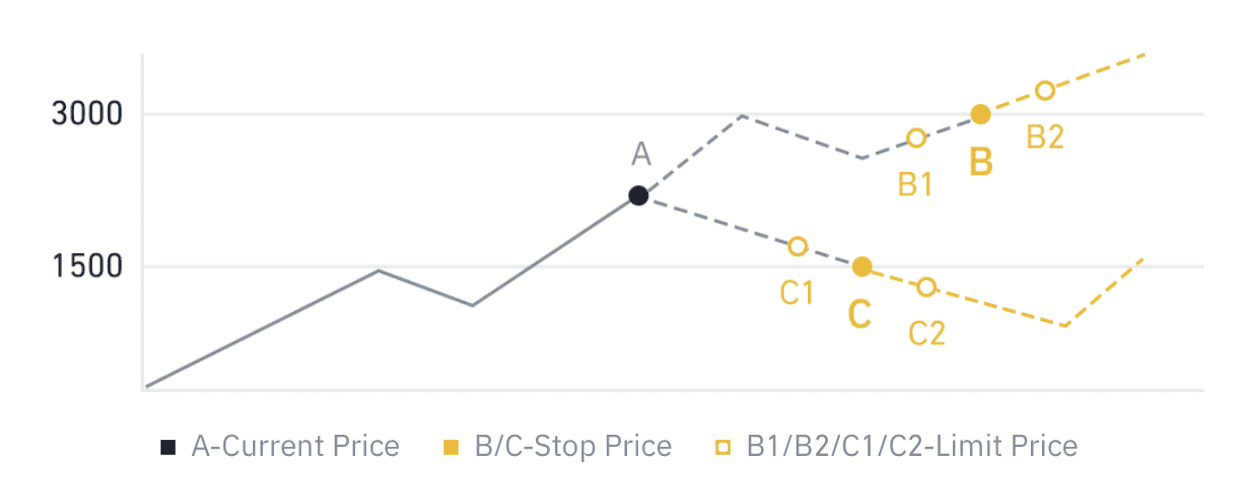Binance Deposito - Binance Philippines
Kung naglilipat ka ng mga pondo mula sa isang panlabas na pitaka o pagbili ng crypto nang direkta sa Binance, ang gabay na ito ay lalakad ka sa mga hakbang upang magdeposito ng mga pondo nang ligtas at maisakatuparan nang mahusay ang iyong unang kalakalan.
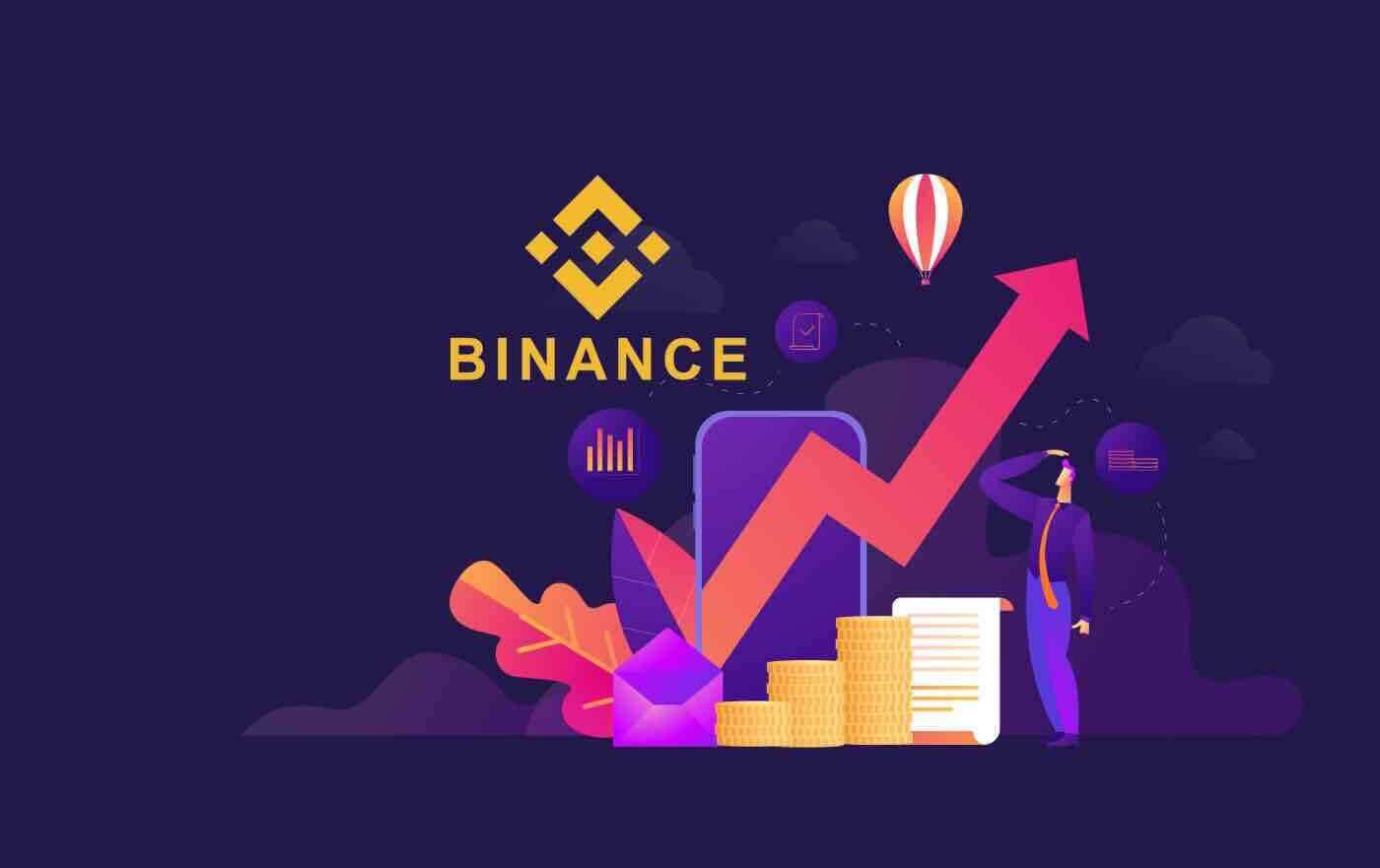
Paano magdeposito sa Binance
Paano Magdeposito ng Crypto sa Binance
Kung nagmamay-ari ka ng cryptocurrency sa ibang platform o wallet, maaari mo itong ilipat sa iyong Binance Wallet para sa pangangalakal o kumita ng passive income gamit ang aming suite ng mga serbisyo sa Binance Earn.
Magdeposito ng Crypto sa Binance (Web)
Paano mahahanap ang aking Binance deposit address?Ang mga cryptocurrency ay idineposito sa pamamagitan ng isang “deposito na address”. Upang tingnan ang address ng deposito ng iyong Binance Wallet, pumunta sa [Wallet] - [Pangkalahatang-ideya] - [Deposit]. I-click ang [Crypto Deposit] at piliin ang coin na gusto mong ideposito at ang network na iyong ginagamit. Makikita mo ang address ng deposito. Kopyahin at i-paste ang address sa platform o wallet kung saan ka nag-withdraw para ilipat ang mga ito sa iyong Binance Wallet. Sa ilang sitwasyon, kakailanganin mo ring magsama ng MEMO.
Step-by-step na tutorial
1. Mag-log in sa iyong Binance account at i-click ang [ Wallet ] - [ Overview ].
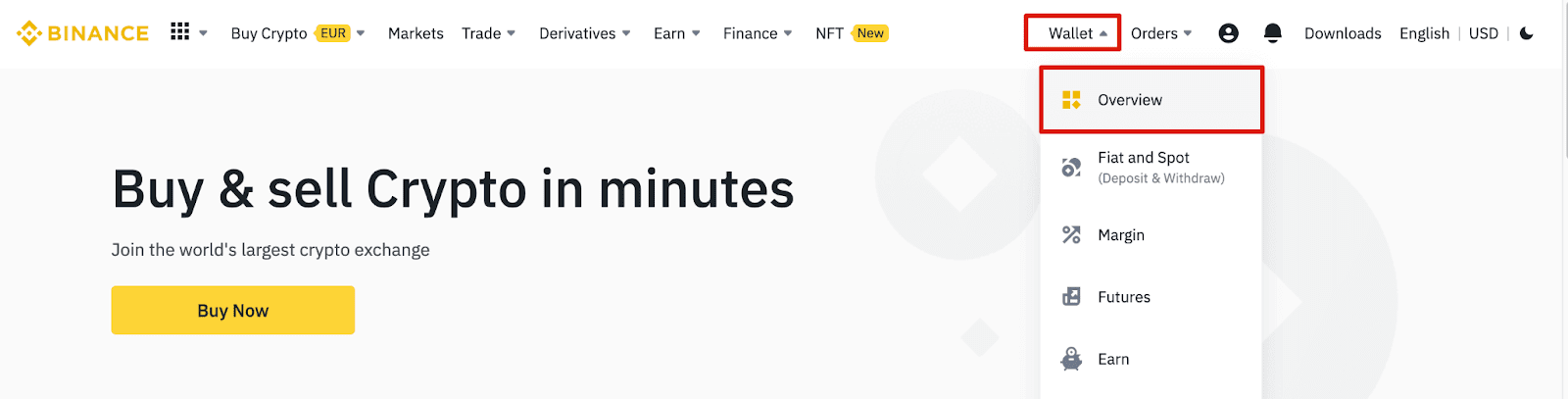
2. I-click ang [ Deposit ] at makakakita ka ng pop-up window.

3. I-click ang [ Crypto Deposito] .
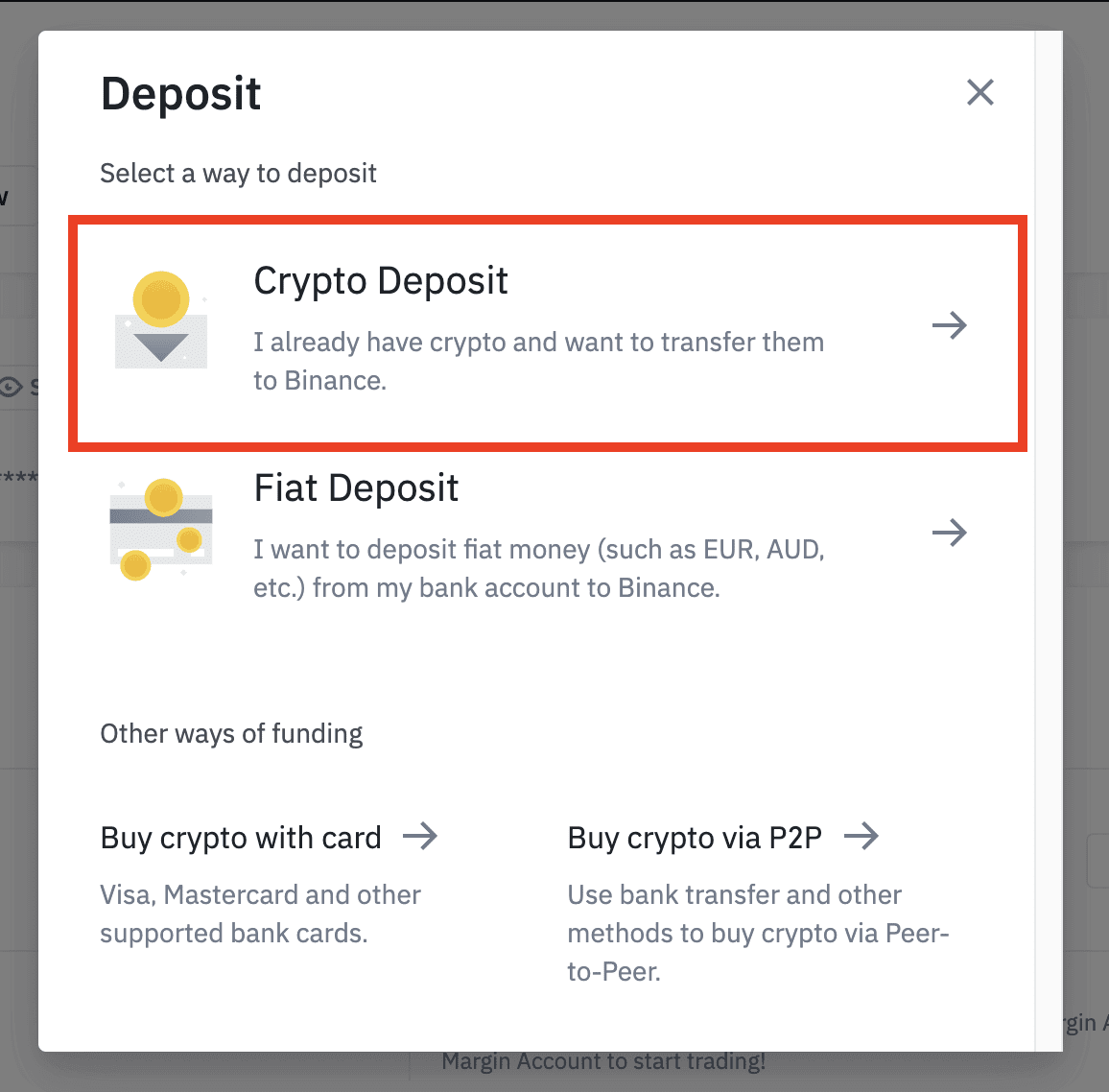
4. Piliin ang cryptocurrency na gusto mong ideposito, gaya ng USDT .
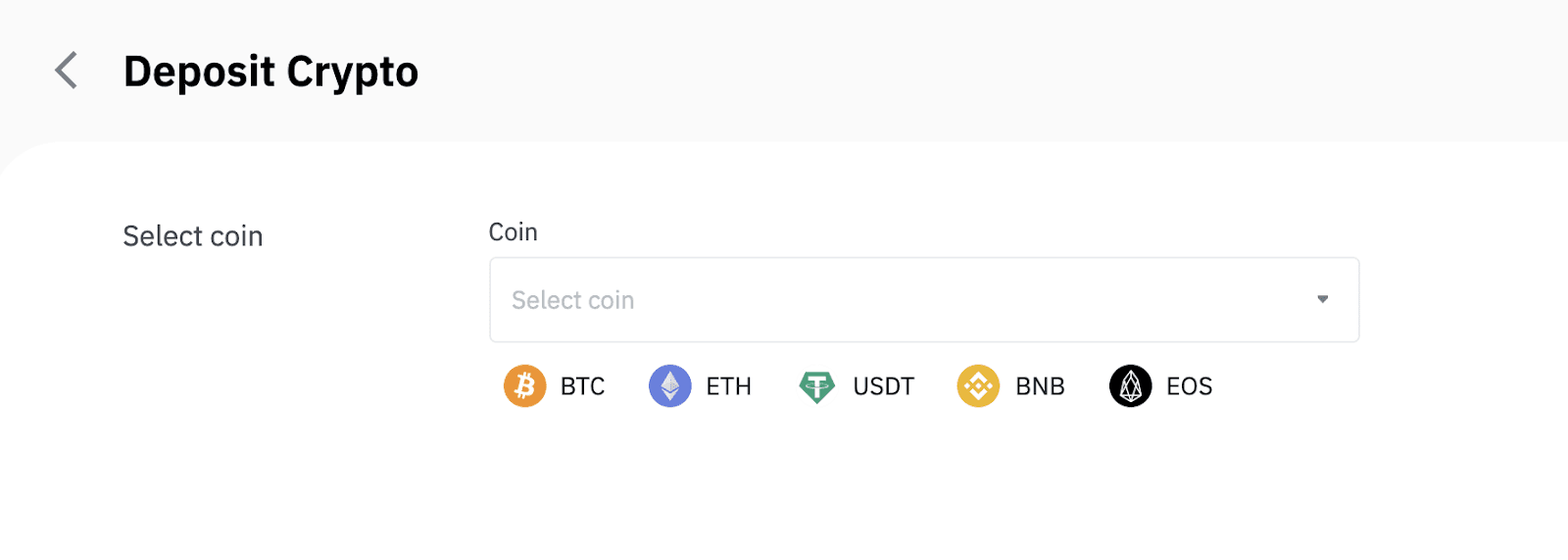
5. Susunod, piliin ang network ng deposito. Pakitiyak na ang napiling network ay kapareho ng network ng platform kung saan ka nag-withdraw ng mga pondo. Kung pinili mo ang maling network, mawawala ang iyong mga pondo.
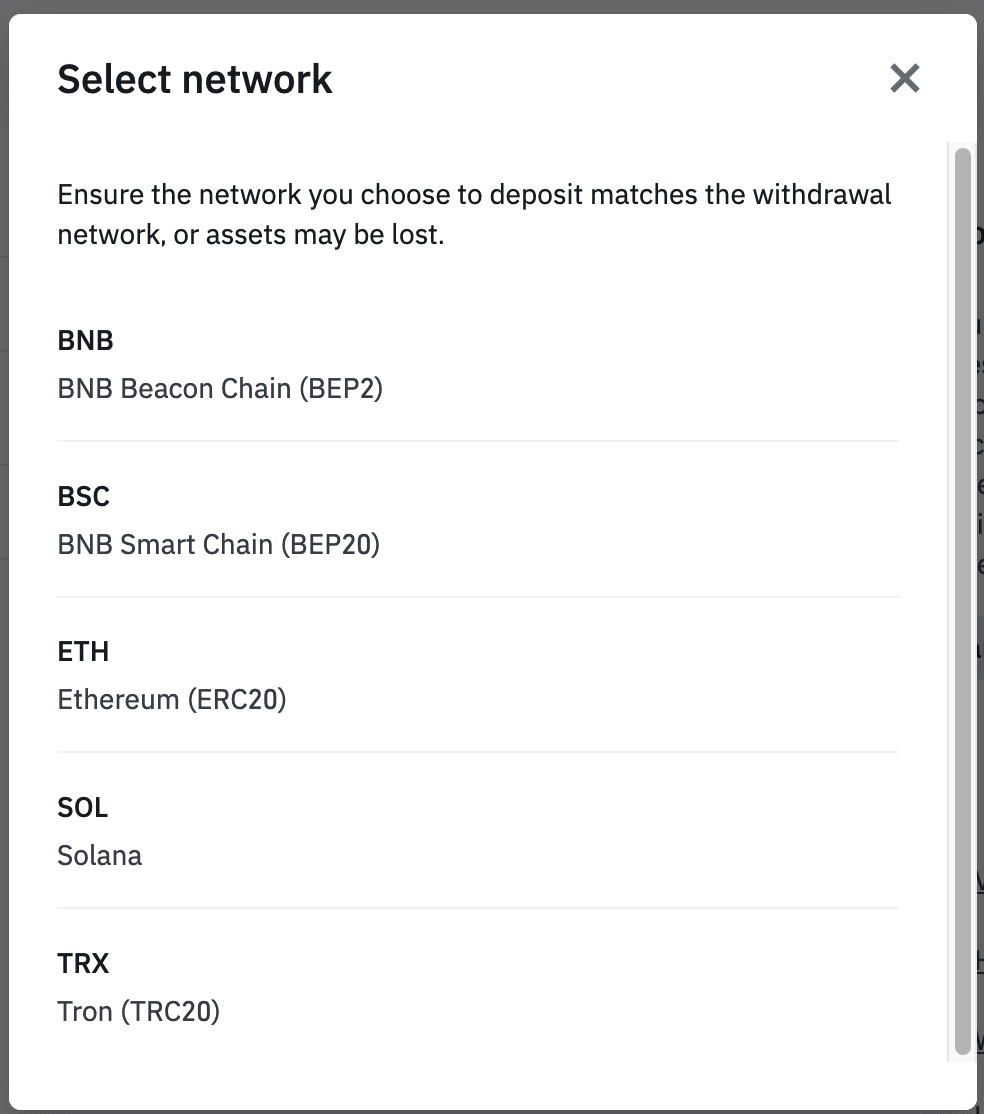
Buod ng pagpili ng network:
- Ang BEP2 ay tumutukoy sa BNB Beacon Chain (dating Binance Chain).
- Ang BEP20 ay tumutukoy sa BNB Smart Chain (BSC) (dating Binance Smart Chain).
- Ang ERC20 ay tumutukoy sa Ethereum network.
- Ang TRC20 ay tumutukoy sa TRON network.
- Ang BTC ay tumutukoy sa network ng Bitcoin.
- Ang BTC (SegWit) ay tumutukoy sa Native Segwit (bech32), at ang address ay nagsisimula sa “bc1”. Ang mga user ay pinapayagang mag-withdraw o magpadala ng kanilang mga Bitcoin holdings sa SegWit (bech32) na mga address.
6. Sa halimbawang ito, mag-withdraw kami ng USDT mula sa ibang platform at idedeposito ito sa Binance. Dahil kami ay nag-withdraw mula sa isang ERC20 address (Ethereum blockchain), pipiliin namin ang ERC20 deposit network.
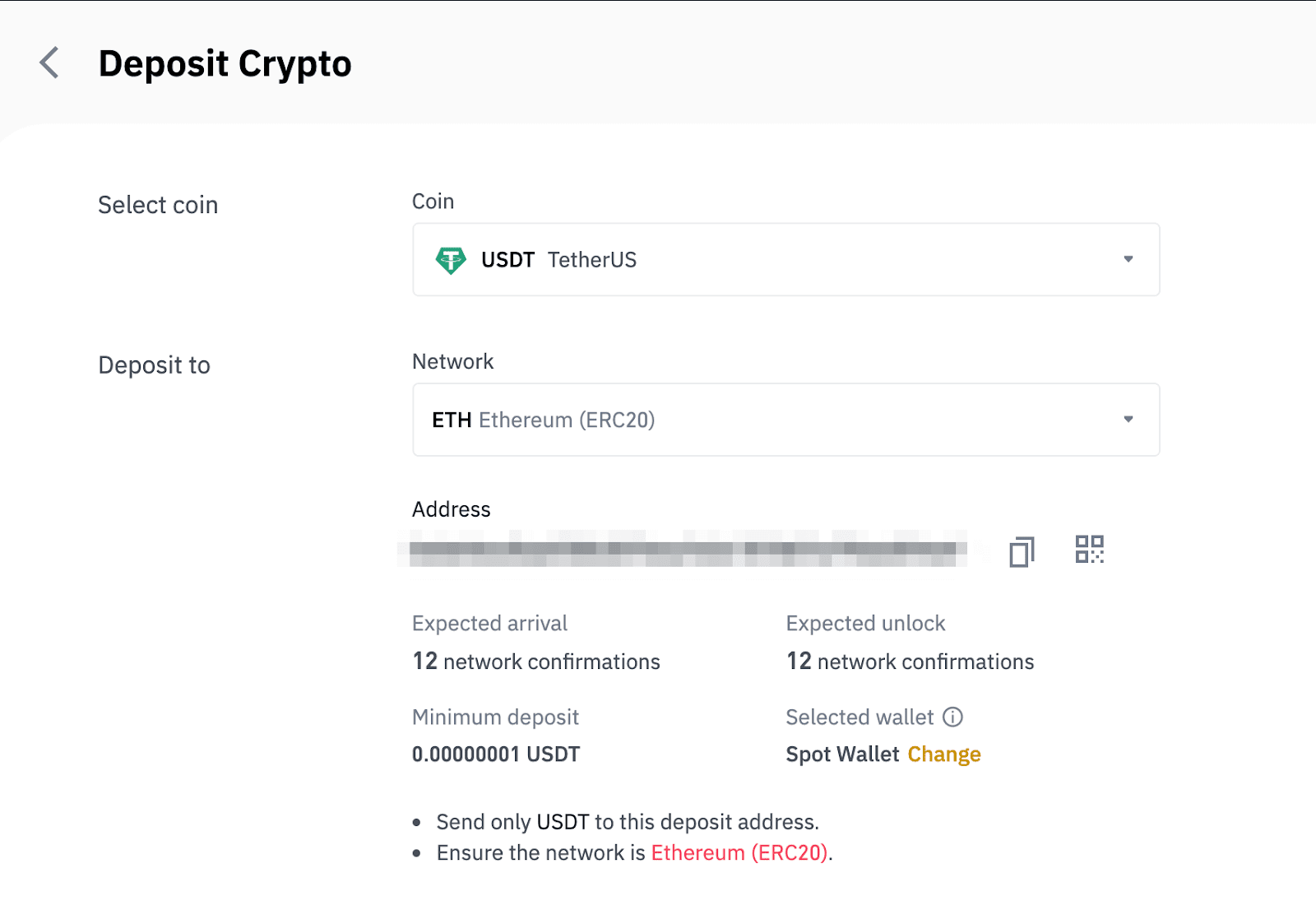
- Ang pagpili ng network ay depende sa mga opsyon na ibinigay ng external na wallet/exchange kung saan ka nag-withdraw. Kung ang panlabas na platform ay sumusuporta lamang sa ERC20, dapat mong piliin ang ERC20 deposit network.
- HUWAG piliin ang pinakamurang opsyon sa bayad. Piliin ang isa na tugma sa panlabas na platform. Halimbawa, maaari ka lamang magpadala ng mga ERC20 token sa isa pang ERC20 address, at maaari ka lamang magpadala ng mga BSC token sa isa pang BSC address. Kung pipili ka ng hindi tugma/iba't ibang mga network ng deposito, mawawala ang iyong mga pondo.
7. I-click para kopyahin ang deposit address ng iyong Binance Wallet at i-paste ito sa field ng address sa platform kung saan mo balak bawiin ang crypto.
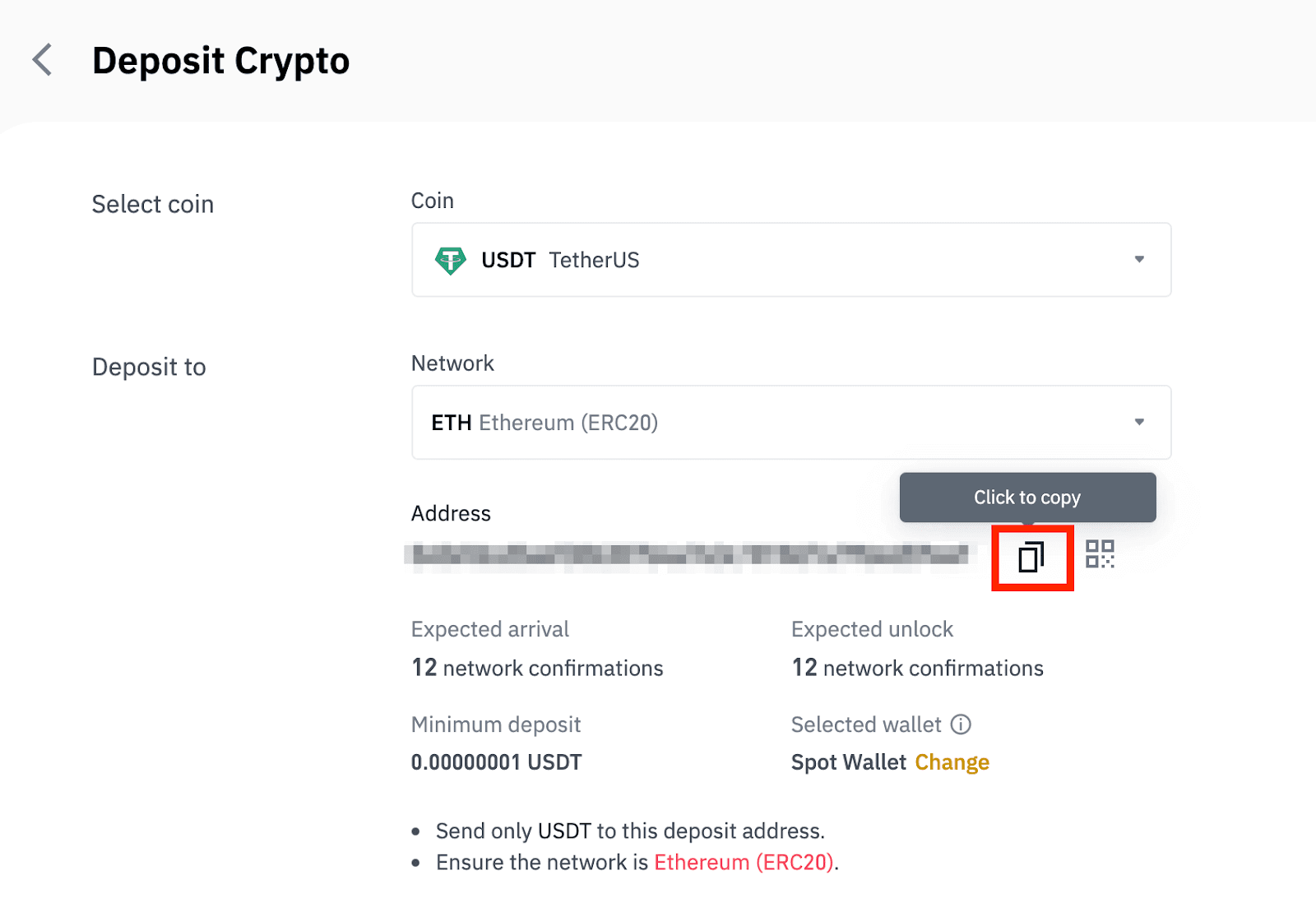
Bilang kahalili, maaari mong i-click ang icon ng QR code upang makakuha ng QR code ng address at i-import ito sa platform na iyong binawi.
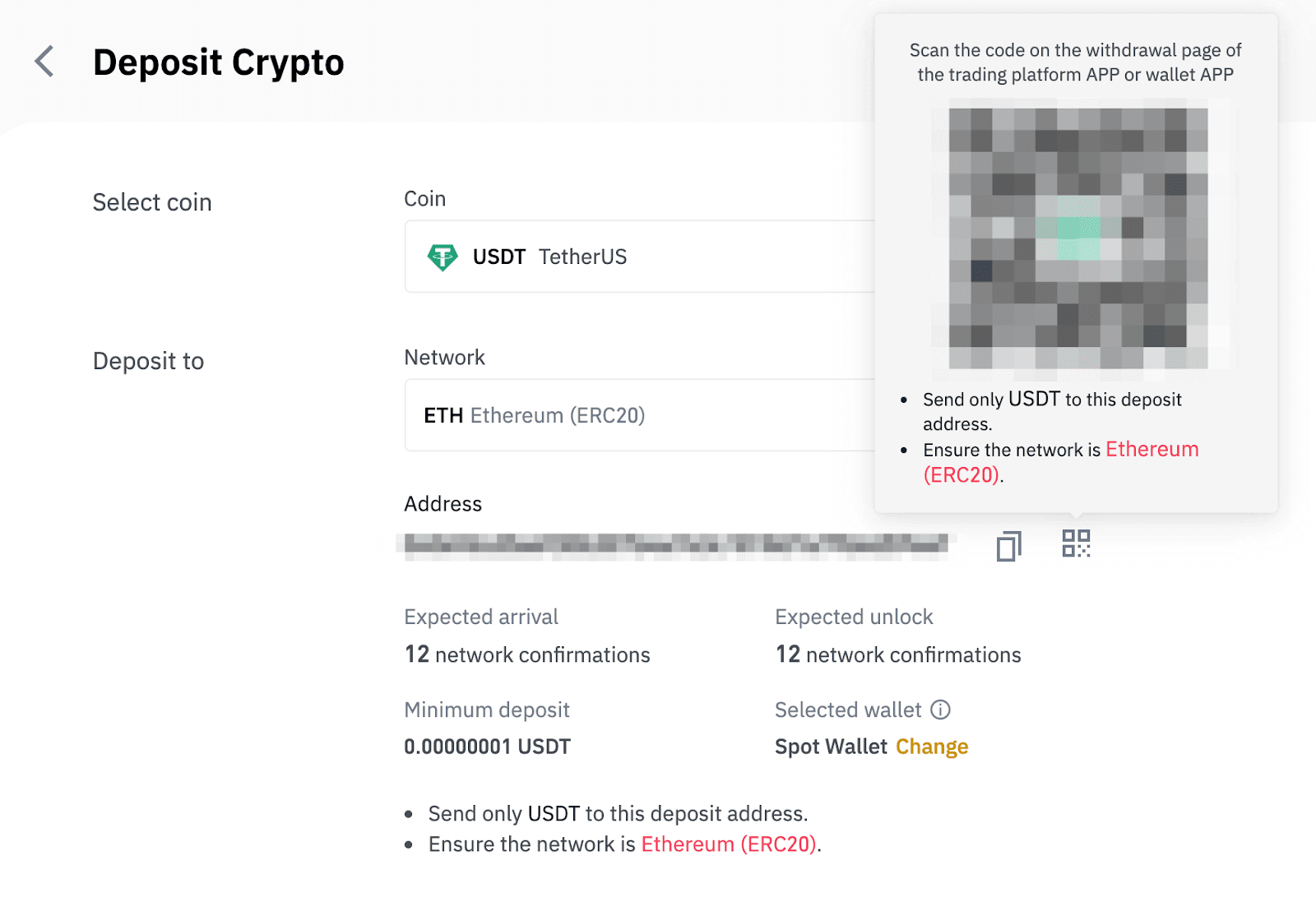
8. Pagkatapos makumpirma ang kahilingan sa pag-withdraw, kailangan ng oras para makumpirma ang transaksyon. Ang oras ng pagkumpirma ay nag-iiba depende sa blockchain at sa kasalukuyang trapiko ng network nito.
Kapag naproseso na ang paglilipat, mai-kredito ang mga pondo sa iyong Binance account sa ilang sandali.
9. Maaari mong suriin ang katayuan ng iyong deposito mula sa [Kasaysayan ng Transaksyon], pati na rin ang higit pang impormasyon sa iyong mga kamakailang transaksyon.
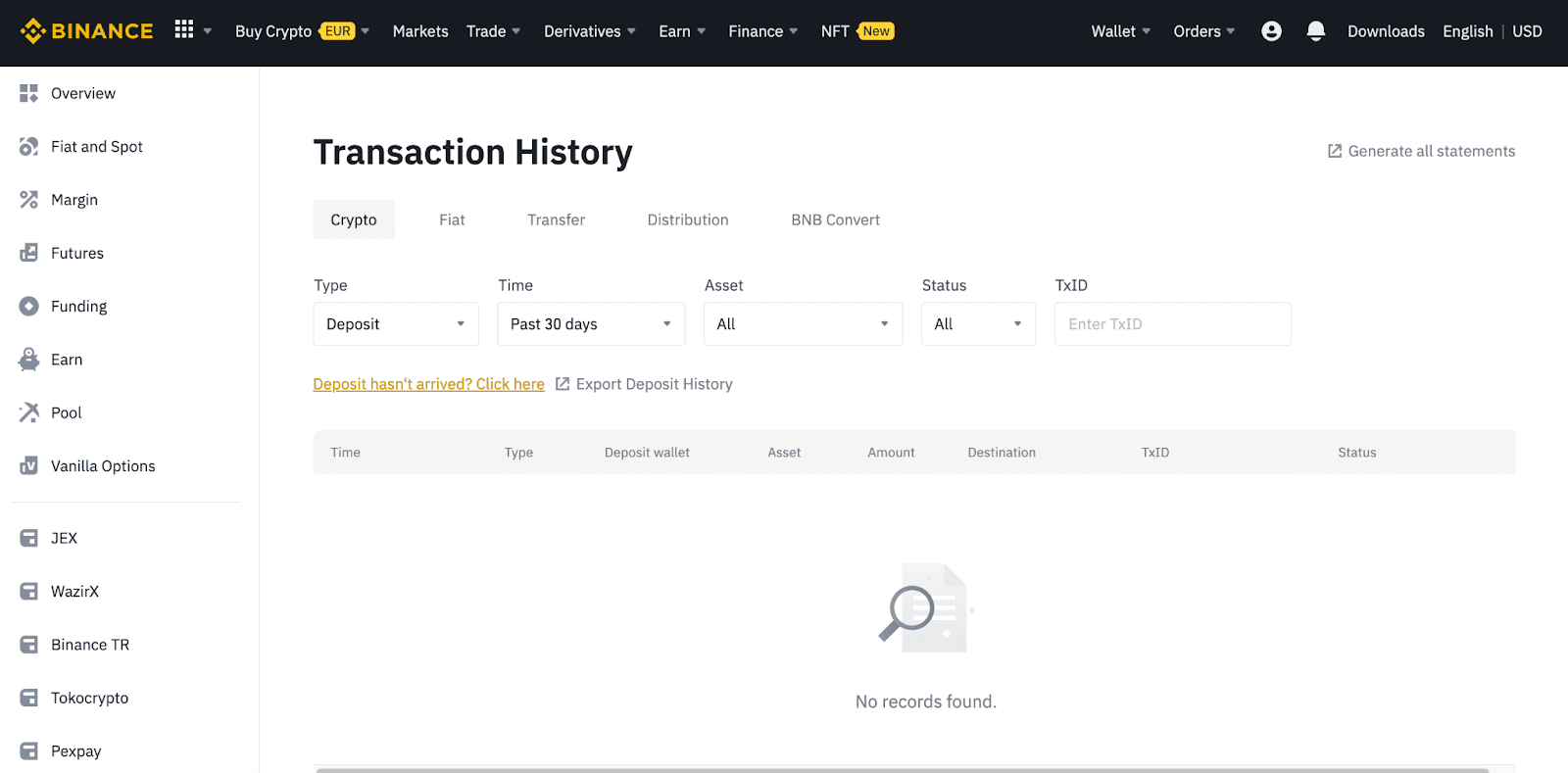
Magdeposito ng Crypto sa Binance (App)
1. Buksan ang iyong Binance App at i-tap ang [Wallets] - [Deposit].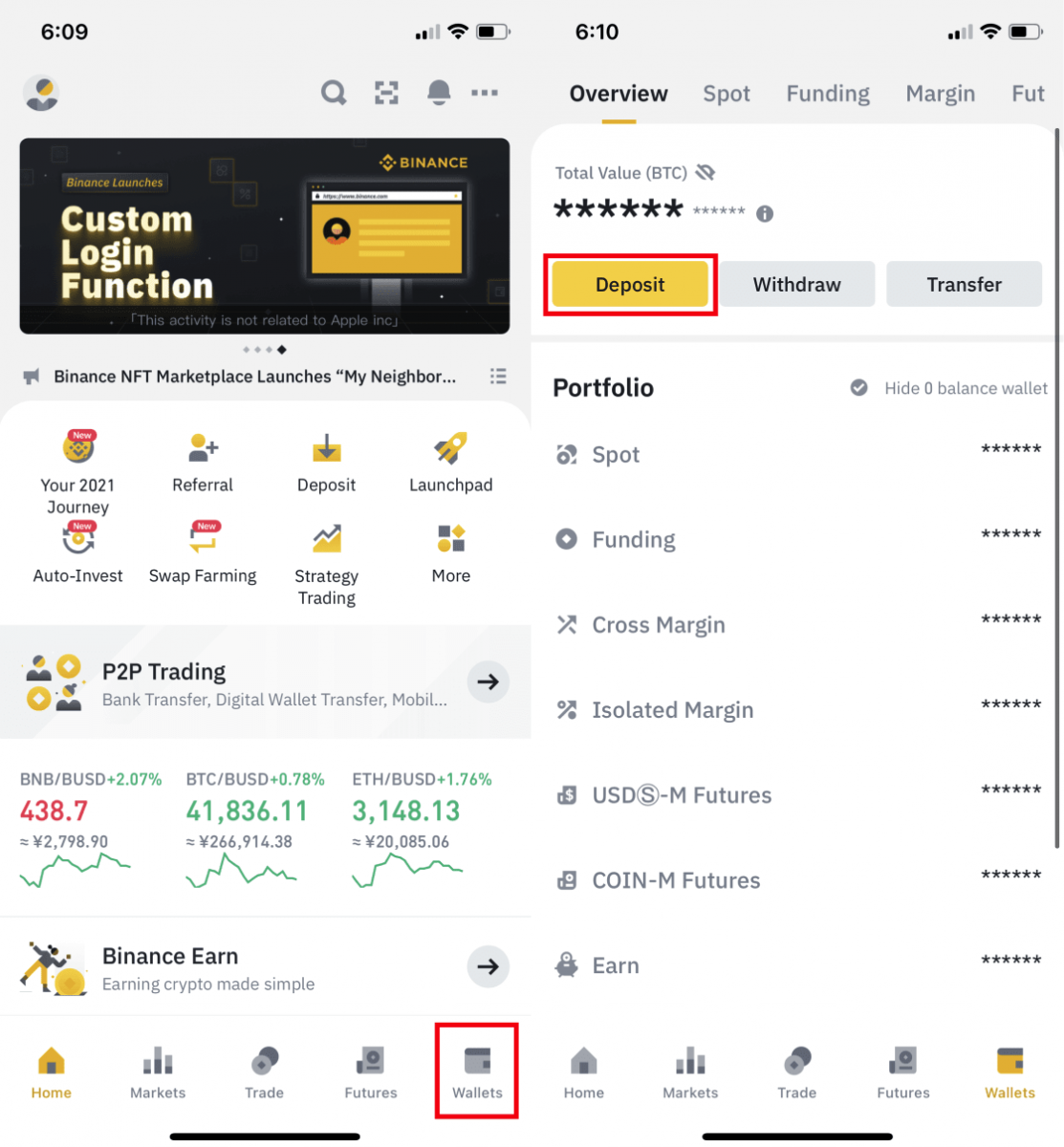
2. Piliin ang cryptocurrency na gusto mong ideposito, halimbawa USDT . 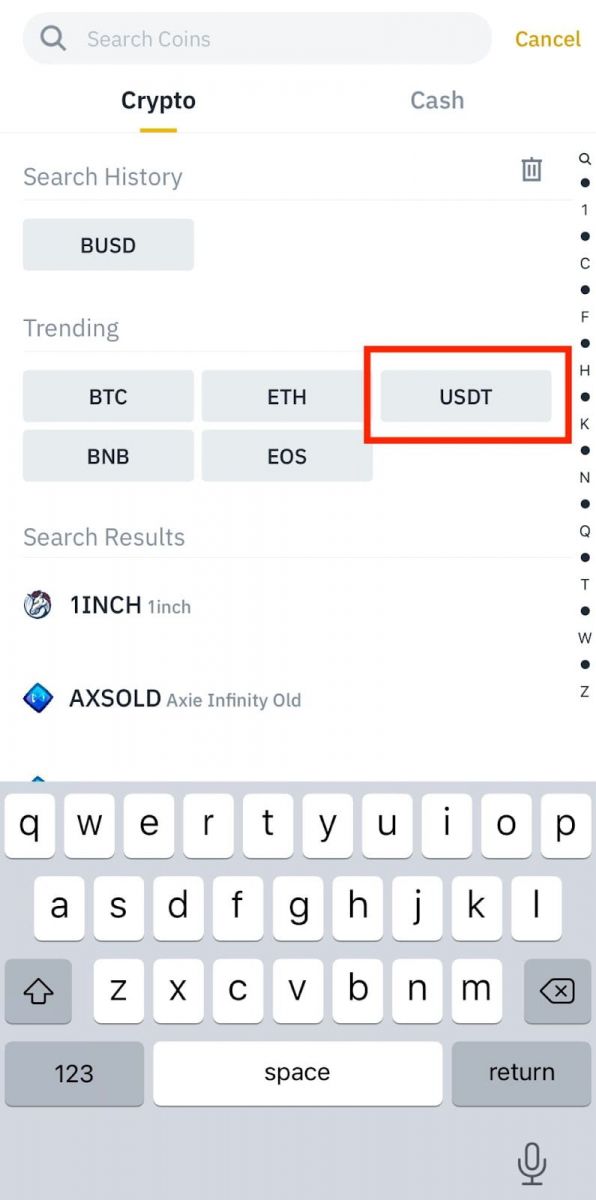
3. Makikita mo ang available na network para sa pagdedeposito ng USDT. Mangyaring piliin nang mabuti ang network ng deposito at siguraduhin na ang napiling network ay kapareho ng network ng platform kung saan ka nag-withdraw ng mga pondo. Kung pinili mo ang maling network, mawawala ang iyong mga pondo. 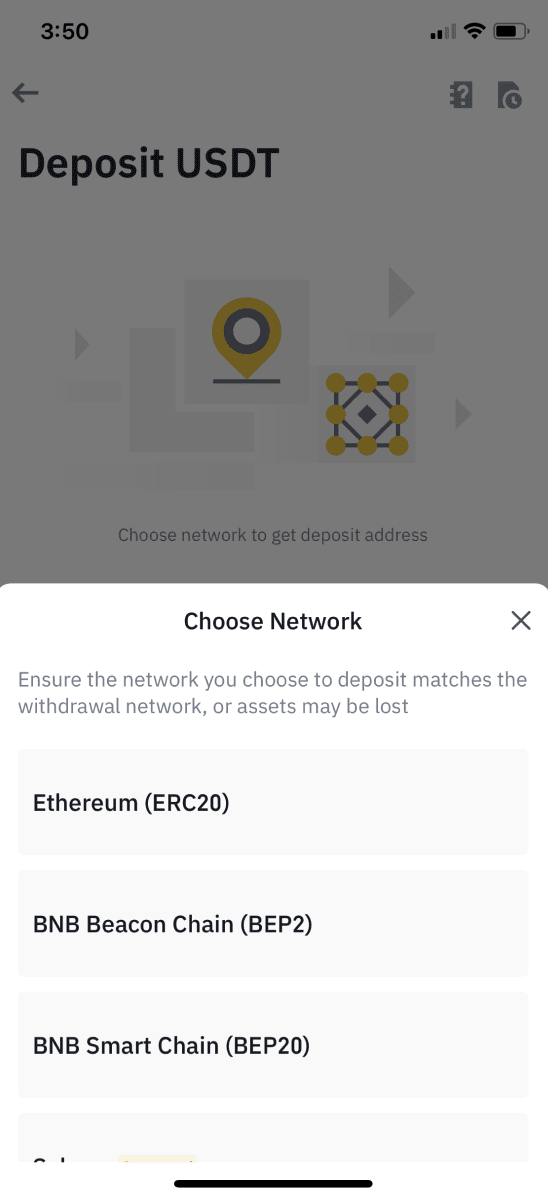
4. Makakakita ka ng QR code at ang address ng deposito. I-click upang kopyahin ang deposito ng iyong Binance Wallet at i-paste ito sa field ng address sa platform kung saan mo nilalayong bawiin ang crypto. Maaari mo ring i-click ang [Save as Image] at direktang i-import ang QR code sa withdrawing platform. 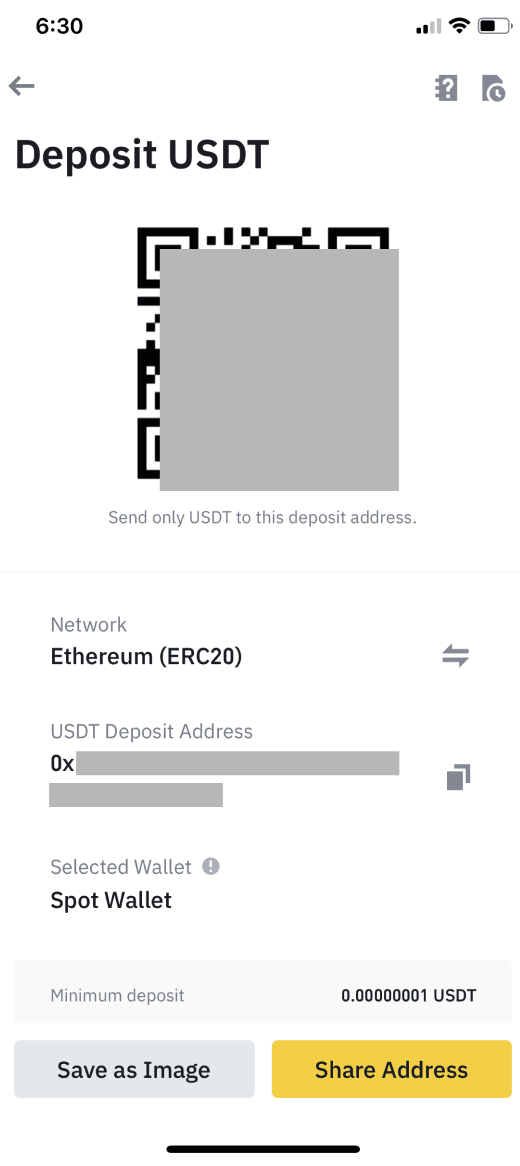
Maaari mong i-tap ang [Change Wallet], at piliin ang alinman sa “Spot Wallet” o “Funding Wallet” para magdeposito. 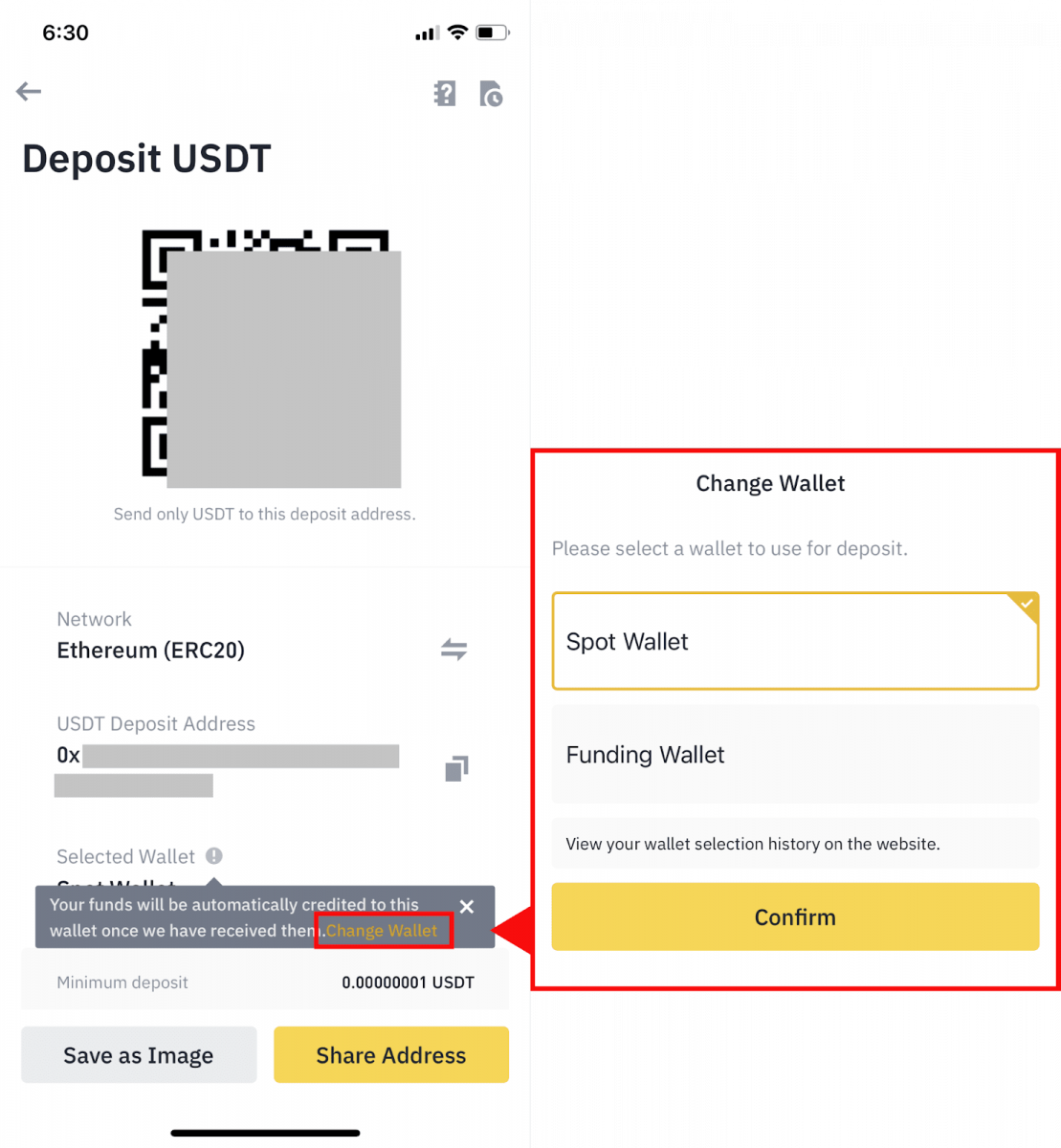
5. Pagkatapos kumpirmahin ang kahilingan sa deposito, ipoproseso ang paglilipat. Ang mga pondo ay maikredito sa iyong Binance account sa ilang sandali.
Paano Bumili ng Crypto sa Binance P2P
Sa Binance P2P, ang mga kumukuha ay sisingilin ng zero trading fee, habang ang mga gumagawa ay sinisingil ng maliit na halaga ng mga bayarin sa transaksyon sa bawat nakumpletong order. Nangako kaming ilapat ang pinakamababang P2P na bayarin sa transaksyon sa lahat ng mga merkado.
Bumili ng Crypto sa Binance P2P (Web)
Hakbang 1:Pumunta sa pahina ng Binance P2P , at
- Kung mayroon ka nang Binance account, i-click ang "Mag-log In" at pumunta sa Hakbang 4
- Kung wala ka pang Binance account, i-click ang " Register "
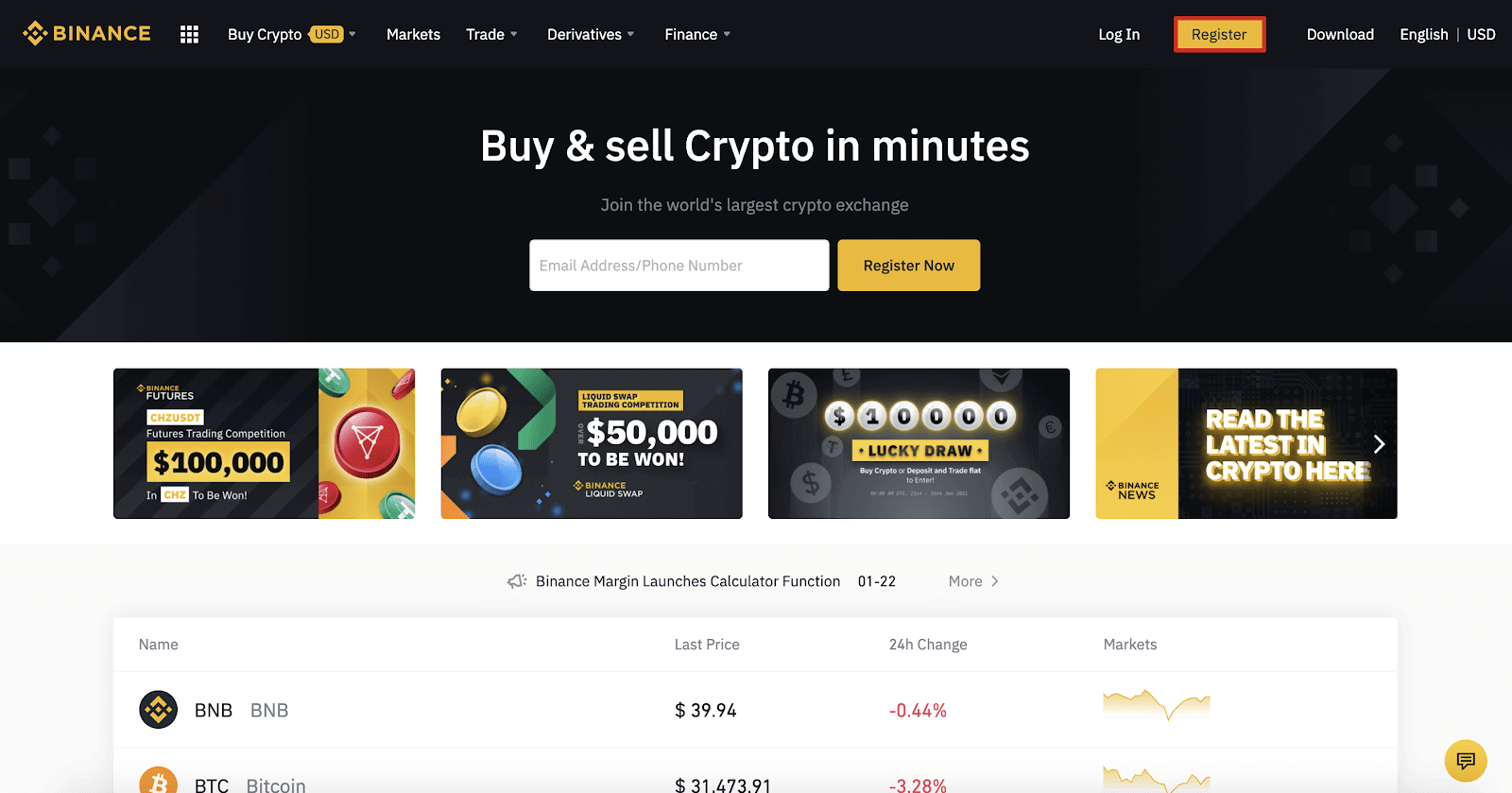
Hakbang 2:
Ilagay ang iyong email sa pahina ng pagpaparehistro at itakda ang iyong password sa pag-login. Basahin at suriin ang Mga Tuntunin ng Binance at i-click ang " Lumikha ng Account ".
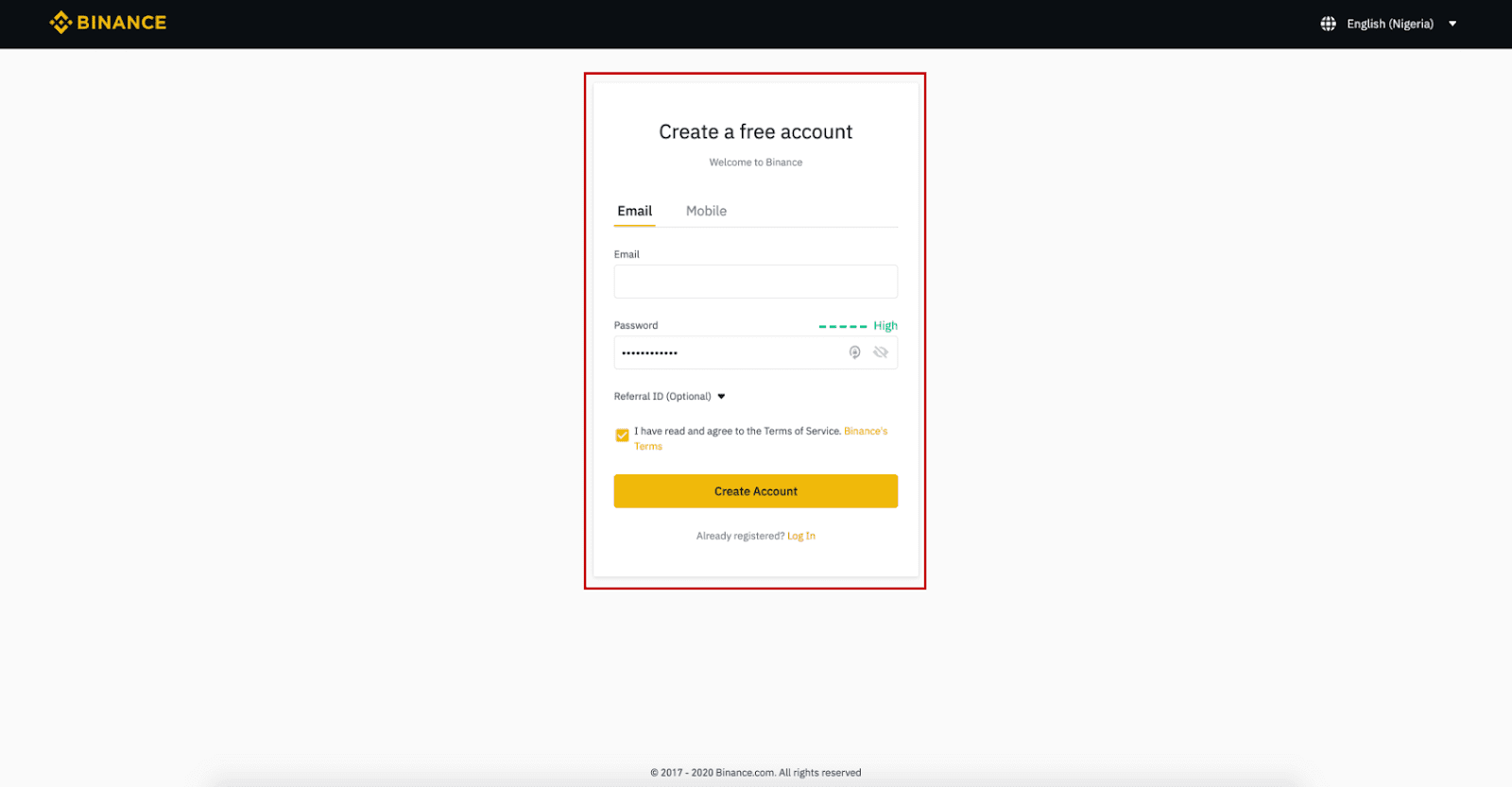
Hakbang 3:
Kumpletuhin ang Level 2 identity verification, paganahin ang SMS Verification, at pagkatapos ay itakda ang iyong gustong paraan ng pagbabayad.
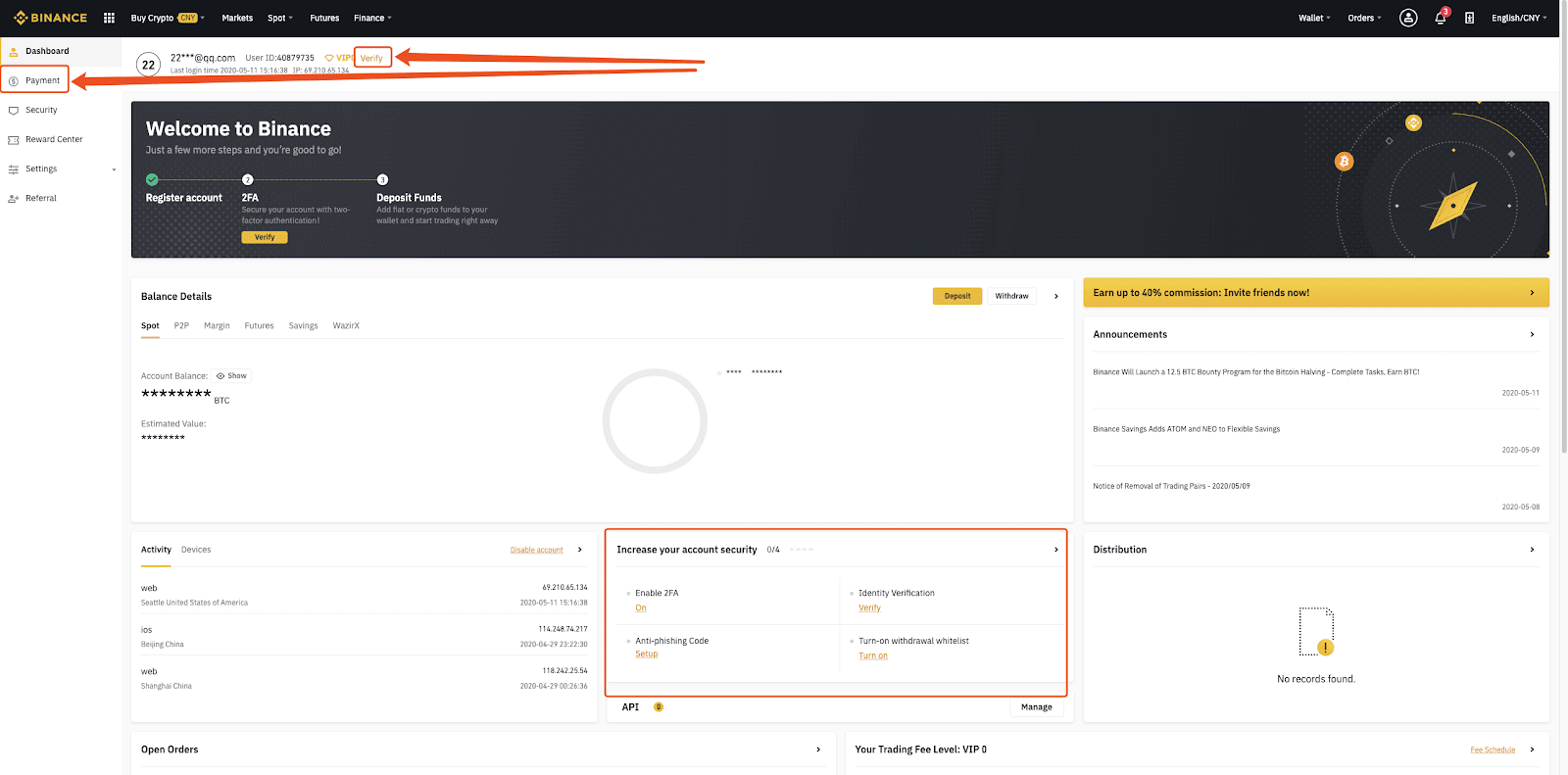

Hakbang 4:
Piliin ang (1) “Buy Crypto” pagkatapos ay i-click ang (2) “ P2P Trading ” sa tuktok na nabigasyon.
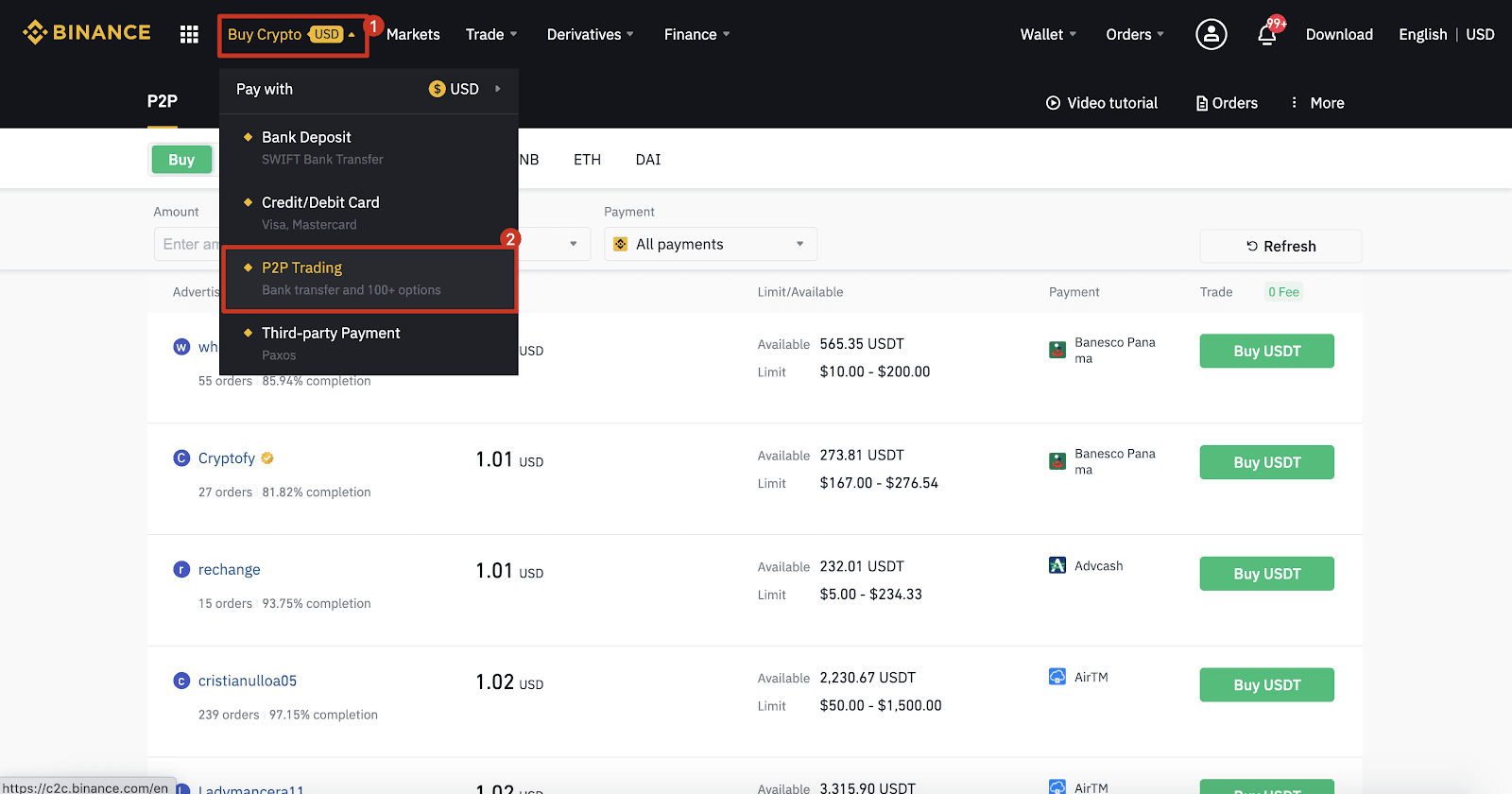
Hakbang 5:
I-click ang (1) " Bumili " at piliin ang pera na gusto mong bilhin (BTC ay ipinapakita bilang isang halimbawa). I-filter ang presyo at ang (2) “ Pagbabayad ” sa drop-down, pumili ng ad, pagkatapos ay i-click ang (3) " Bumili ".
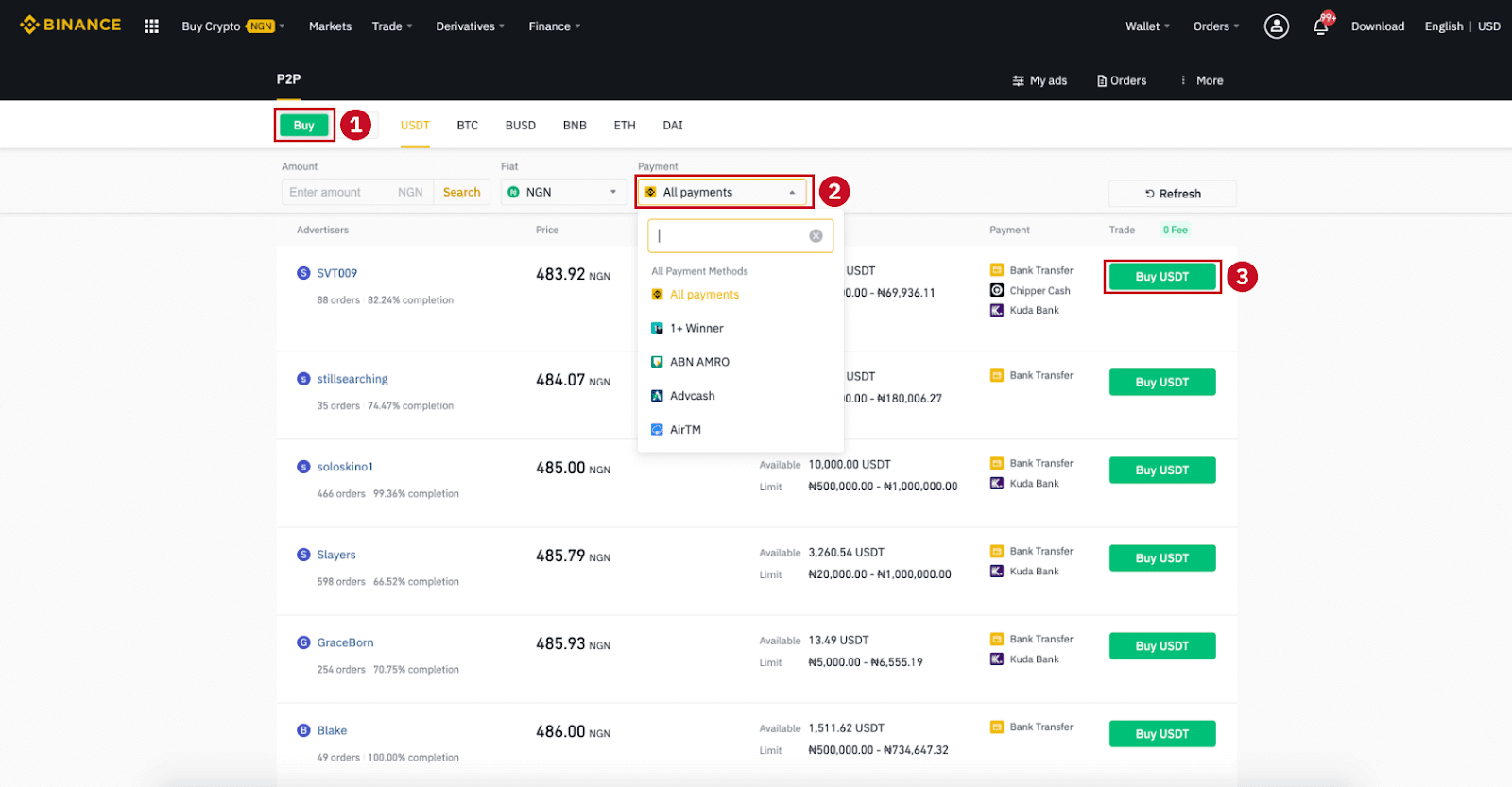
Hakbang 6:
Ilagay ang halaga (sa iyong fiat currency) o dami (sa crypto) na gusto mong bilhin at i-click ang (2) " Bumili ".
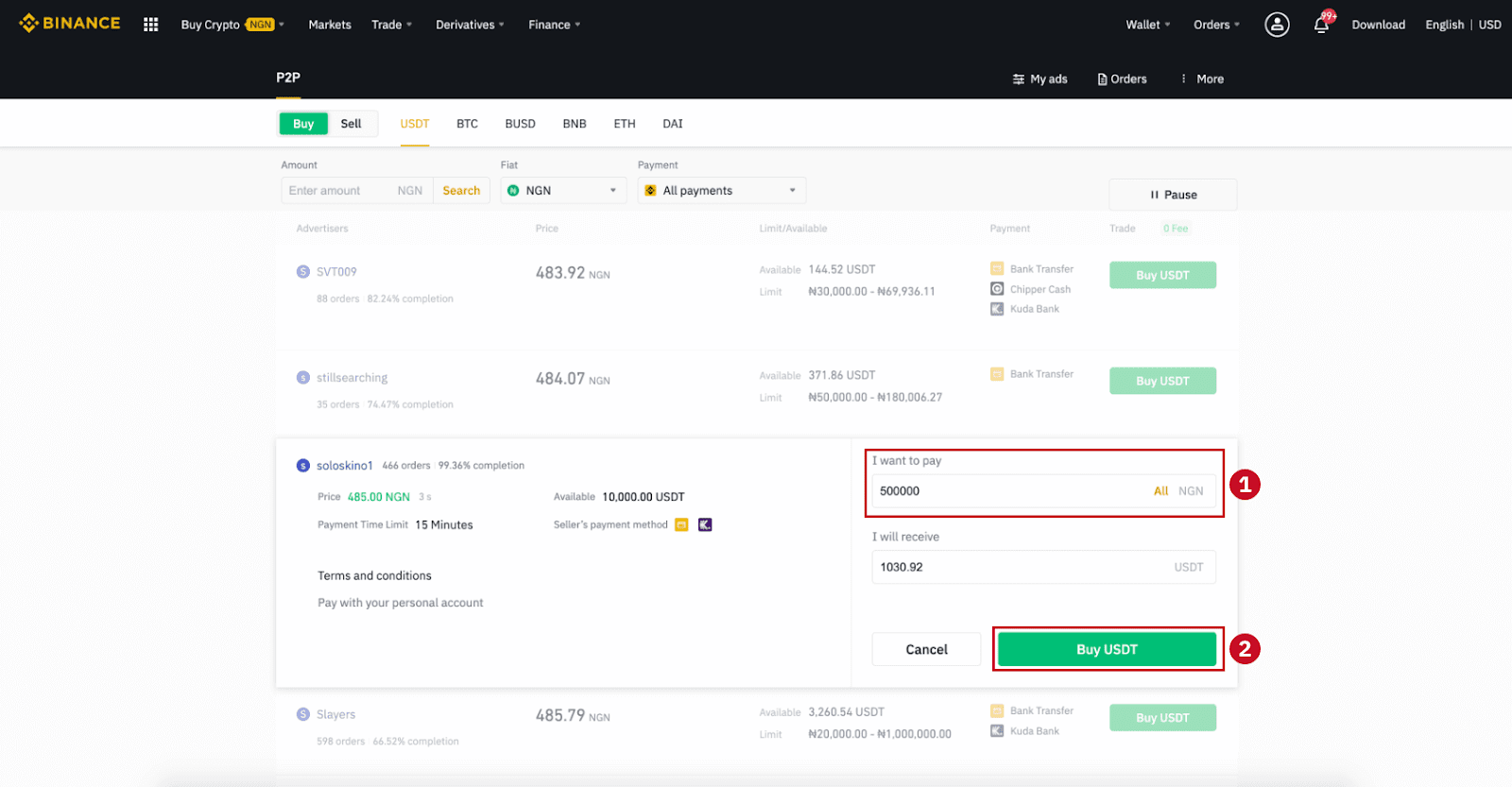
Hakbang 7:
Kumpirmahin ang paraan ng pagbabayad at halaga (kabuuang presyo) sa pahina ng Mga Detalye ng Order.
Kumpletuhin ang fiat na transaksyon sa loob ng limitasyon sa oras ng pagbabayad. Pagkatapos ay i-click ang " Inilipat, susunod " at " Kumpirmahin ".
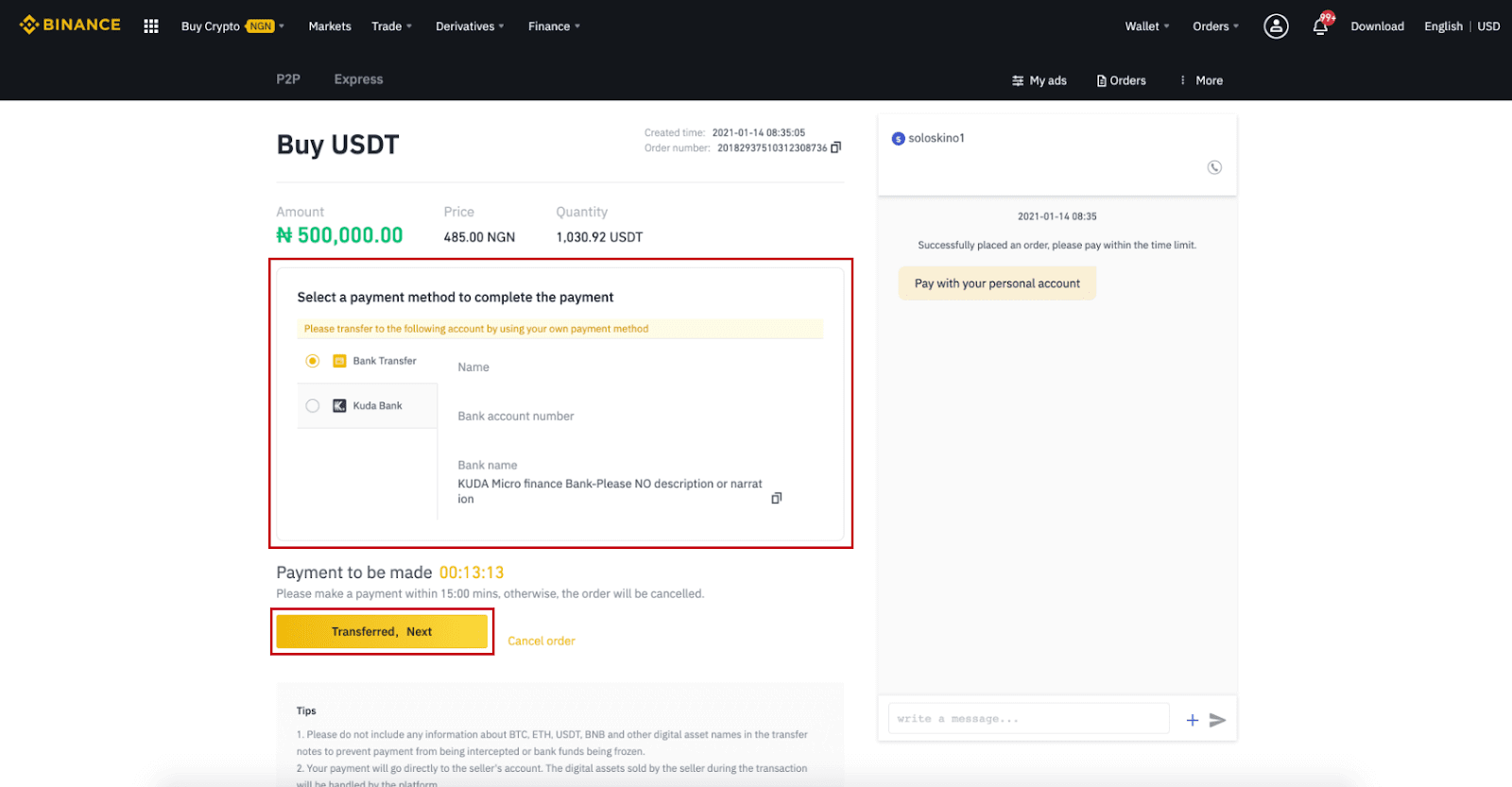
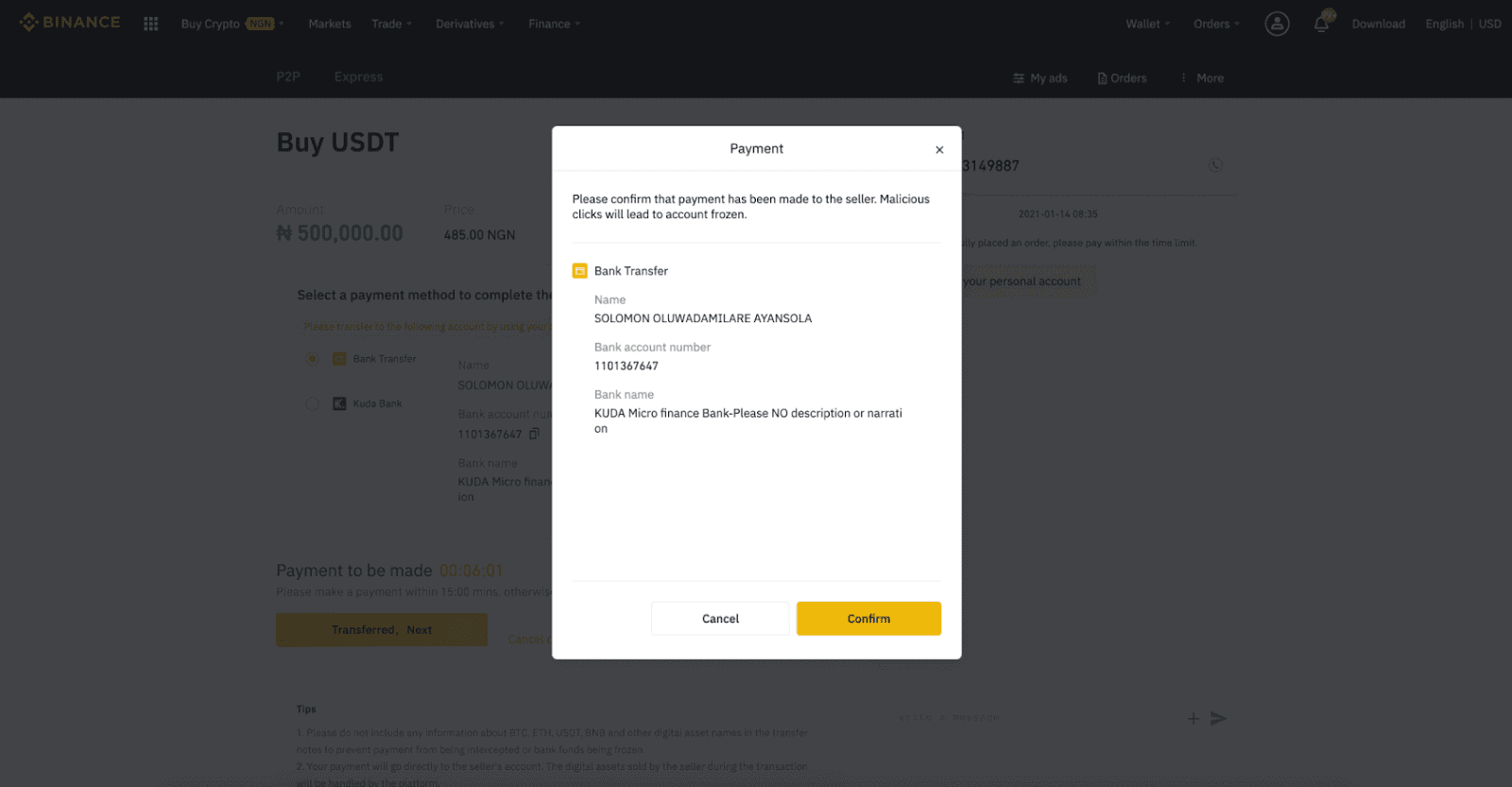
Tandaan : Kailangan mong direktang ilipat ang pagbabayad sa nagbebenta sa pamamagitan ng bank transfer, Alipay, WeChat, o isa pang platform ng pagbabayad ng third-party batay sa ibinigay na impormasyon sa pagbabayad ng mga nagbebenta. Kung nailipat mo na ang bayad sa nagbebenta, hindi mo dapat i-click ang "Kanselahin" maliban kung nakatanggap ka na ng refund mula sa nagbebenta sa iyong account sa pagbabayad. Kung hindi ka gumawa ng aktwal na pagbabayad, mangyaring huwag i-click ang "Kumpirmahin" upang kumpirmahin ang pagbabayad. Hindi ito pinahihintulutan ayon sa mga tuntunin ng transaksyon. Kung makatagpo ka ng anumang mga isyu sa panahon ng transaksyon, maaari kang makipag-ugnayan sa nagbebenta gamit ang chat window.
Hakbang 8:
Kapag nailabas na ng nagbebenta ang cryptocurrency, nakumpleto ang transaksyon. Maaari mong i-click ang (2) " Ilipat sa Spot Wallet ” upang ilipat ang mga digital na asset sa iyong Spot Wallet.
Maaari mo ring i-click ang (1) " Suriin ang aking account " sa itaas ng button upang tingnan ang digital asset na kabibili mo lang.
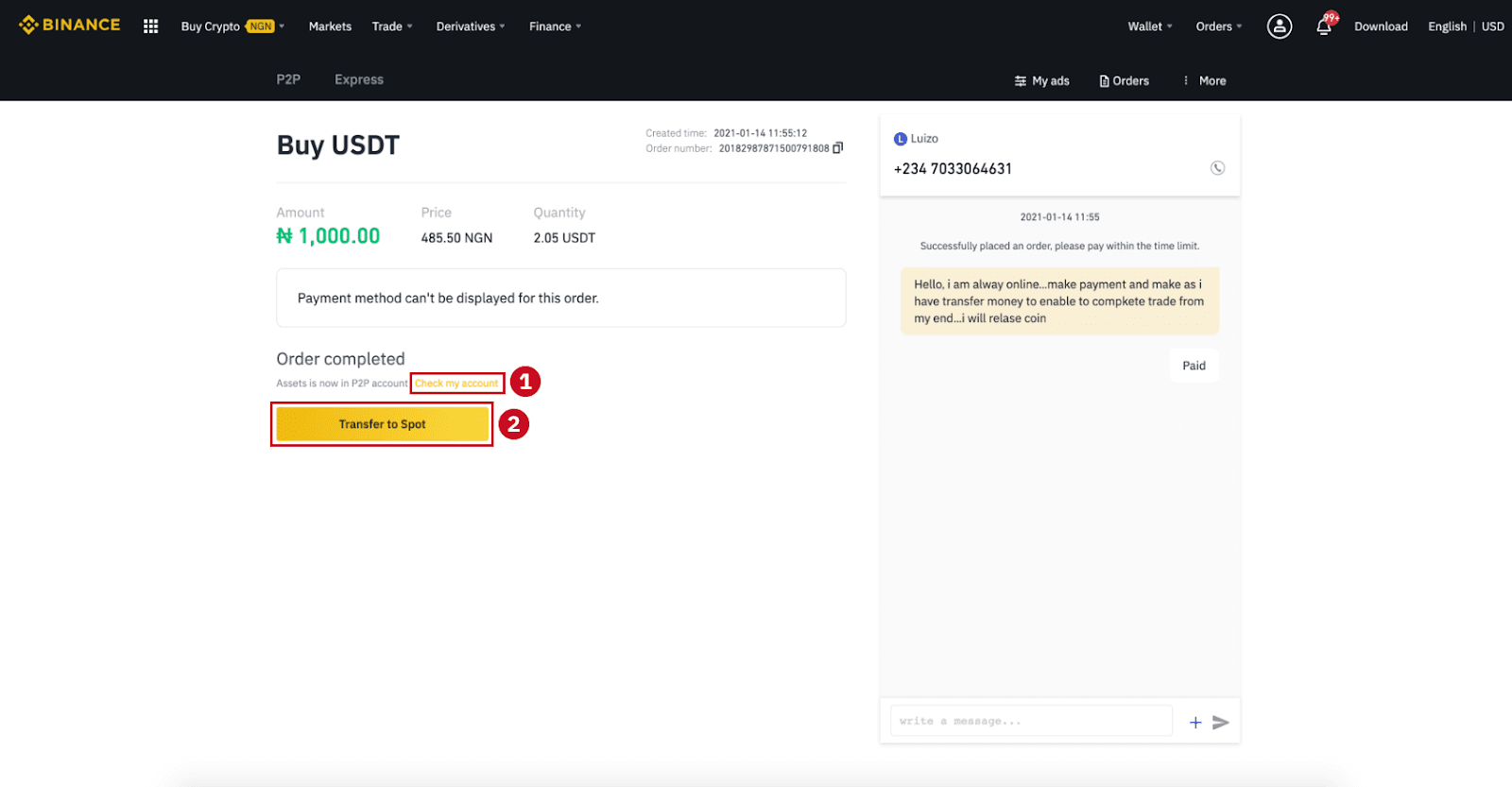
Tandaan : Kung hindi mo natanggap ang cryptocurrency 15 minuto pagkatapos i-click ang "Ilipat, susunod" , maaari mong i-click ang " Apela " at tutulungan ka ng Customer Service sa pagproseso ng order.
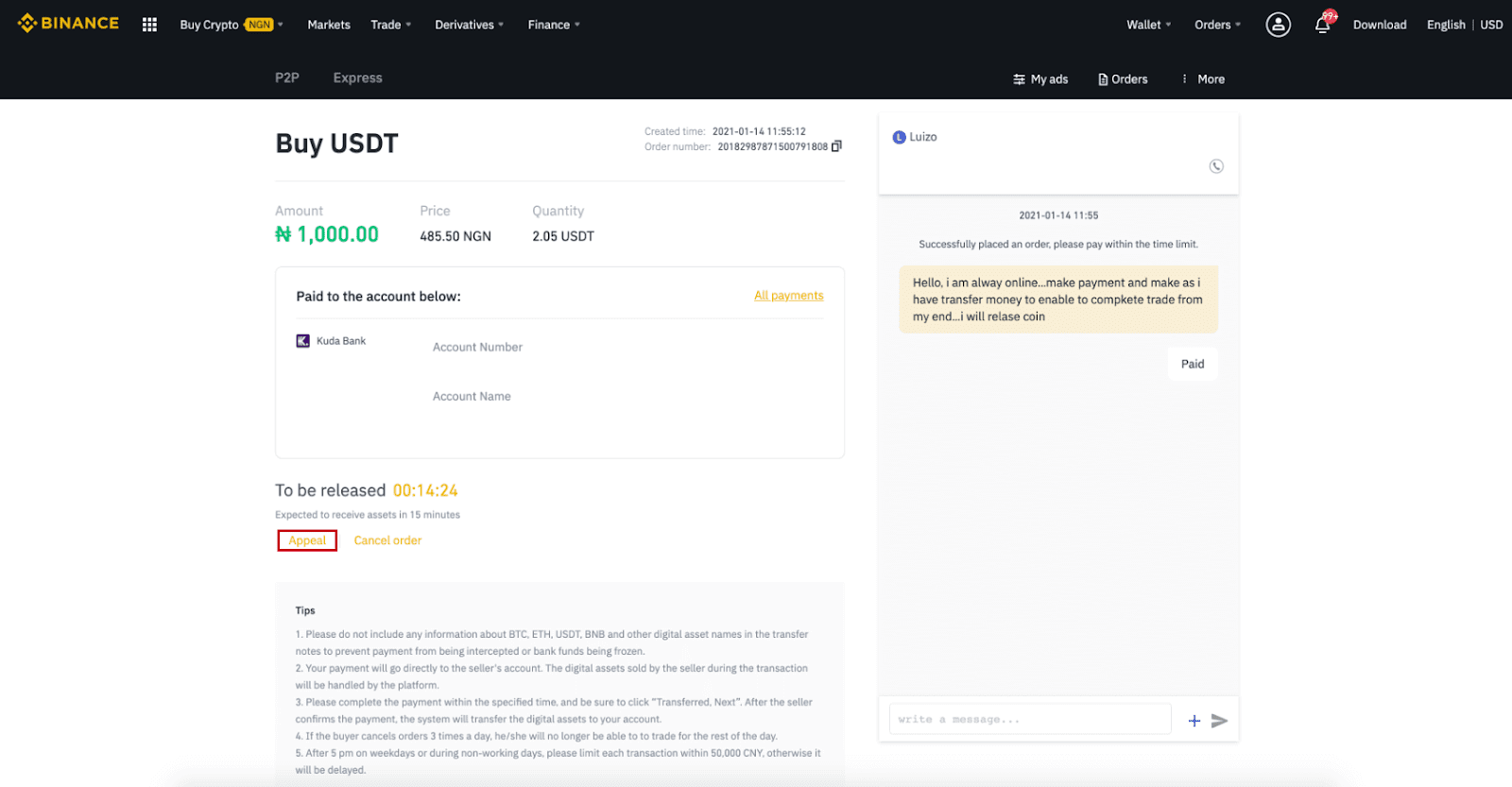
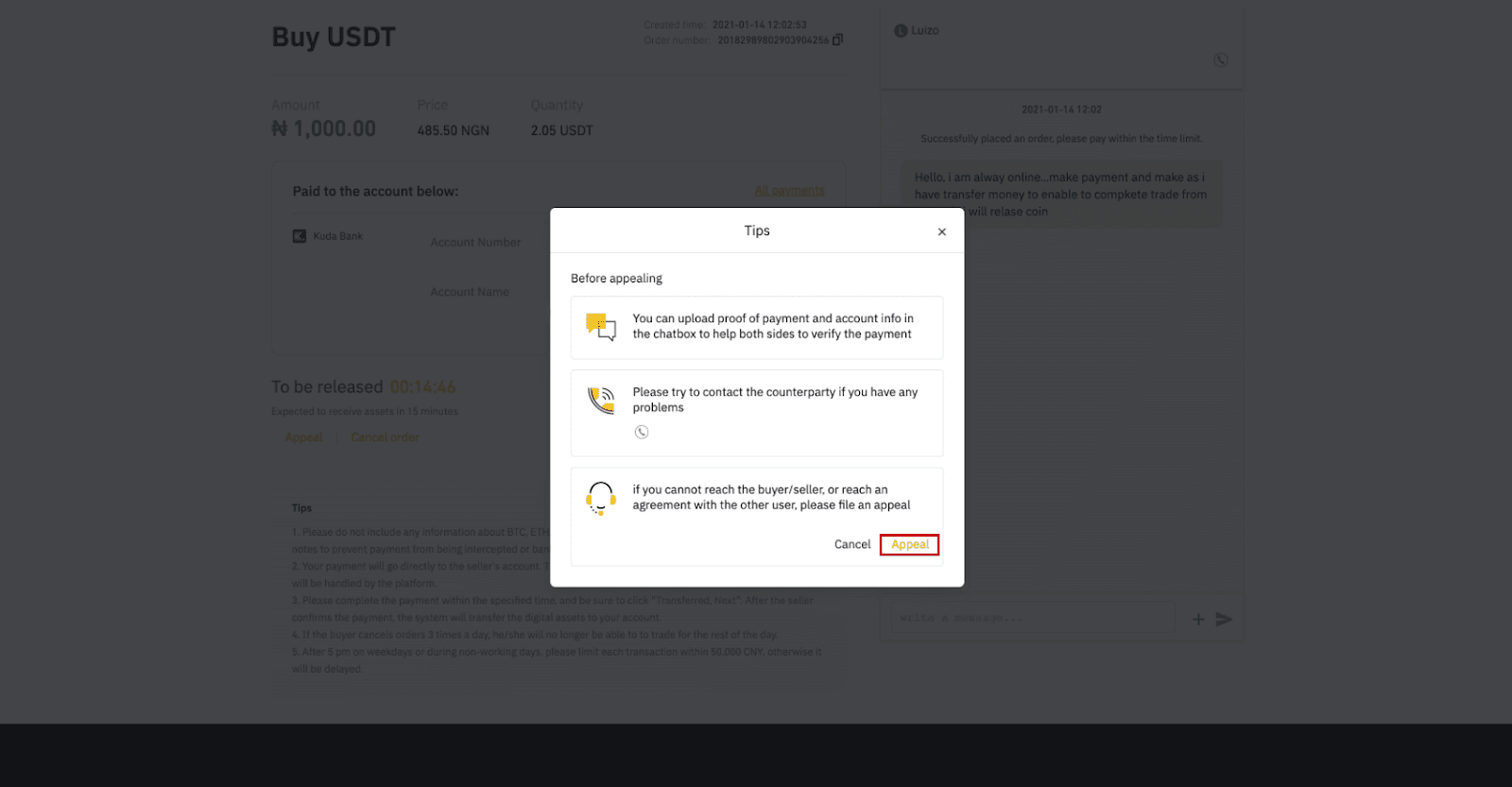
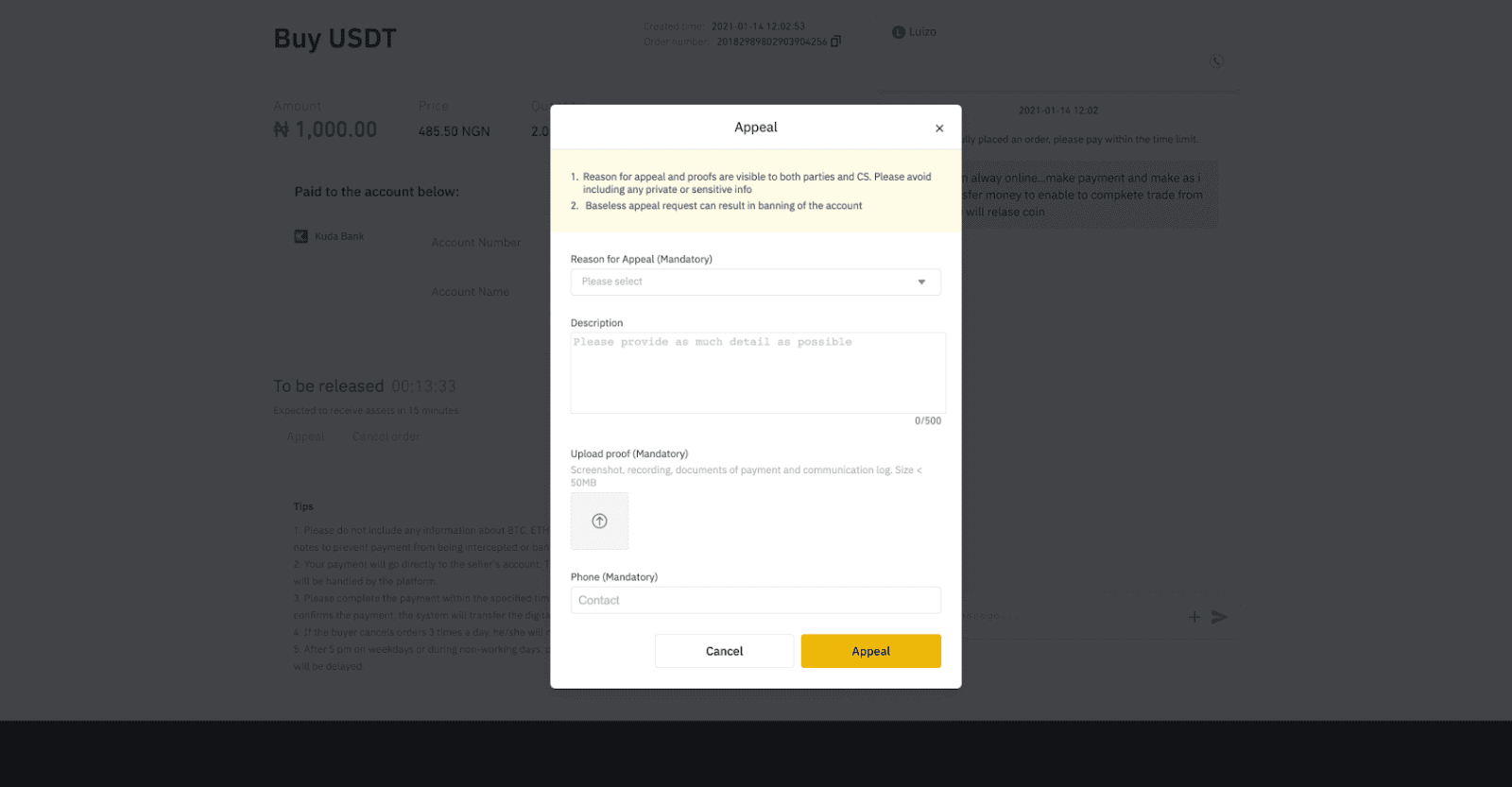
Bumili ng Crypto sa Binance P2P (App)
Hakbang 1Mag-log in sa Binance app
- Kung mayroon ka nang Binance account, i-click ang “Mag-log in” at pumunta sa Hakbang 4
- Kung wala ka pang Binance account, i-click ang “ Register ” sa kaliwang tuktok
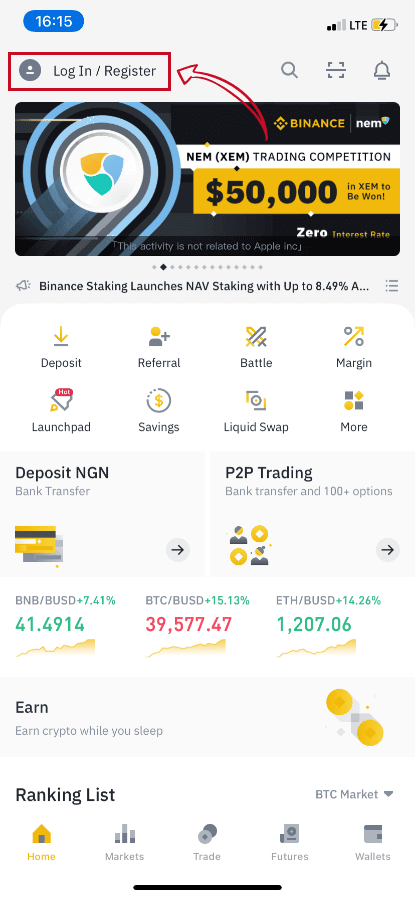
Hakbang 2
Ipasok ang iyong email sa pahina ng pagpaparehistro at itakda ang iyong password sa pag-login. Basahin ang mga tuntunin ng Binance P2P at i-click ang arrow para magparehistro. 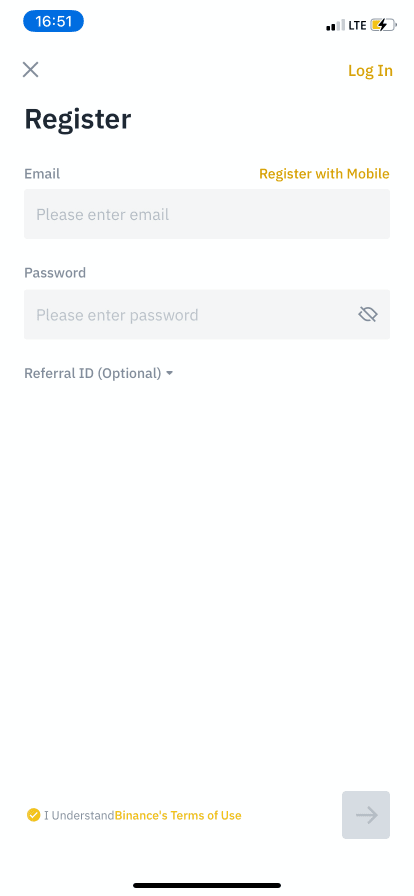
Hakbang 3
Ipasok ang iyong email at password, pagkatapos ay mag-click sa arrow upang Mag-log In. 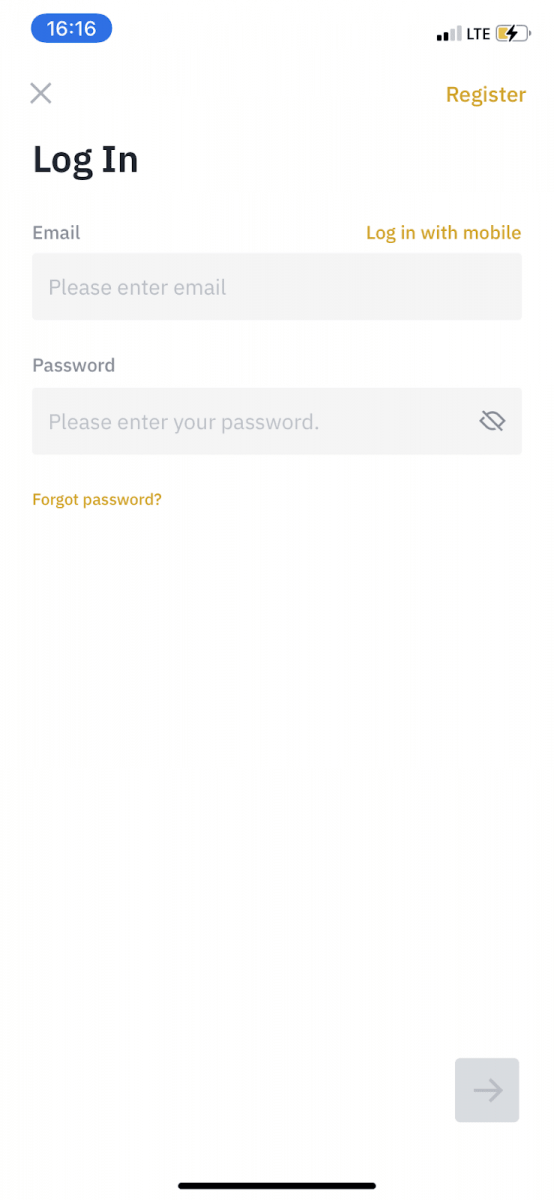
Hakbang 4
Pagkatapos mong mag-log in sa Binance app, i-click ang icon ng user sa kaliwang itaas upang kumpletuhin ang pag-verify ng pagkakakilanlan. Pagkatapos ay i-click ang " Mga Paraan ng Pagbabayad " upang makumpleto ang pagpapatunay ng SMS at itakda ang iyong mga paraan ng pagbabayad. 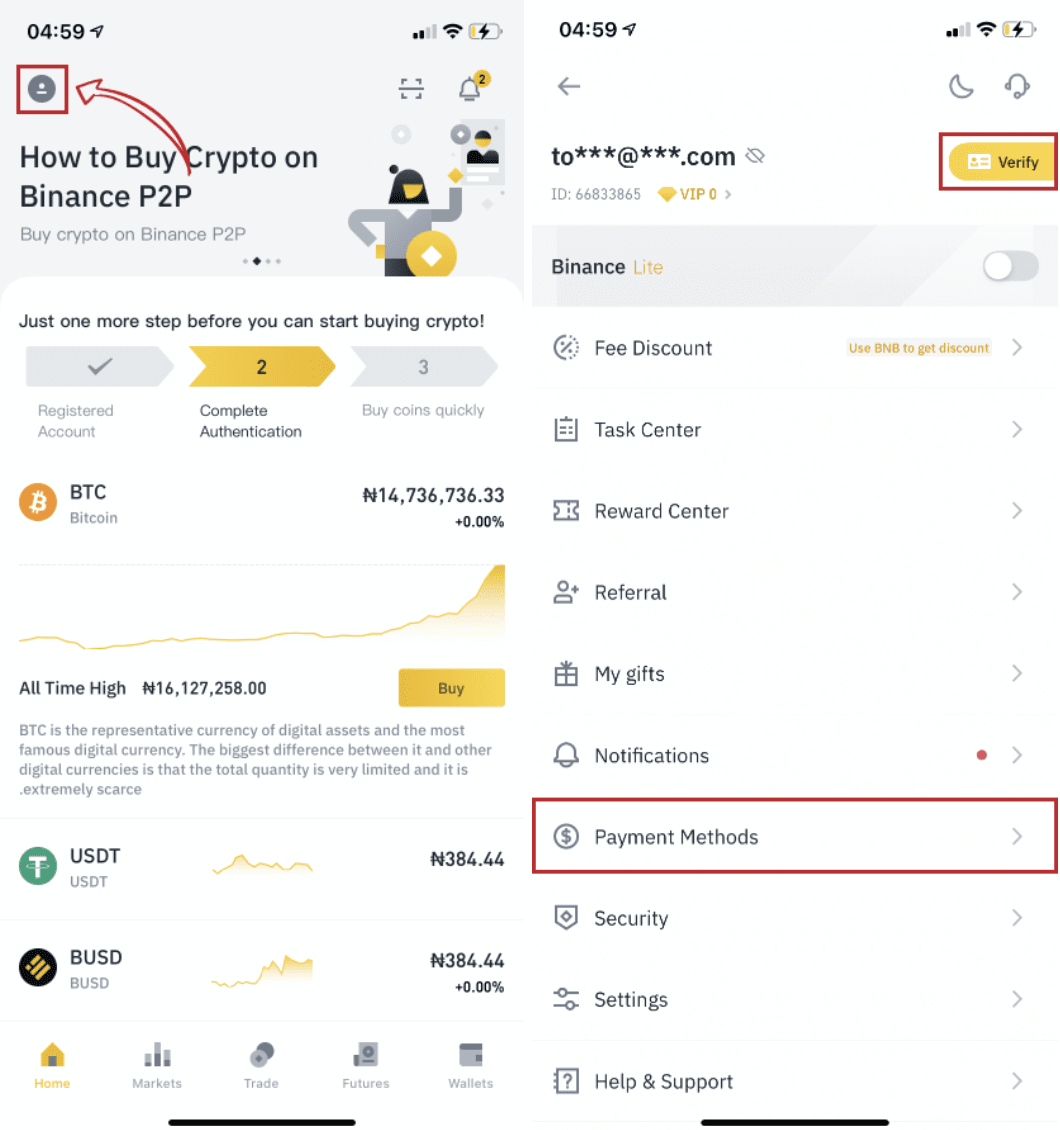
Hakbang 5
Pumunta sa home page, i-click ang “ P2P Trading ”.
Sa P2P page, i-click ang tab na (1) “ Bumili ” at ang crypto na gusto mong bilhin (2) (kumukuha ng USDT bilang halimbawa), at pagkatapos ay pumili ng ad at i-click ang (3) “ Bumili ”. 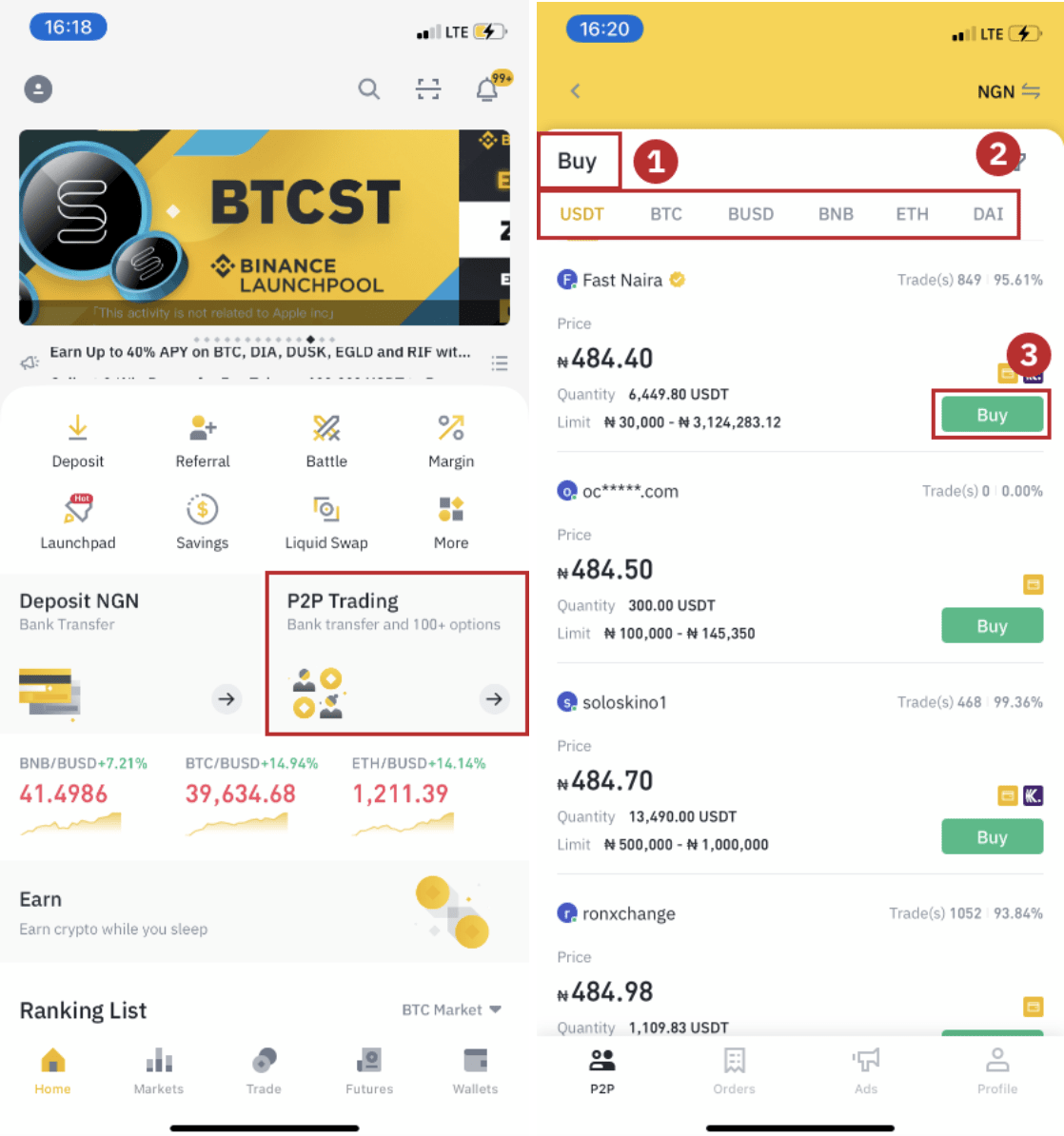
Hakbang 6
Ilagay ang dami na gusto mong bilhin, kumpirmahin ang (mga) paraan ng pagbabayad ng mga nagbebenta, at i-click ang “ Bumili ng USDT ”. 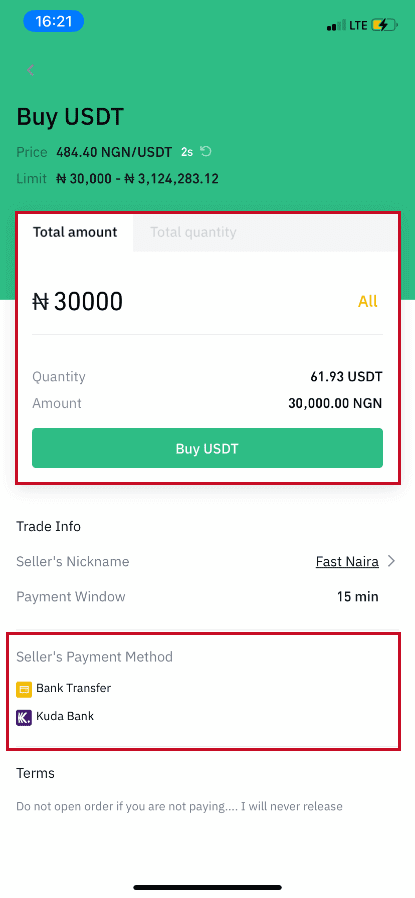
Hakbang 7
Ilipat ang pera nang direkta sa nagbebenta batay sa impormasyon ng pagbabayad ng nagbebenta na ibinigay sa loob ng limitasyon sa oras ng pagbabayad, at pagkatapos ay i-click ang “ Ilipat ang pondo ”. I-tap ang paraan ng pagbabayad kung saan ka nilipat, ang pag-click sa " Inilipat, susunod " 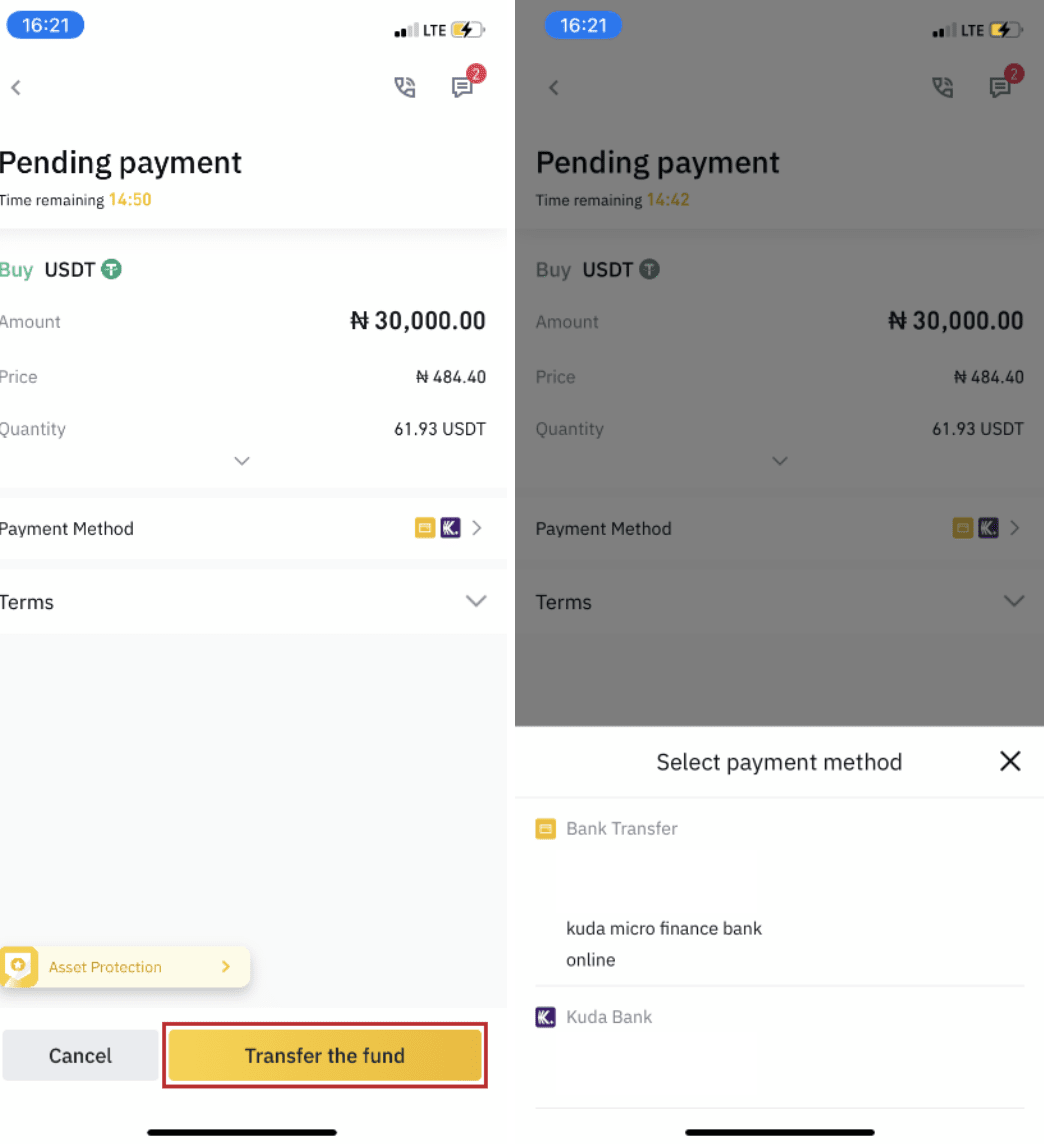
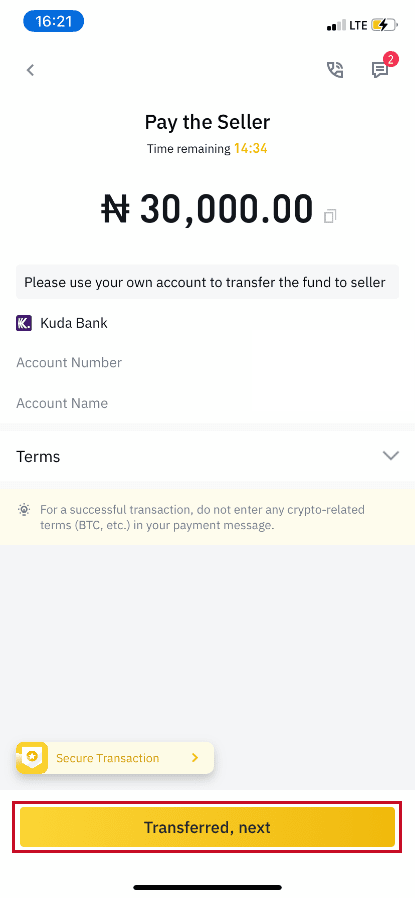
Tandaan : Ang pagtatakda ng paraan ng pagbabayad sa Binance ay hindi nangangahulugan na ang pagbabayad ay direktang mapupunta sa account ng mga nagbebenta kung iki-click mo ang " Inilipat , susunod " . Kailangan mong kumpletuhin ang pagbabayad nang direkta sa nagbebenta sa pamamagitan ng bank transfer, o ibang third-party na platform ng pagbabayad batay sa ibinigay na impormasyon sa pagbabayad ng mga nagbebenta.
Mangyaring huwag i-click ang " Inilipat , susunod " kung hindi ka pa nakagawa ng anumang mga transaksyon. Ito ay lalabag sa P2P User Transaction Policy.
Hakbang 8
Ang katayuan ay magiging "Pagpapalabas".
Kapag nailabas na ng nagbebenta ang cryptocurrency, nakumpleto ang transaksyon. Maaari mong i-click ang "Ilipat sa Spot Wallet” upang ilipat ang mga digital na asset sa iyong Spot Wallet. 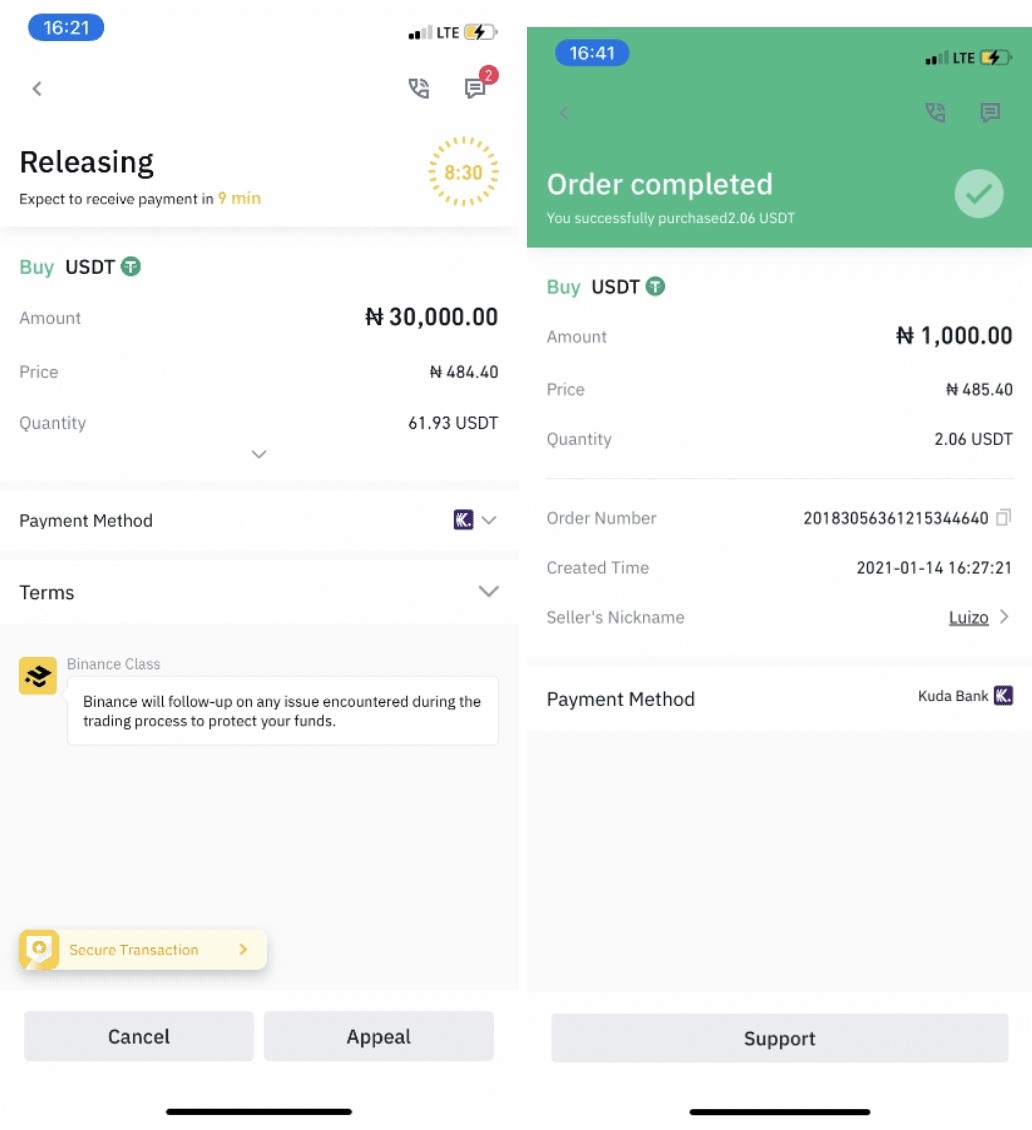
Maaari mong i-click ang “ Wallet ” sa ibaba at pagkatapos ay ang “ Fiat ” para tingnan ang crypto na binili mo sa iyong fiat wallet. Maaari mo ring i-click ang “ Ilipat ” at ilipat ang cryptocurrency sa iyong spot wallet para sa pangangalakal. 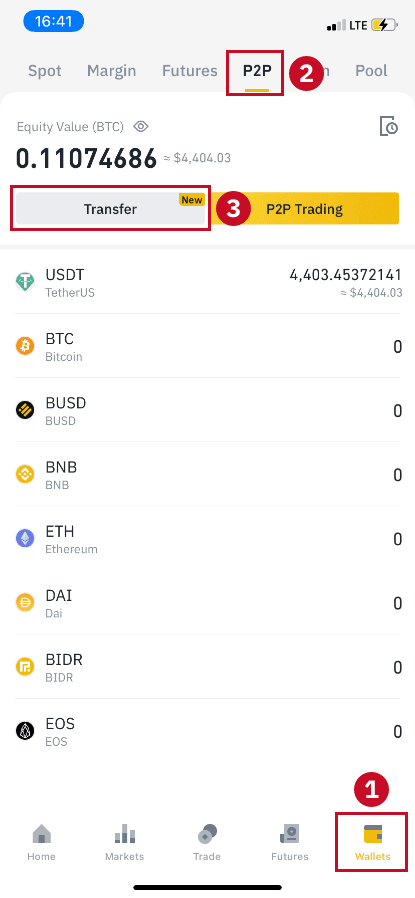
Tandaan :
Kung hindi mo natanggap ang cryptocurrency 15 minuto pagkatapos i-click ang “Ilipat, susunod” , maaari kang makipag-ugnayan sa nagbebenta sa pamamagitan ng pag-click sa icon na “ Telepono ” o “ Chat ” sa itaas. 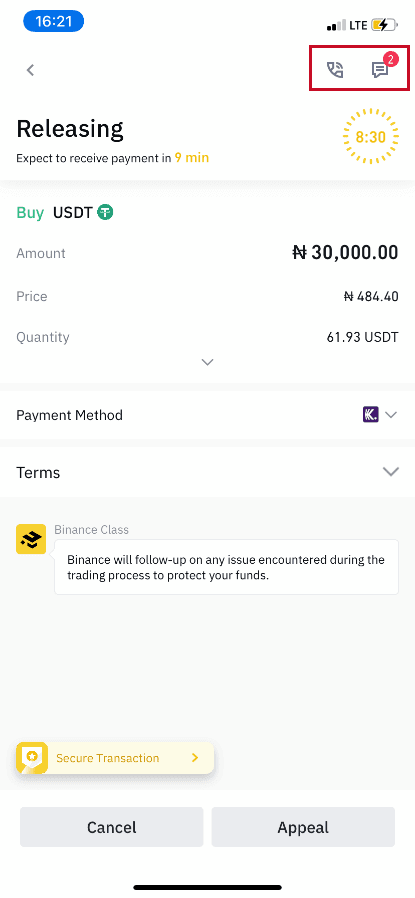
O maaari mong i-click ang " Apela ”, pumili ng “Dahilan para sa Apela” , at “Mag-upload ng Patunay” . Tutulungan ka ng aming customer support team sa pagproseso ng order.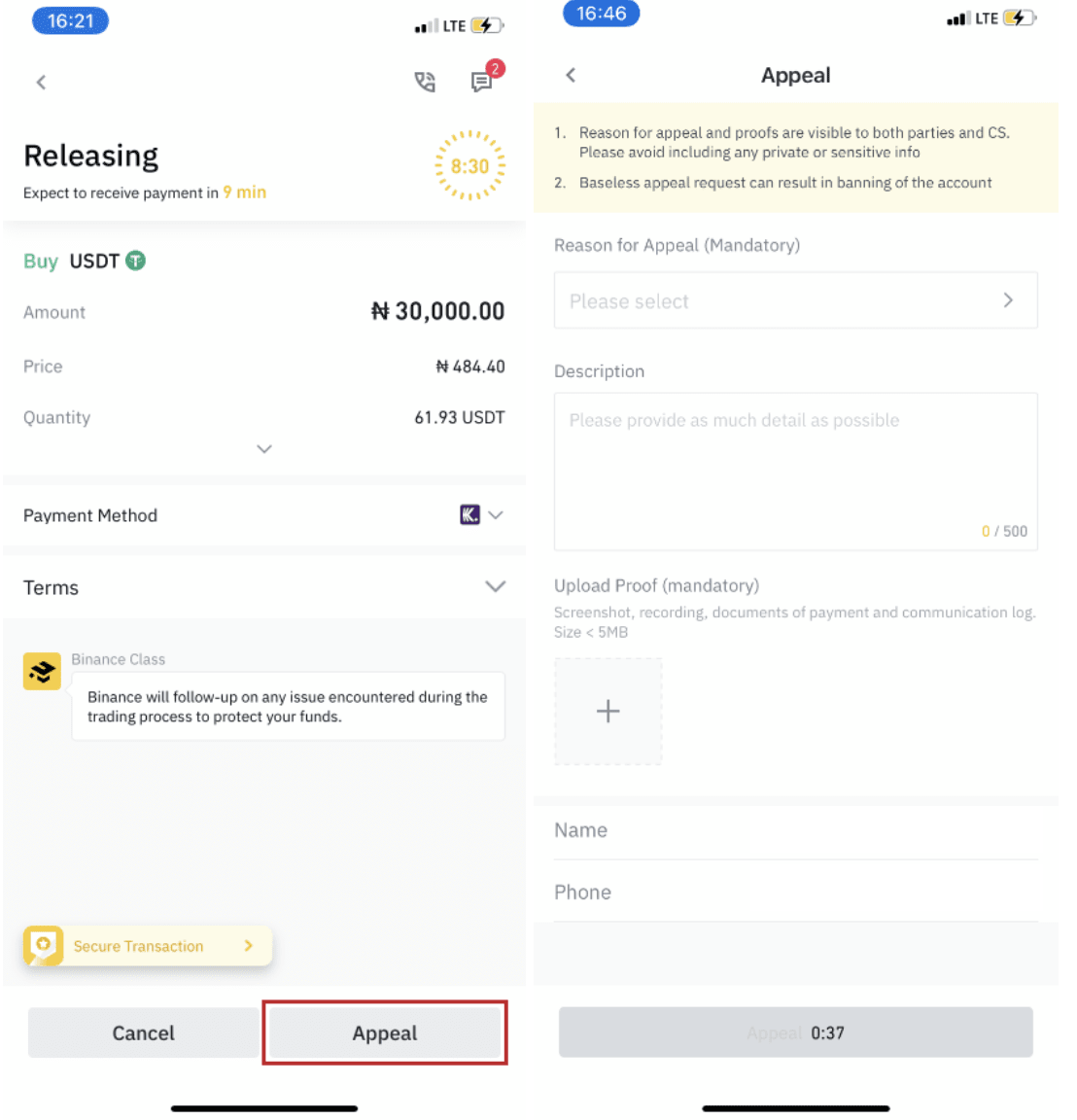
1. Maaari ka lamang bumili o magbenta ng BTC, ETH, BNB, USDT, EOS at BUSD sa Binance P2P sa kasalukuyan. Kung gusto mong i-trade ang iba pang cryptos, mangyaring mag-trade sa spot market.
2. Kung mayroon kang anumang mga tanong o reklamo, mangyaring makipag-ugnayan sa aming customer support team.
Paano Bumili ng Crypto gamit ang Credit/Debit Card sa Binance
Ikinalulugod naming ipahayag na ang isang bagong paraan para sa mga Visa at Mastercard cardholder ay naidagdag sa Binance. Ang muling pagdaragdag ng iyong account ay naging mas maginhawa at mabilis.
Bumili ng Crypto gamit ang Credit/Debit Card (Web)
1. Mag-log in sa iyong Binance account at i-click ang [Buy Crypto] - [Credit/Debit Card].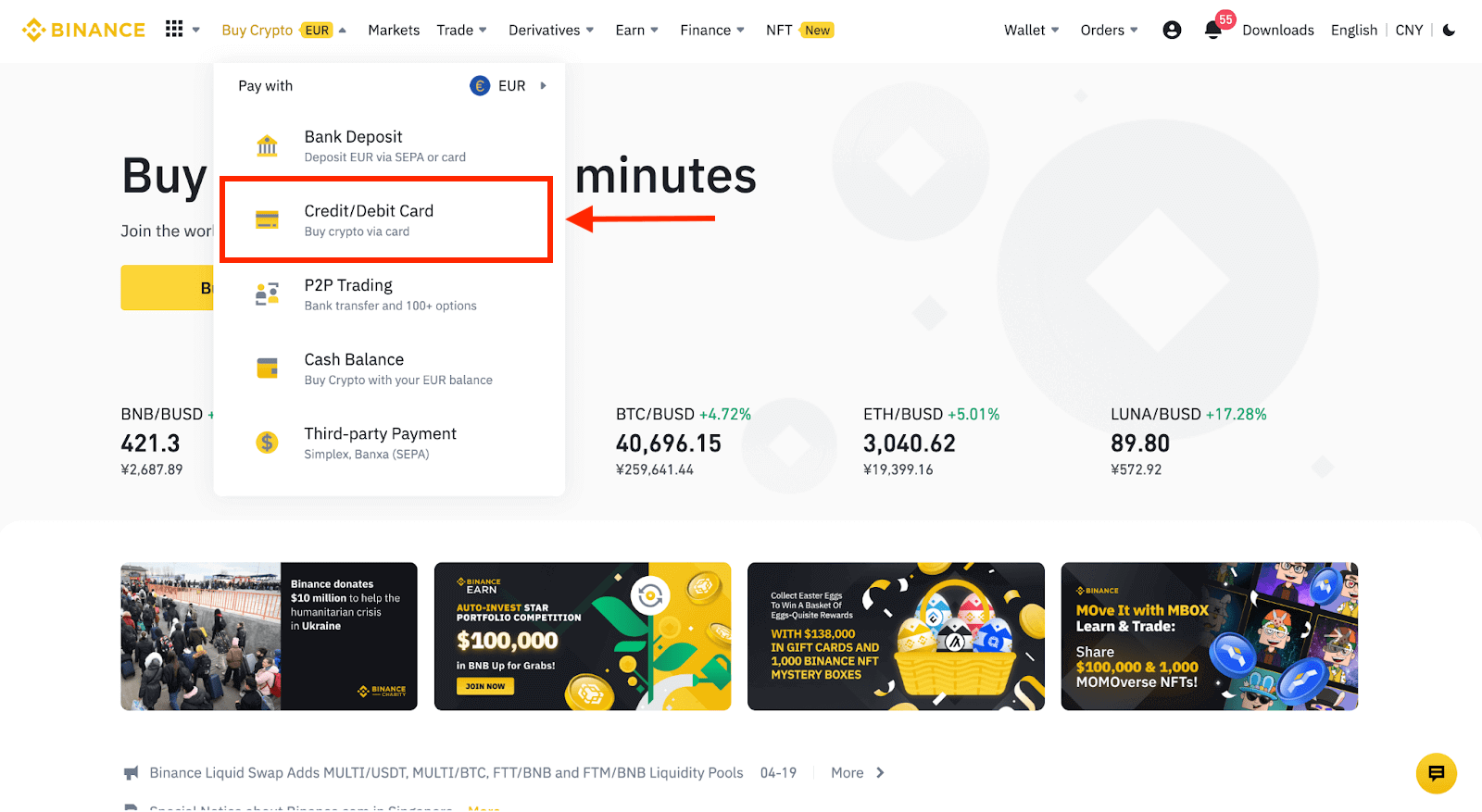
2. Dito maaari mong piliin na bumili ng crypto gamit ang iba't ibang fiat currency. Ilagay ang halaga ng fiat na gusto mong gastusin at awtomatikong ipapakita ng system ang halaga ng crypto na makukuha mo.
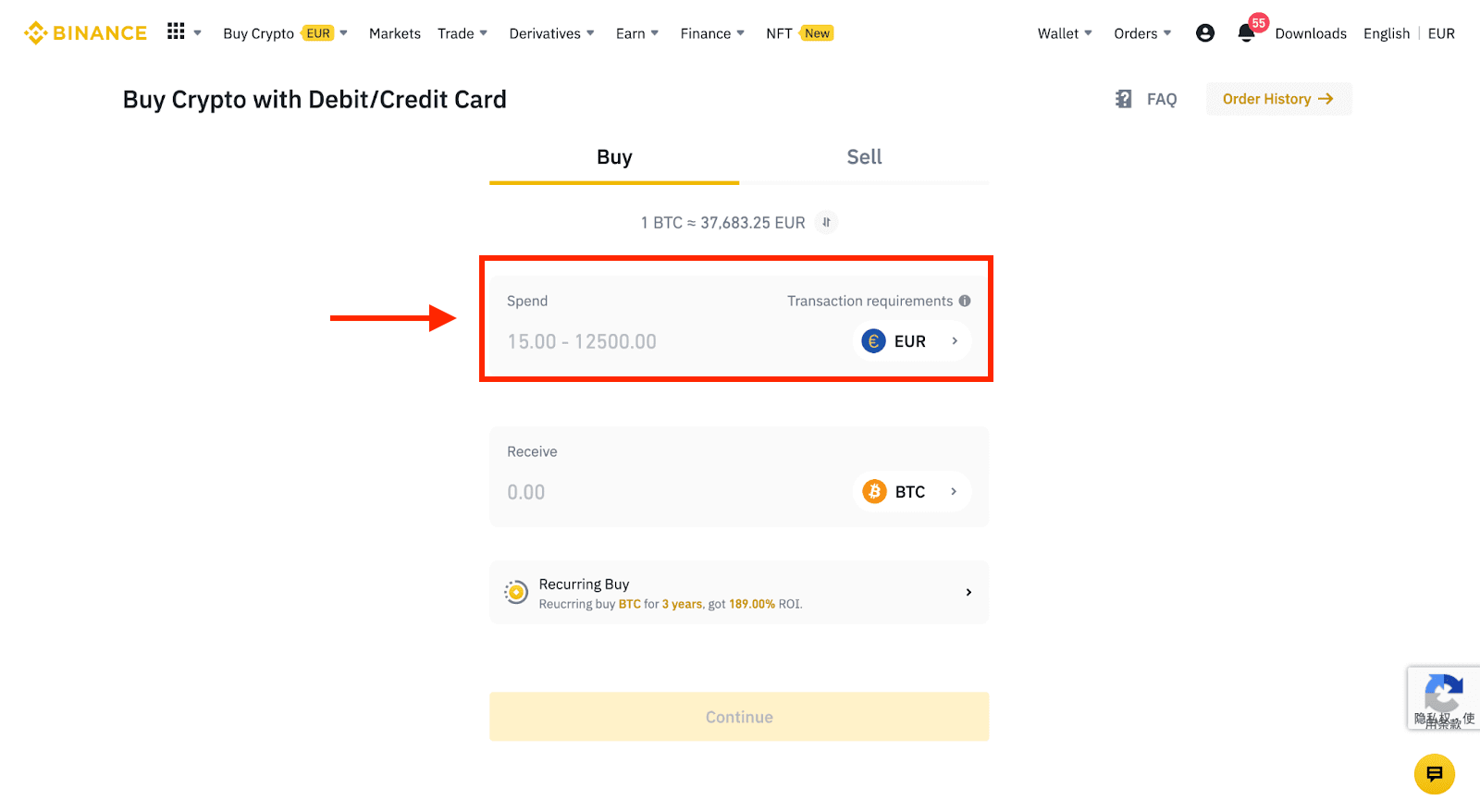
3 I-click ang [Magdagdag ng bagong card] .
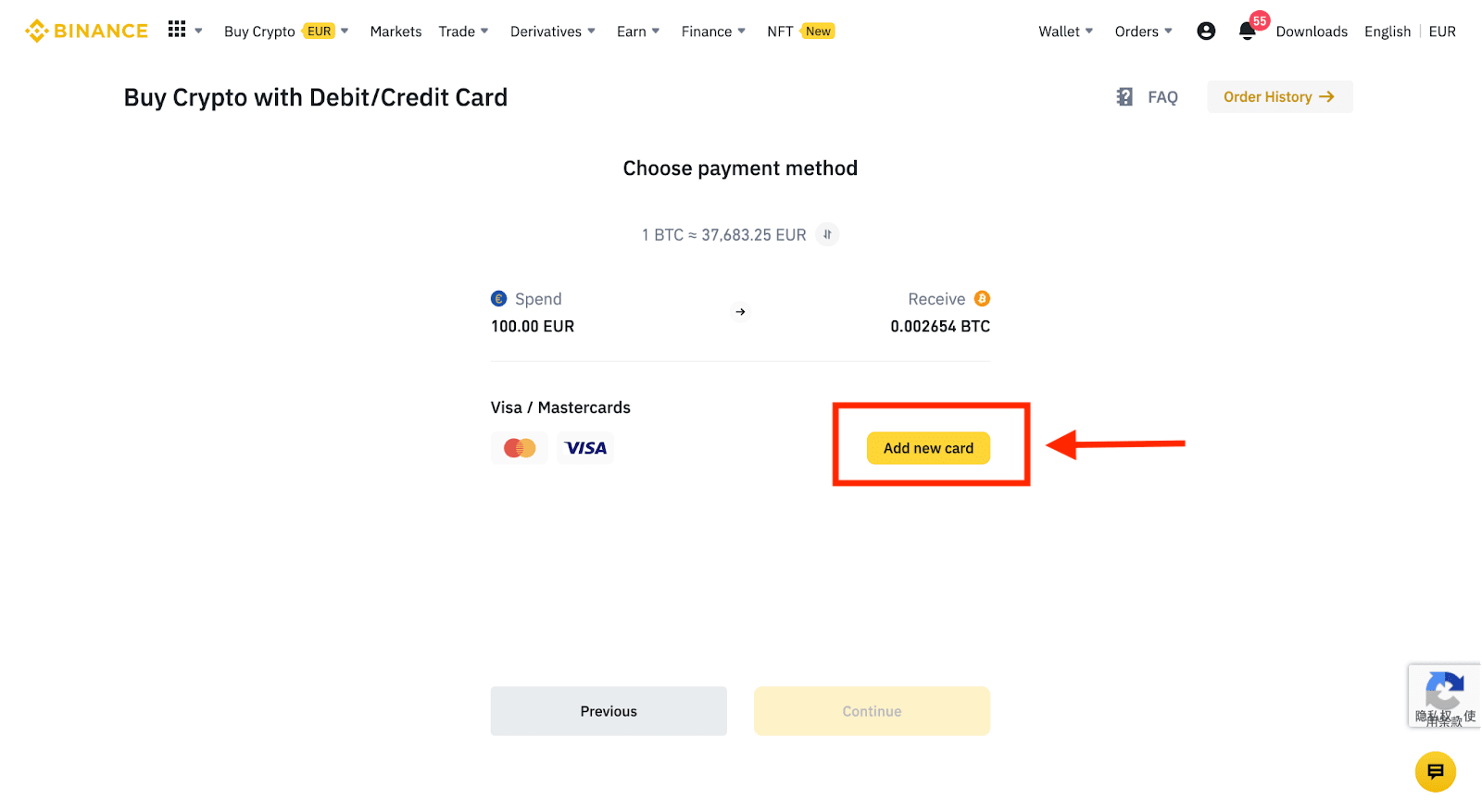
4. Ipasok ang mga detalye ng iyong credit card. Pakitandaan na maaari ka lamang magbayad gamit ang mga credit card sa iyong pangalan.

5. Ilagay ang iyong billing address at i-click ang [Kumpirmahin].
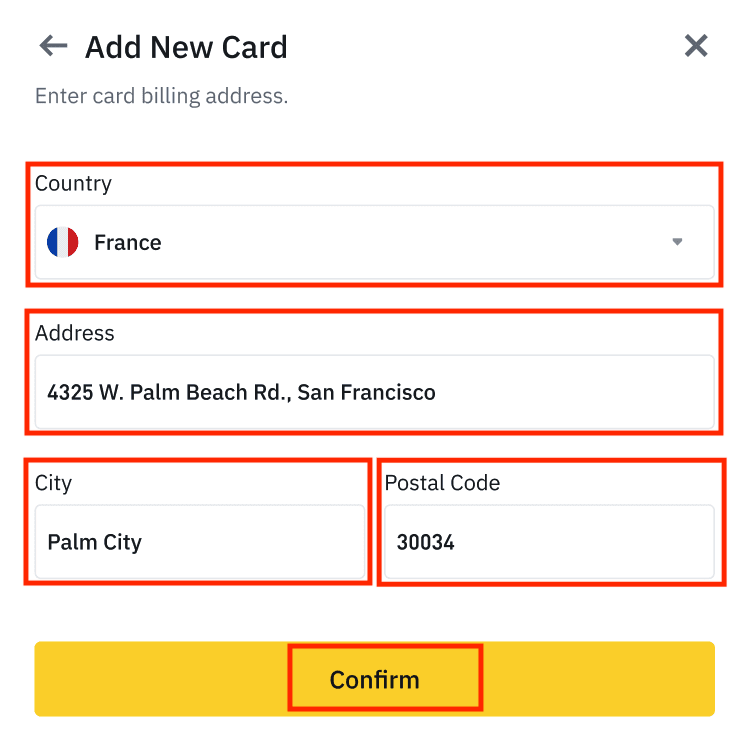
6. Suriin ang mga detalye ng pagbabayad at kumpirmahin ang iyong order sa loob ng 1 minuto. Pagkatapos ng 1 minuto, ang presyo at ang halaga ng crypto na makukuha mo ay muling kakalkulahin. Maaari mong i-click ang [I-refresh] upang makita ang pinakabagong presyo sa merkado. Ang rate ng bayad ay 2% bawat transaksyon.
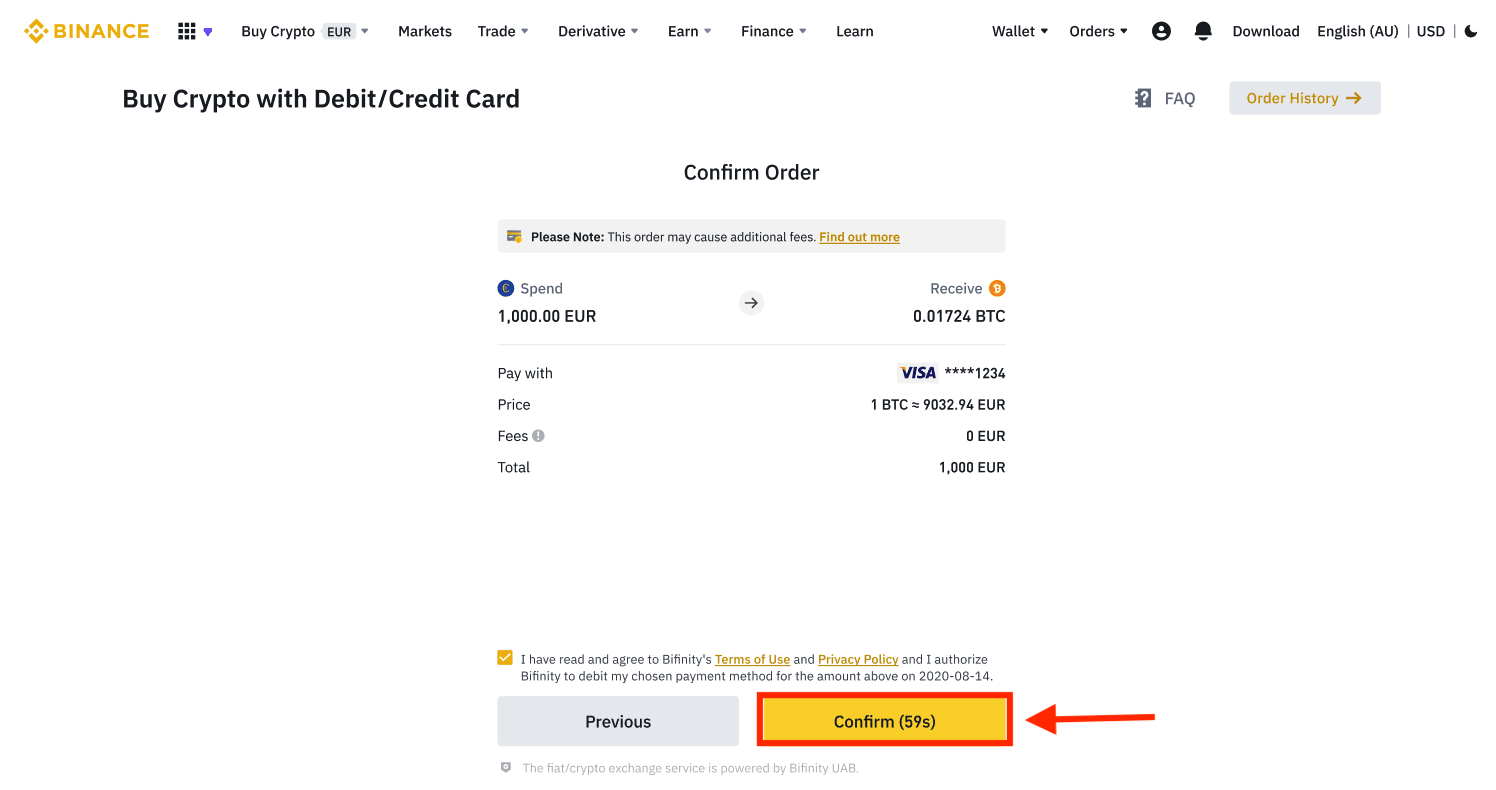
7. Ire-redirect ka sa pahina ng transaksyon sa OTP ng iyong bangko. Sundin ang mga tagubilin sa screen upang i-verify ang pagbabayad.
Bumili ng Crypto gamit ang Credit/Debit Card (App)
1. Magsimula sa pamamagitan ng pagpili sa [Credit/Debit Card] mula sa home screen. O i-access ang [Buy Crypto] mula sa tab na [Trade/Fiat] .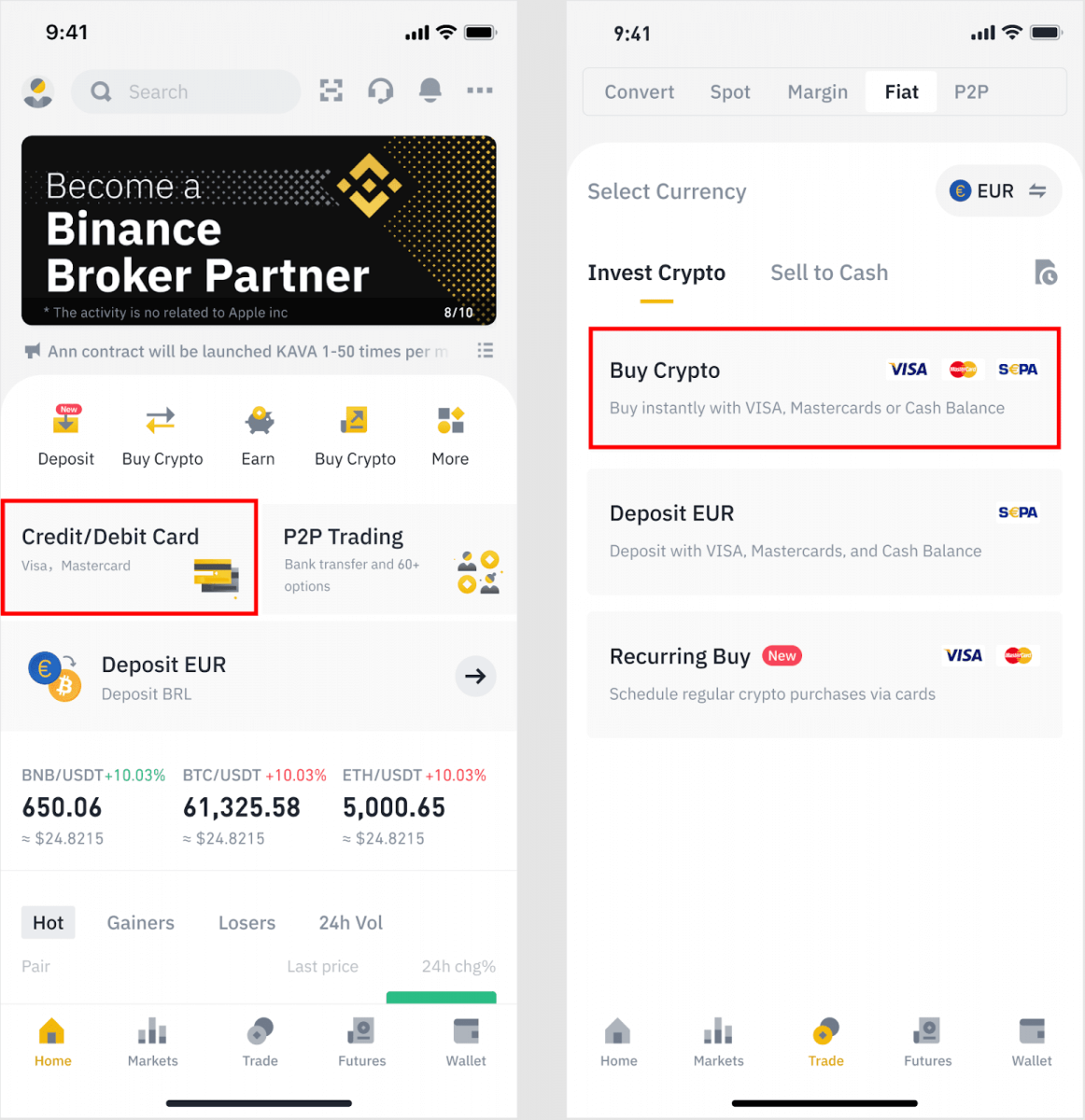
2. Una, piliin ang cryptocurrency na gusto mong bilhin. Maaari mong i-type ang cryptocurrency sa search bar o mag-scroll sa listahan. Maaari mo ring baguhin ang filter upang makita ang iba't ibang mga ranggo.
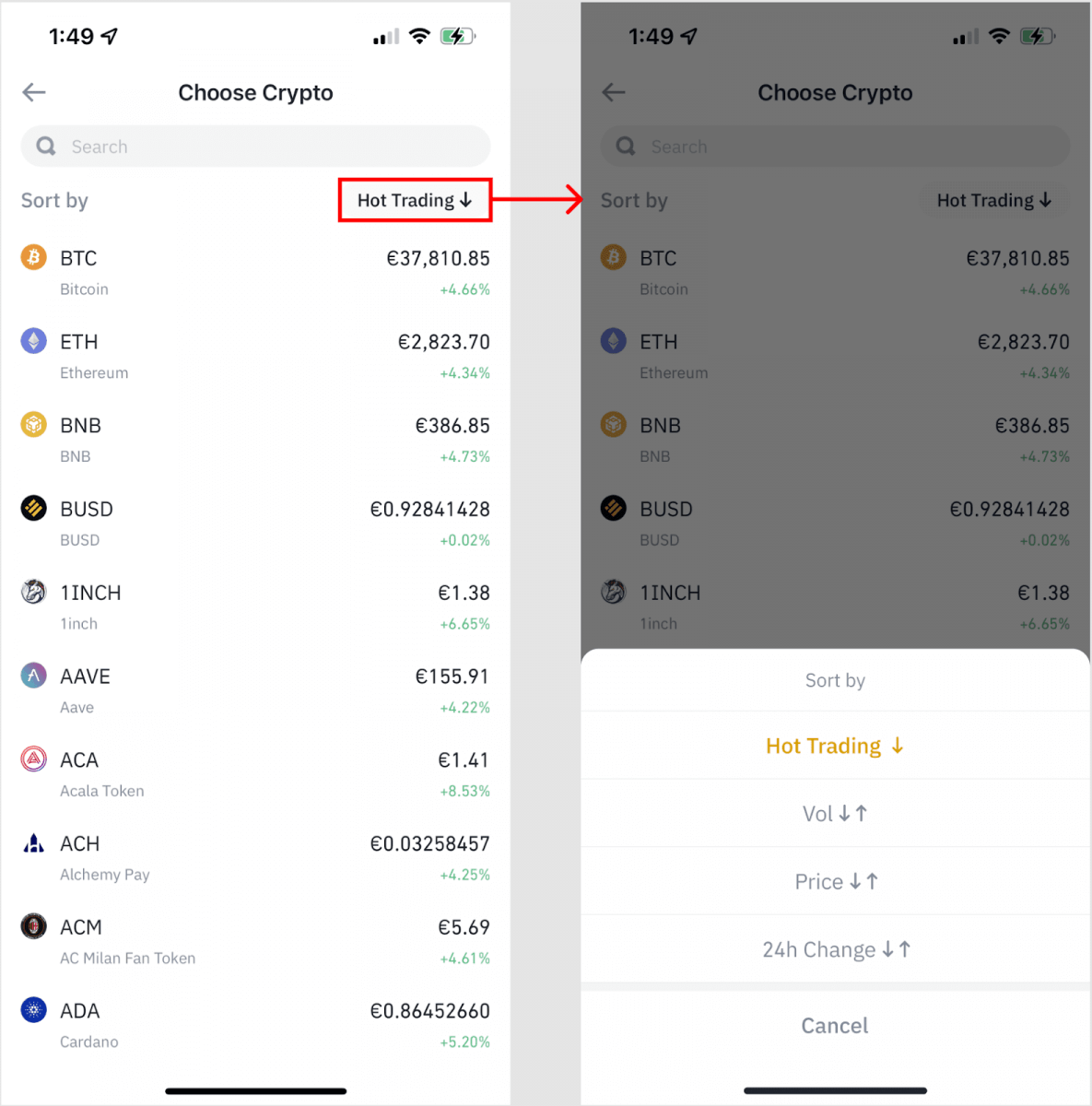
3. Punan ang halagang gusto mong bilhin. Maaari mong palitan ang fiat currency kung gusto mong pumili ng isa pa. Maaari mo ring paganahin ang Recurring Buy function na mag-iskedyul ng mga regular na pagbili ng crypto sa pamamagitan ng mga card.
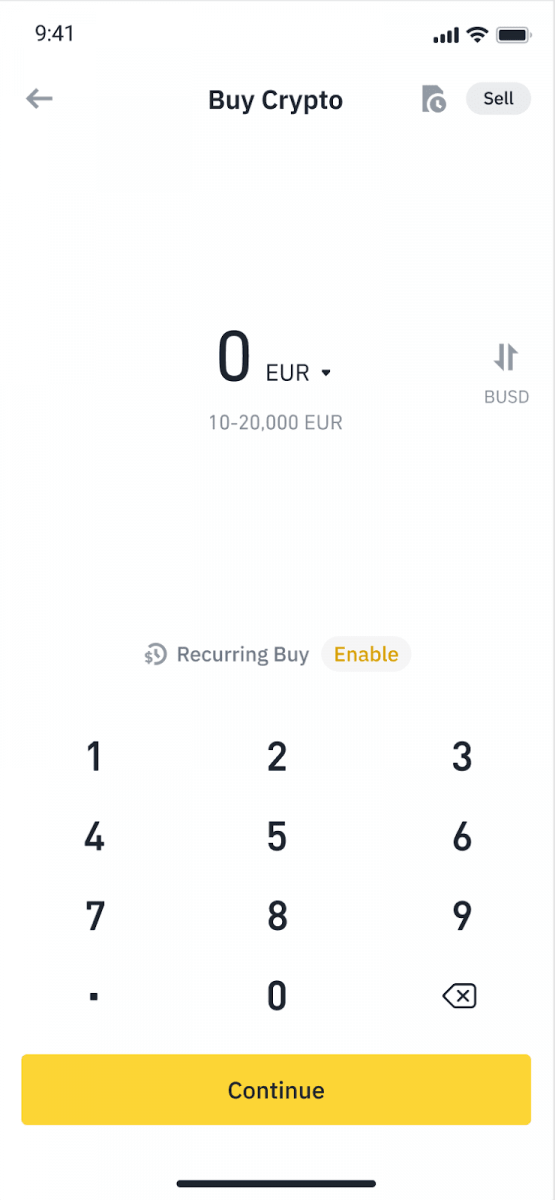
4. Piliin ang [Pay with Card] at i-tap ang [Confirm] . Kung hindi ka pa nag-link ng card dati, hihilingin sa iyo na magdagdag muna ng bagong card.
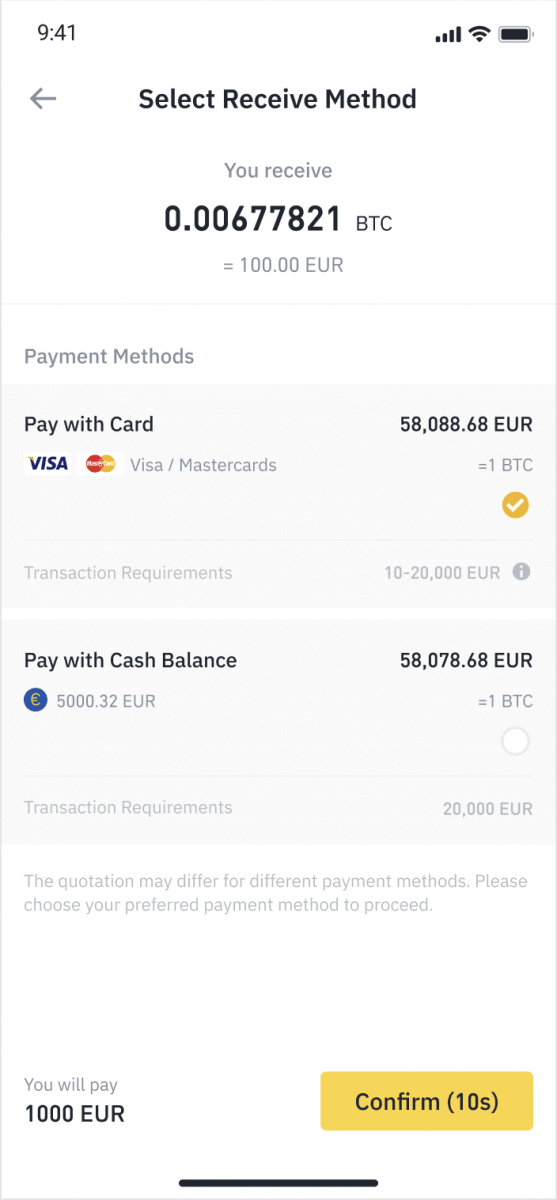
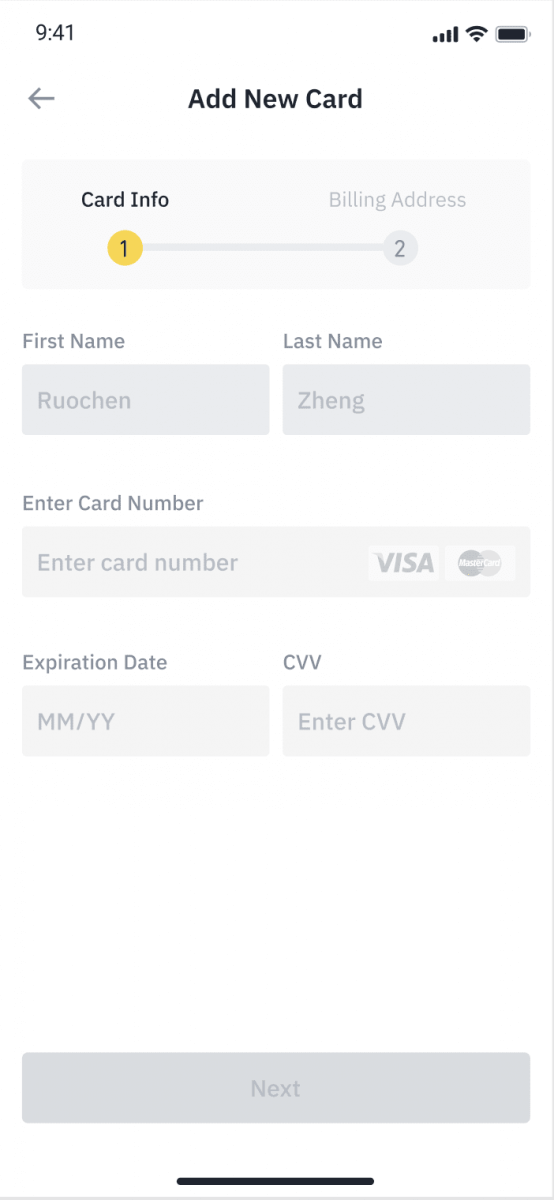
5. Tingnan kung tama ang halagang gusto mong gastusin, at pagkatapos ay tapikin ang [Kumpirmahin] sa ibaba ng screen.
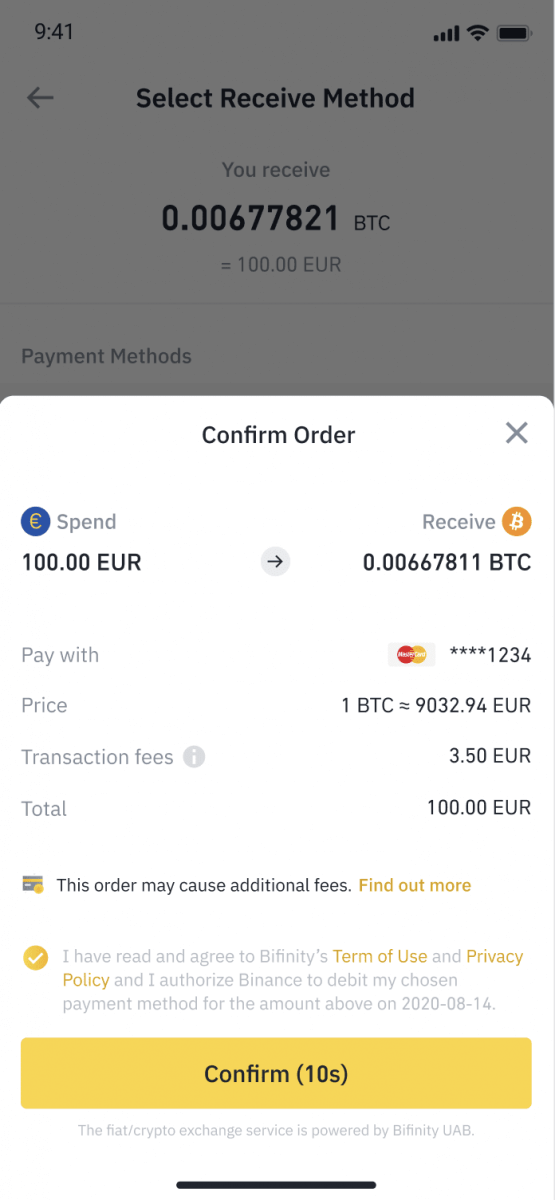
6. Binabati kita, kumpleto na ang transaksyon. Ang biniling cryptocurrency ay nadeposito sa iyong Binance Spot Wallet.
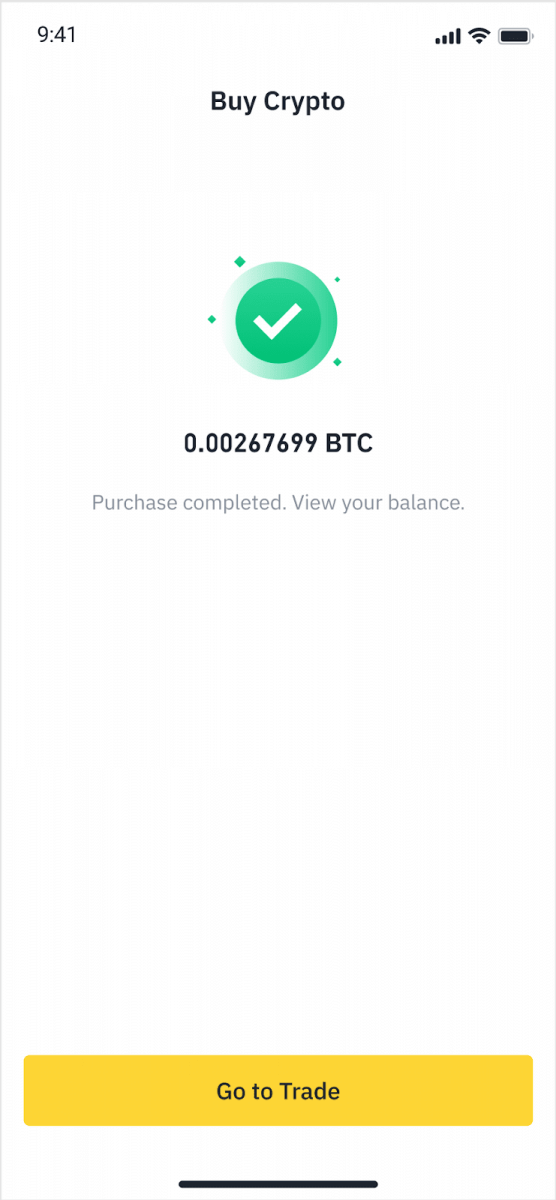
Ideposito ang Fiat gamit ang Credit/Debit Card
1. Mag-log in sa iyong Binance account at pumunta sa [Buy Crypto] - [Bank Deposit].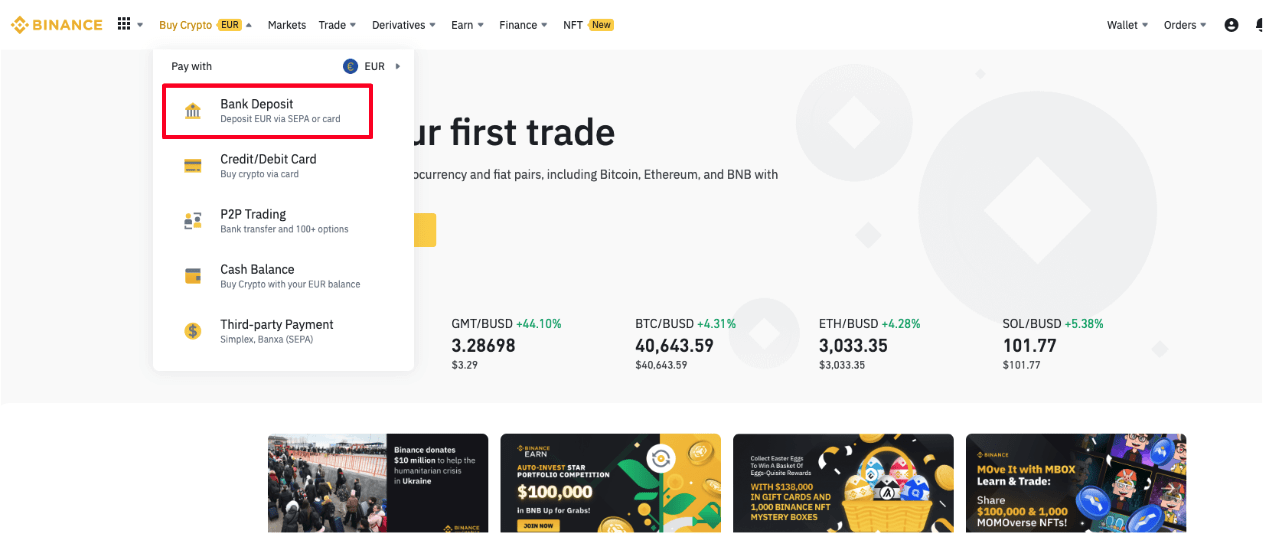
2. Piliin ang pera na gusto mong ideposito, at piliin ang [Bank Card] bilang iyong paraan ng pagbabayad. I-click ang [Magpatuloy].
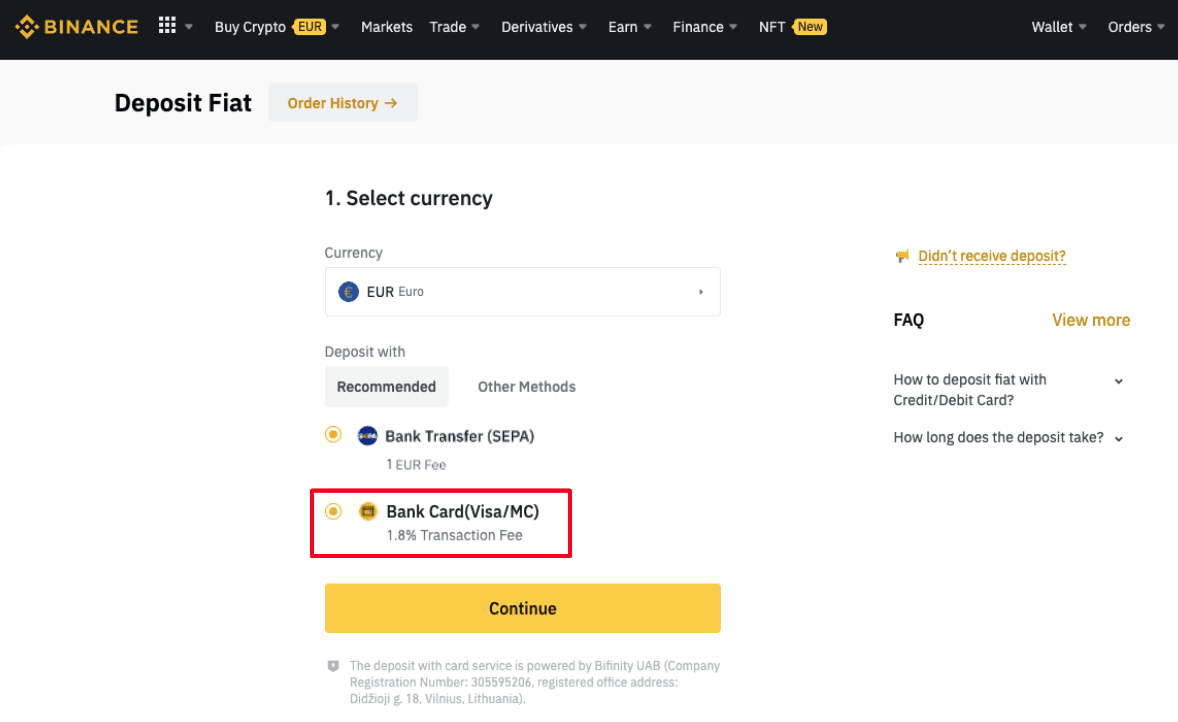
3. Kung ito ang iyong unang pagkakataon na magdagdag ng card, kakailanganin mong ilagay ang numero ng iyong card at billing address. Pakitiyak na tumpak ang impormasyon bago i-click ang [ Kumpirmahin ].
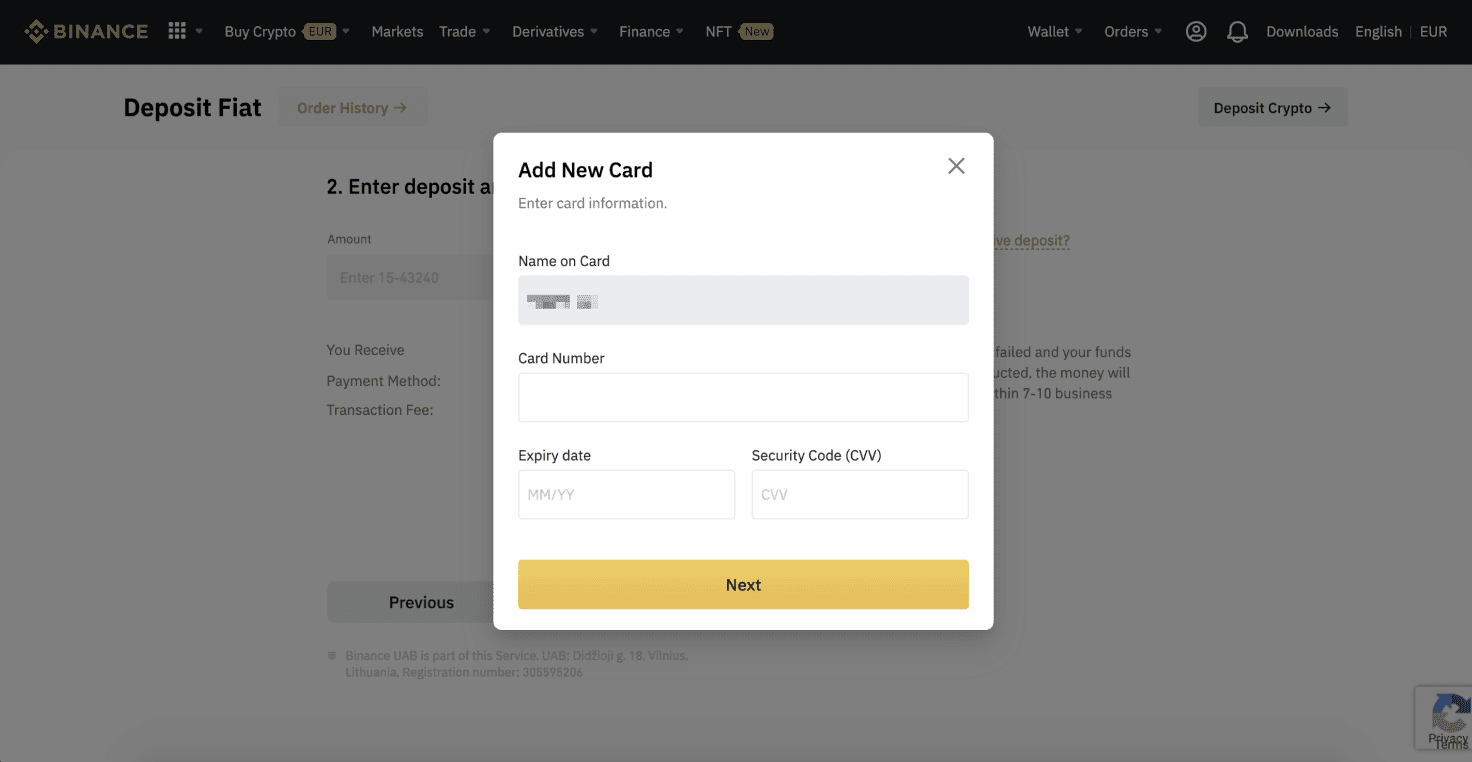
Tandaan : Kung nagdagdag ka ng card dati, maaari mong laktawan ang hakbang na ito at piliin lang ang card na gusto mong gamitin.
4. Ipasok ang halagang nais mong i-deposito at i-click ang [ Kumpirmahin ].
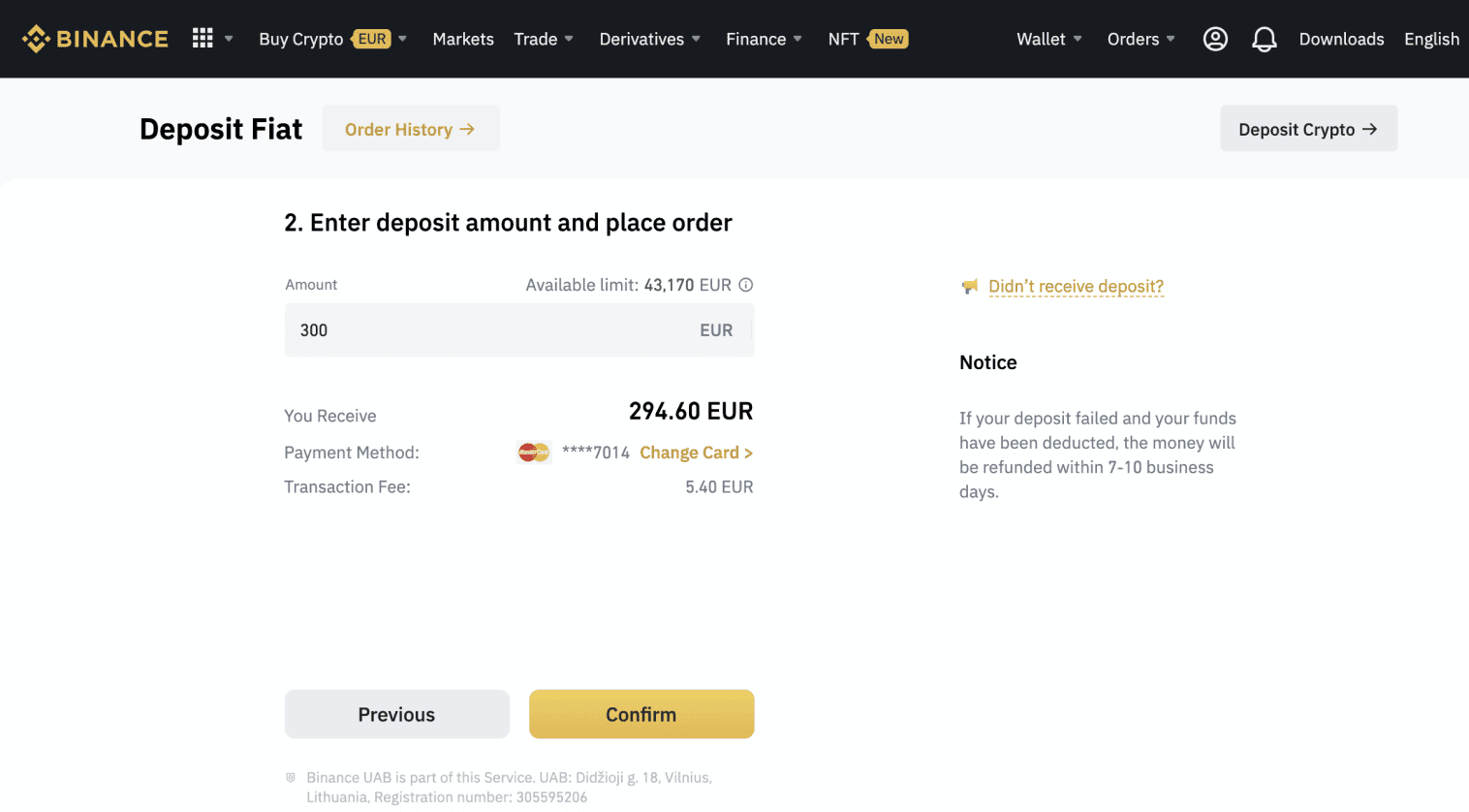
5. Ang halaga ay idaragdag sa iyong balanse sa fiat.
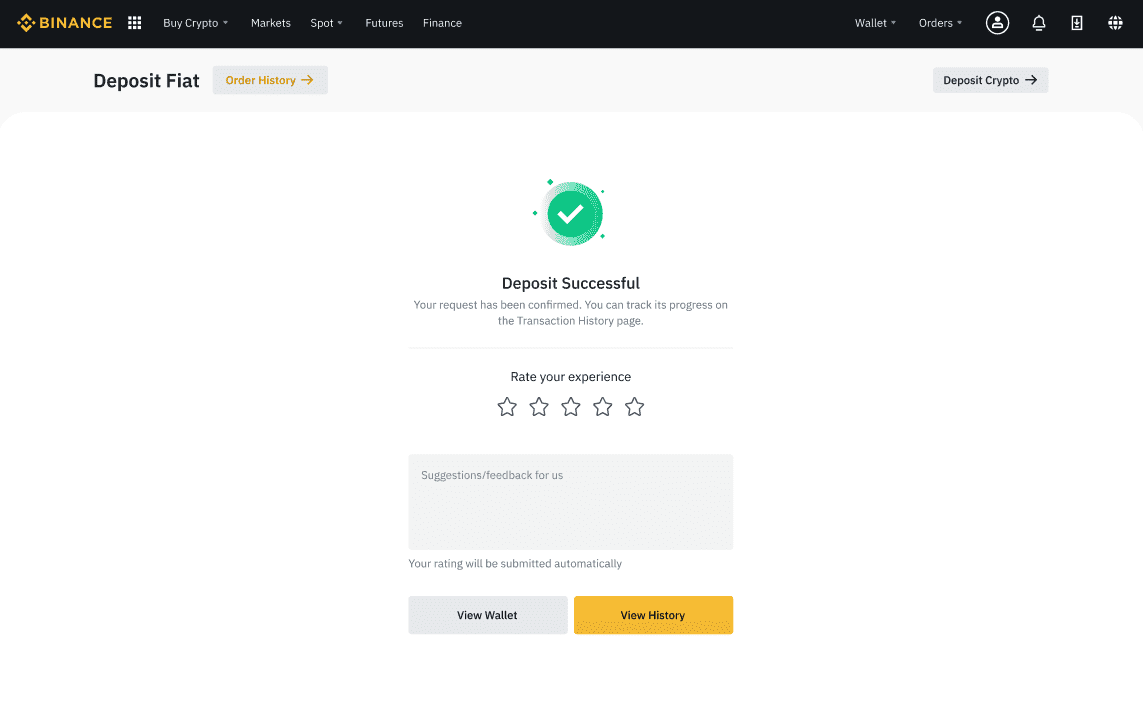
6. Maaari mong suriin ang magagamit na mga pares ng kalakalan para sa iyong pera sa pahina ng [Fiat Market] at simulan ang pangangalakal.
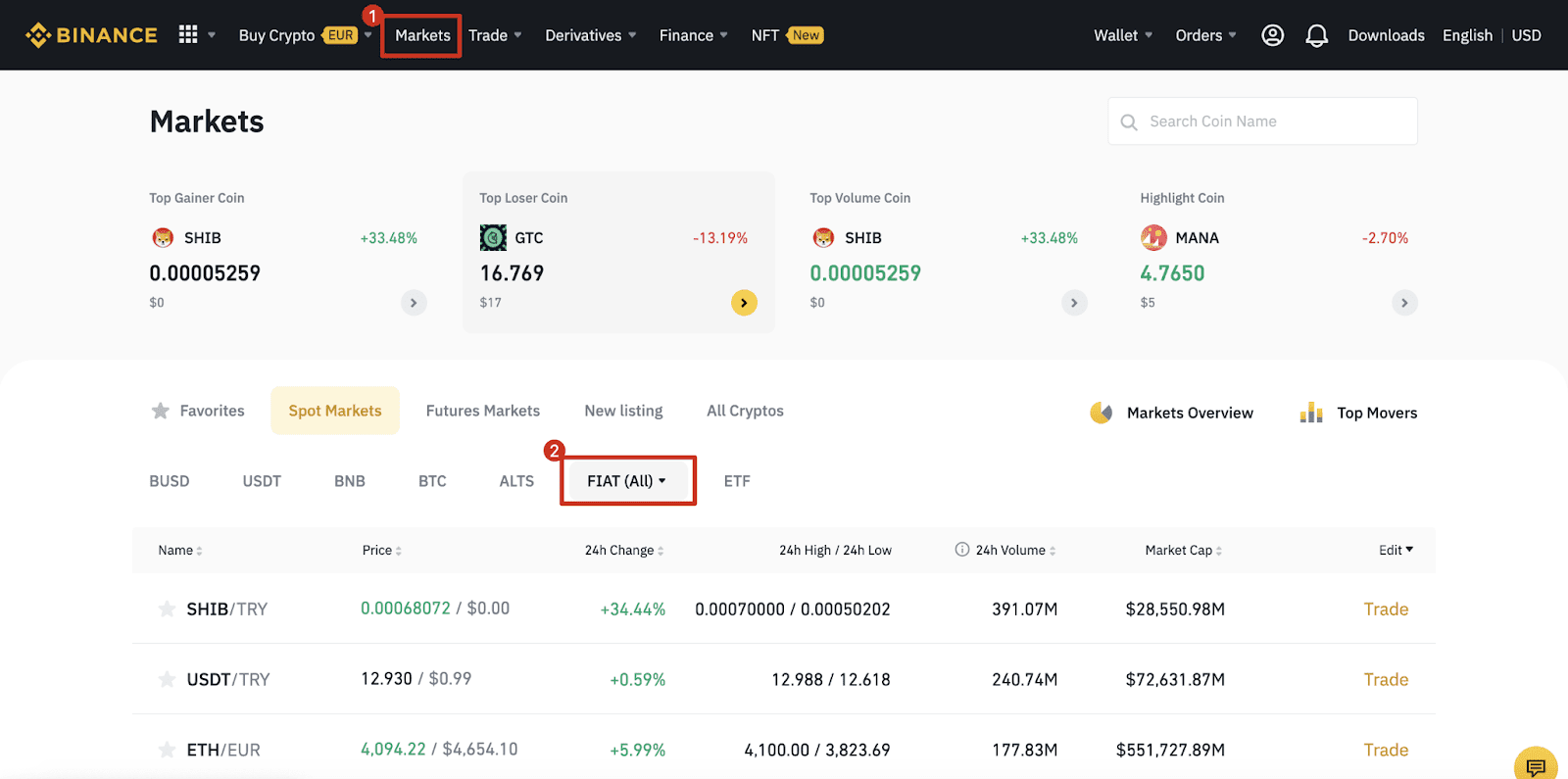
Paano Magdeposito ng Fiat Currency sa Binance
Ang mga opsyon sa pagpopondo ng Fiat currency ay maghahanda sa iyo na makipagkalakalan sa maikling panahon. Tulad ng iyong karaniwang international remittance, ang mga USD transfer sa pamamagitan ng SWIFT ay pinoproseso sa loob ng 1-3 araw ng negosyo sa mga oras ng negosyo sa US.
Magdeposito ng EUR at Fiat Currencies sa pamamagitan ng SEPA Bank Transfer
**Mahalagang Paalala: Huwag gumawa ng anumang mga paglilipat na mas mababa sa EUR 2.Pagkatapos ibabawas ang mga nauugnay na bayarin, anumang mga paglilipat na mas mababa sa EUR 2 AY HINDI MAGKAKA-CREDIT O IBABALIK.
1. Mag-log in sa iyong Binance account at pumunta sa [Wallet] - [Fiat and Spot] - [Deposit].
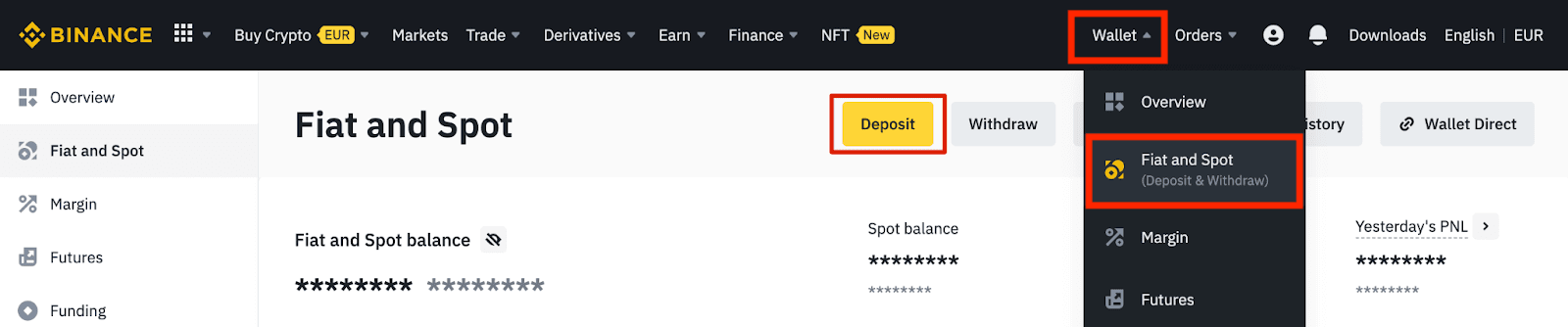
2. Piliin ang pera at [Bank Transfer(SEPA)] , i-click ang [Magpatuloy].
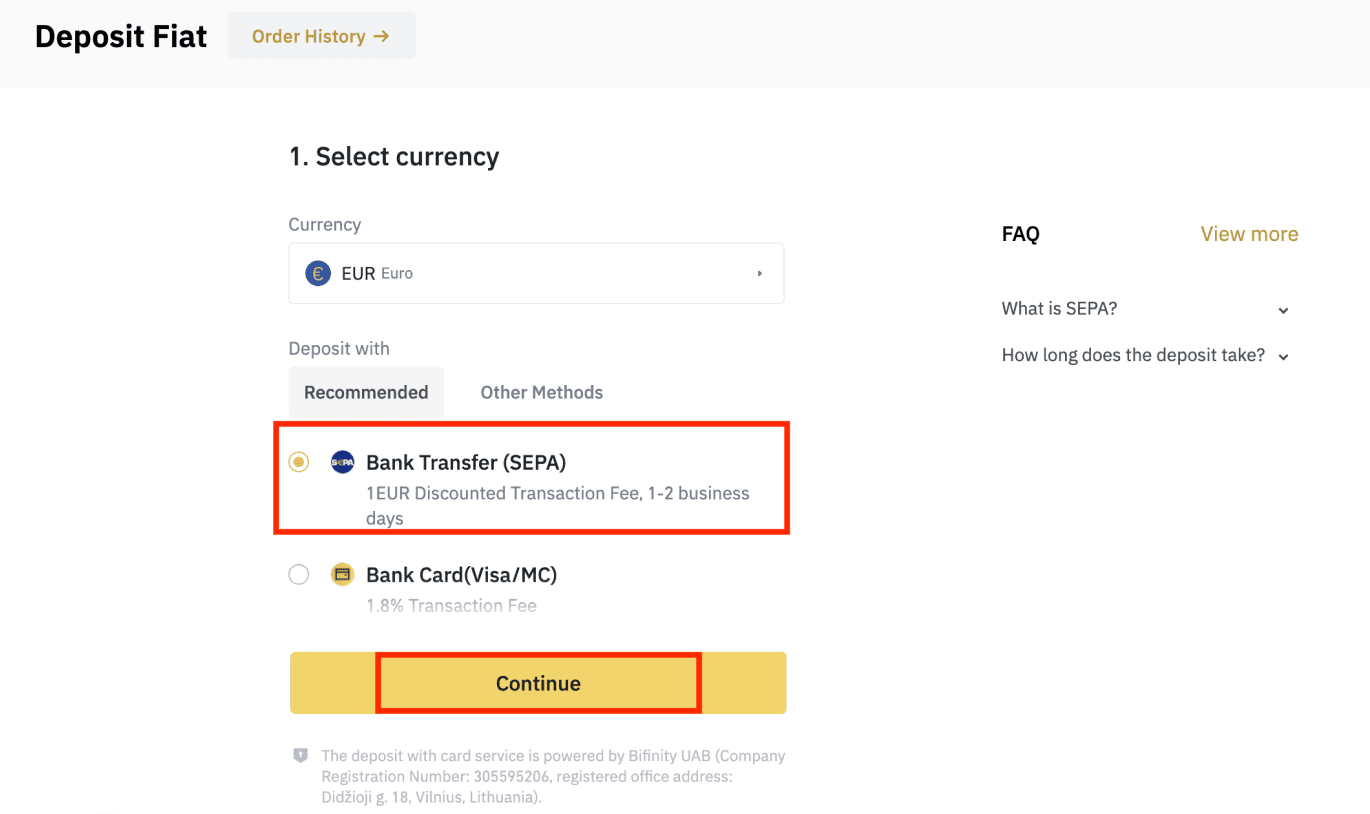
3. Ipasok ang halagang gusto mong i-deposito, pagkatapos ay i-click ang [Magpatuloy].
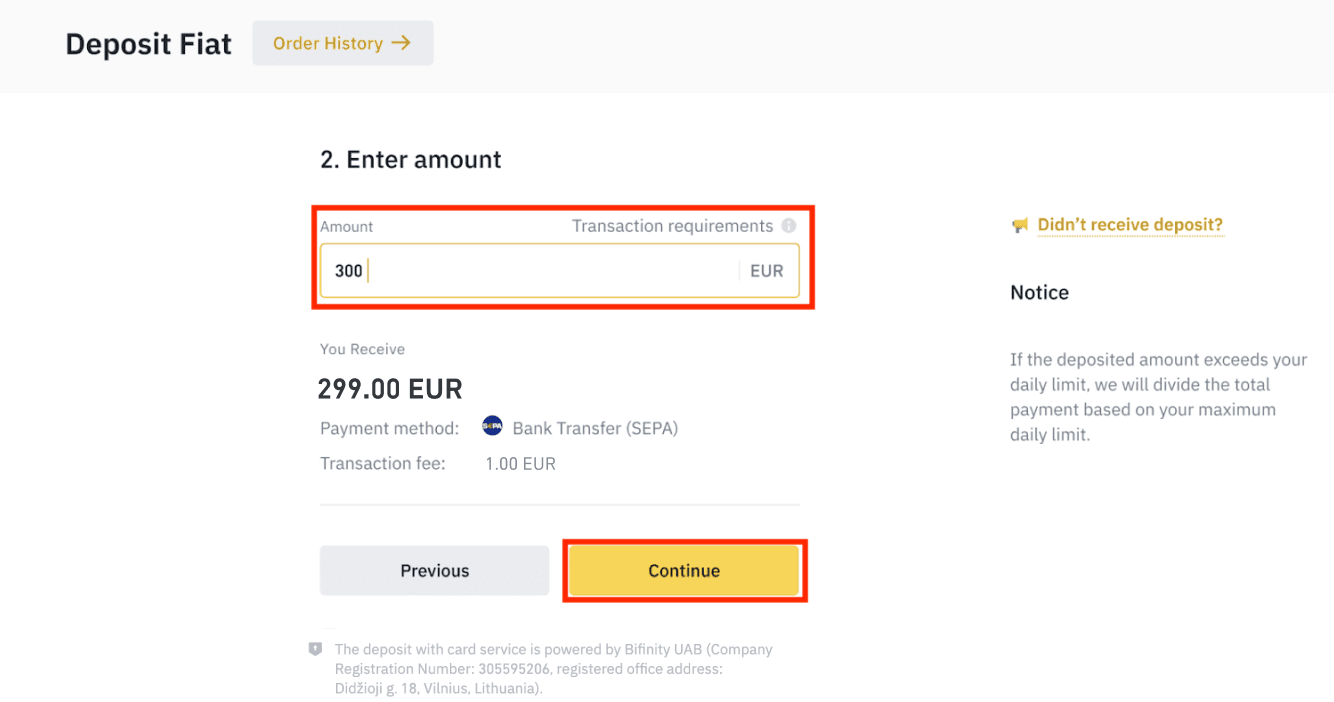
Mahahalagang Paalala:
- Ang pangalan sa bank account na iyong ginagamit ay dapat tumugma sa pangalang nakarehistro sa iyong Binance account.
- Mangyaring huwag maglipat ng mga pondo mula sa isang pinagsamang account. Kung ang iyong pagbabayad ay ginawa mula sa isang pinagsamang account, ang paglipat ay malamang na tanggihan ng bangko dahil mayroong higit sa isang pangalan at hindi sila tumutugma sa pangalan ng iyong Binance account.
- Ang mga bank transfer sa pamamagitan ng SWIFT ay hindi tinatanggap.
- Ang mga pagbabayad sa SEPA ay hindi gumagana sa katapusan ng linggo; mangyaring subukang iwasan ang katapusan ng linggo o mga pista opisyal sa bangko. Karaniwang tumatagal ng 1-2 araw ng negosyo upang maabot kami.
4. Makikita mo pagkatapos ang detalyadong impormasyon sa pagbabayad. Mangyaring gamitin ang mga detalye ng bangko upang magsagawa ng mga paglilipat sa pamamagitan ng iyong online banking o mobile app sa Binance account.
**Mahalagang Paalala: Huwag gumawa ng anumang mga paglilipat na mas mababa sa EUR 2. Pagkatapos ibabawas ang mga nauugnay na bayarin, anumang mga paglilipat na mas mababa sa EUR 2 AY HINDI MAGKAKA-CREDIT O IBABALIK.
Pagkatapos mong gawin ang paglipat, mangyaring matiyagang maghintay para sa mga pondo na dumating sa iyong Binance account (ang mga pondo ay karaniwang tumatagal ng 1 hanggang 2 araw ng negosyo bago dumating).
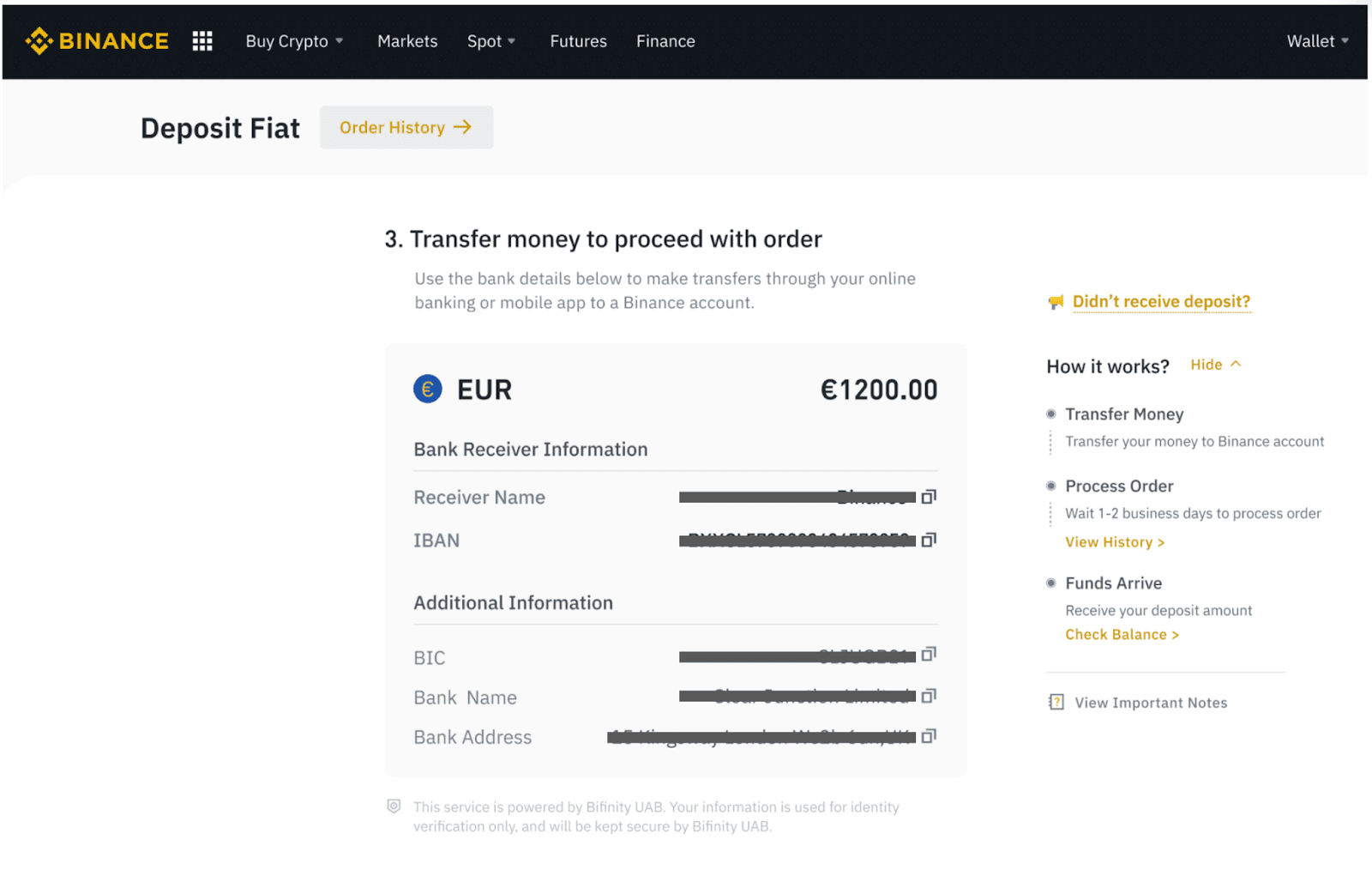
Bumili ng Crypto sa pamamagitan ng SEPA Bank Transfer
1. Mag-log in sa iyong Binance account at i-click ang [Buy Crypto] - [Bank Transfer]. Ire-redirect ka sa pahina ng [Buy Crypto with Bank Transfer] .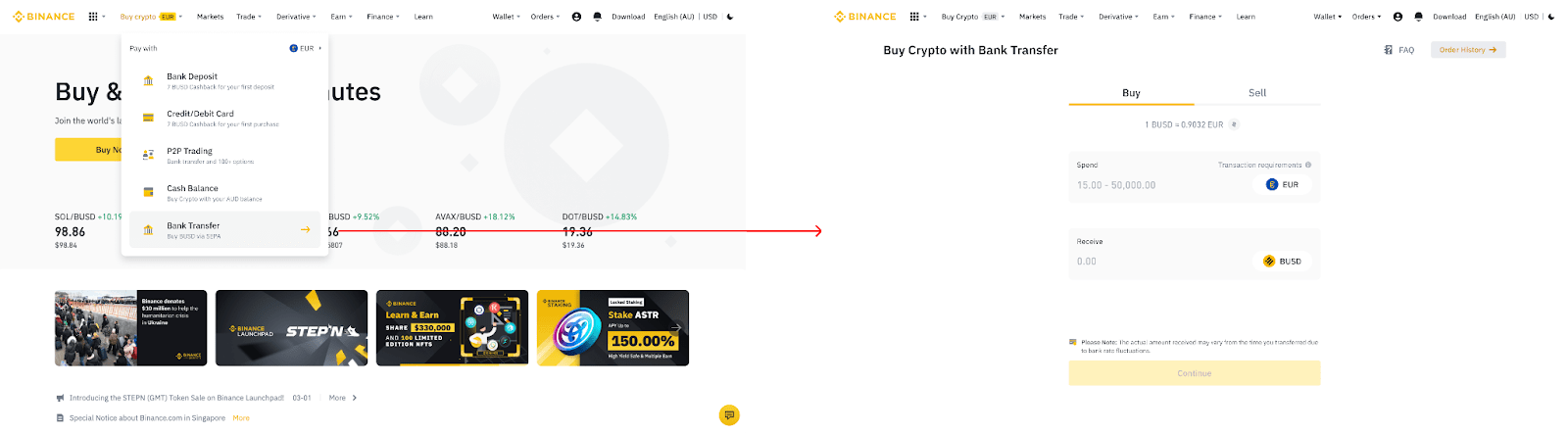
2. Ilagay ang halaga ng fiat currency na gusto mong gastusin sa EUR.

3. Piliin ang [Bank Transfer (SEPA)] bilang paraan ng pagbabayad at i-click ang [Magpatuloy] .
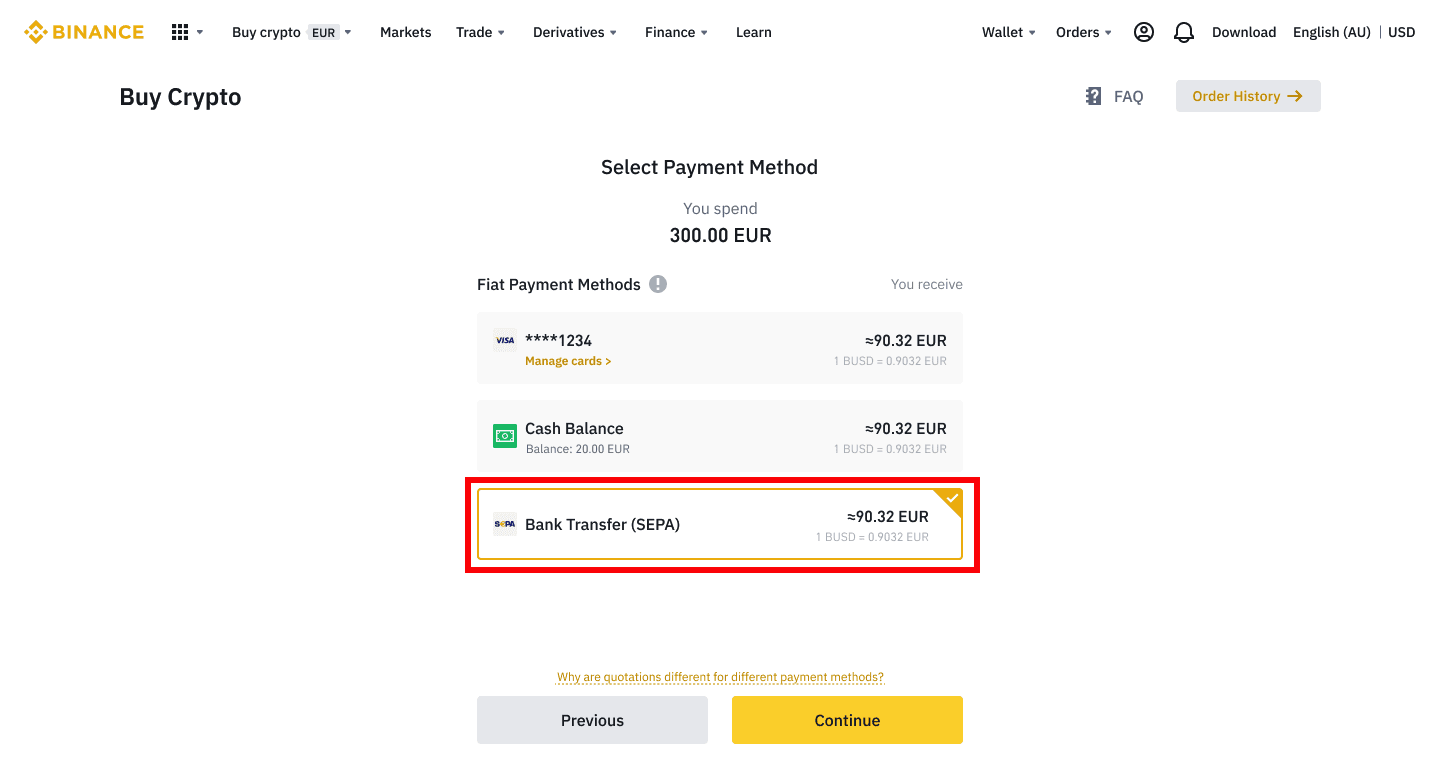
4. Suriin ang mga detalye ng order at i-click ang [Kumpirmahin].
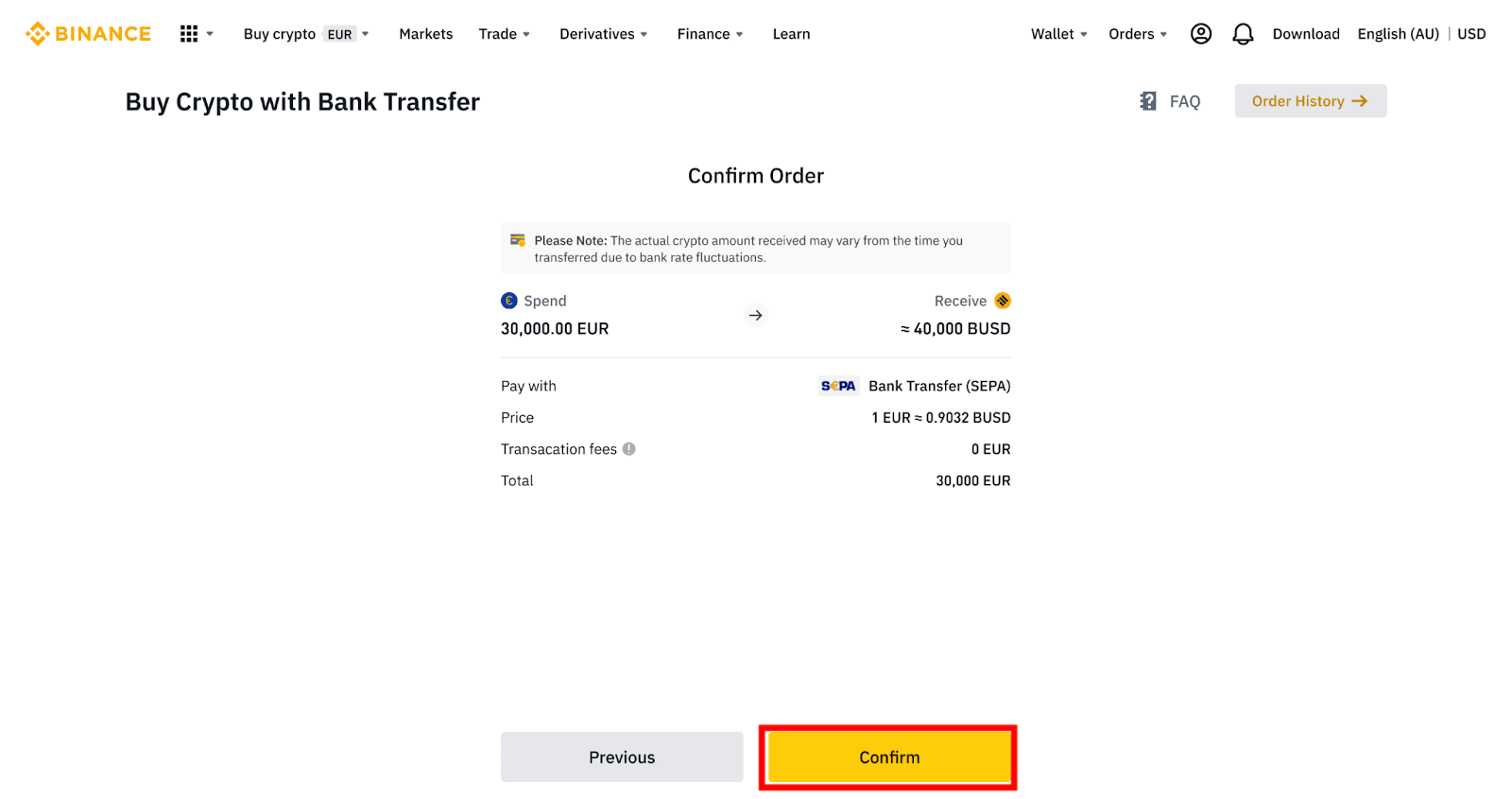
5. Makikita mo ang mga detalye ng iyong bangko at ang mga tagubilin para maglipat ng pera mula sa iyong bank account patungo sa Binance account. Karaniwang darating ang mga pondo sa loob ng 3 araw ng trabaho. Mangyaring maghintay nang matiyaga.
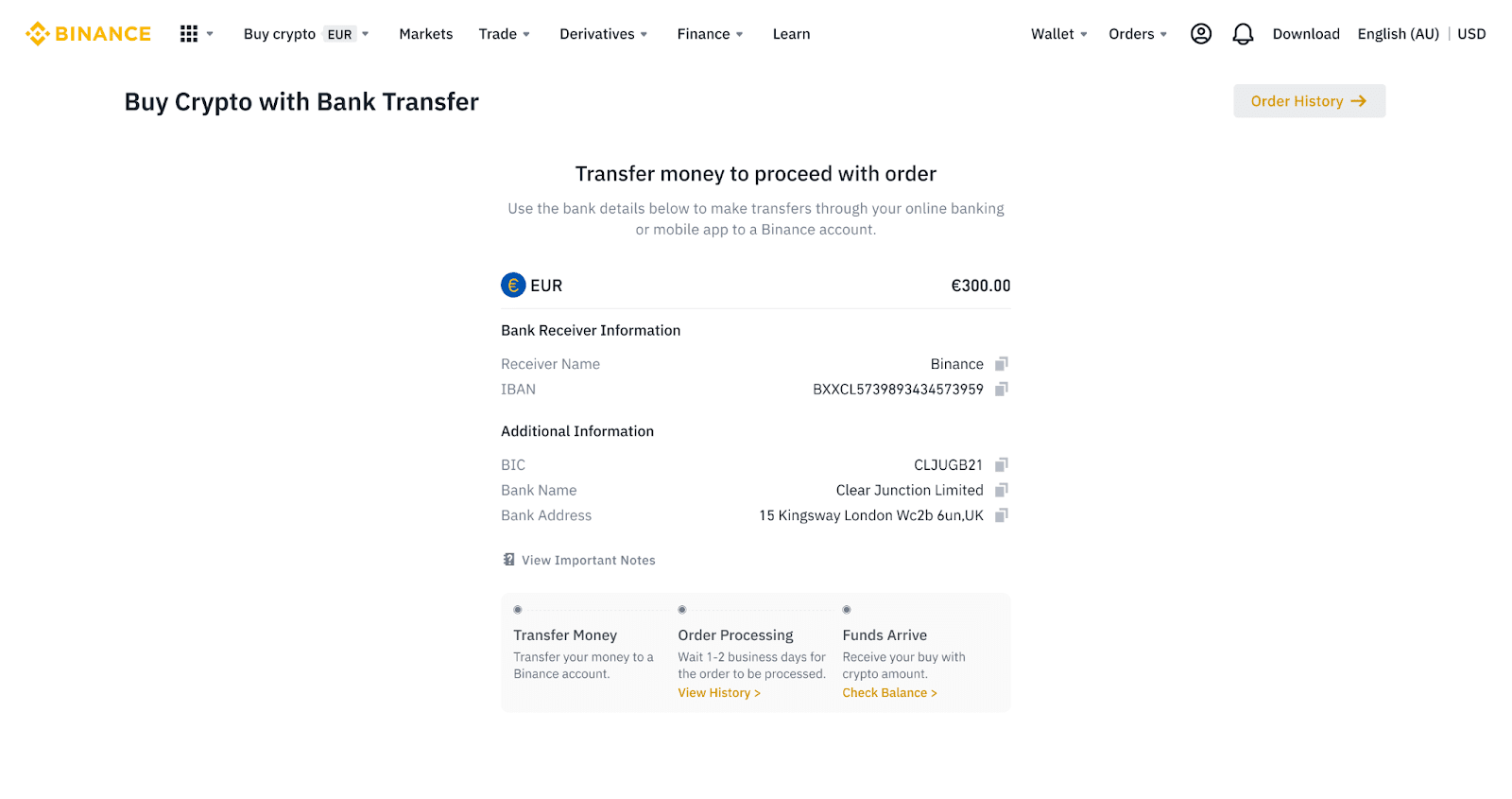
6. Sa matagumpay na paglipat, maaari mong tingnan ang status ng history sa ilalim ng [History].
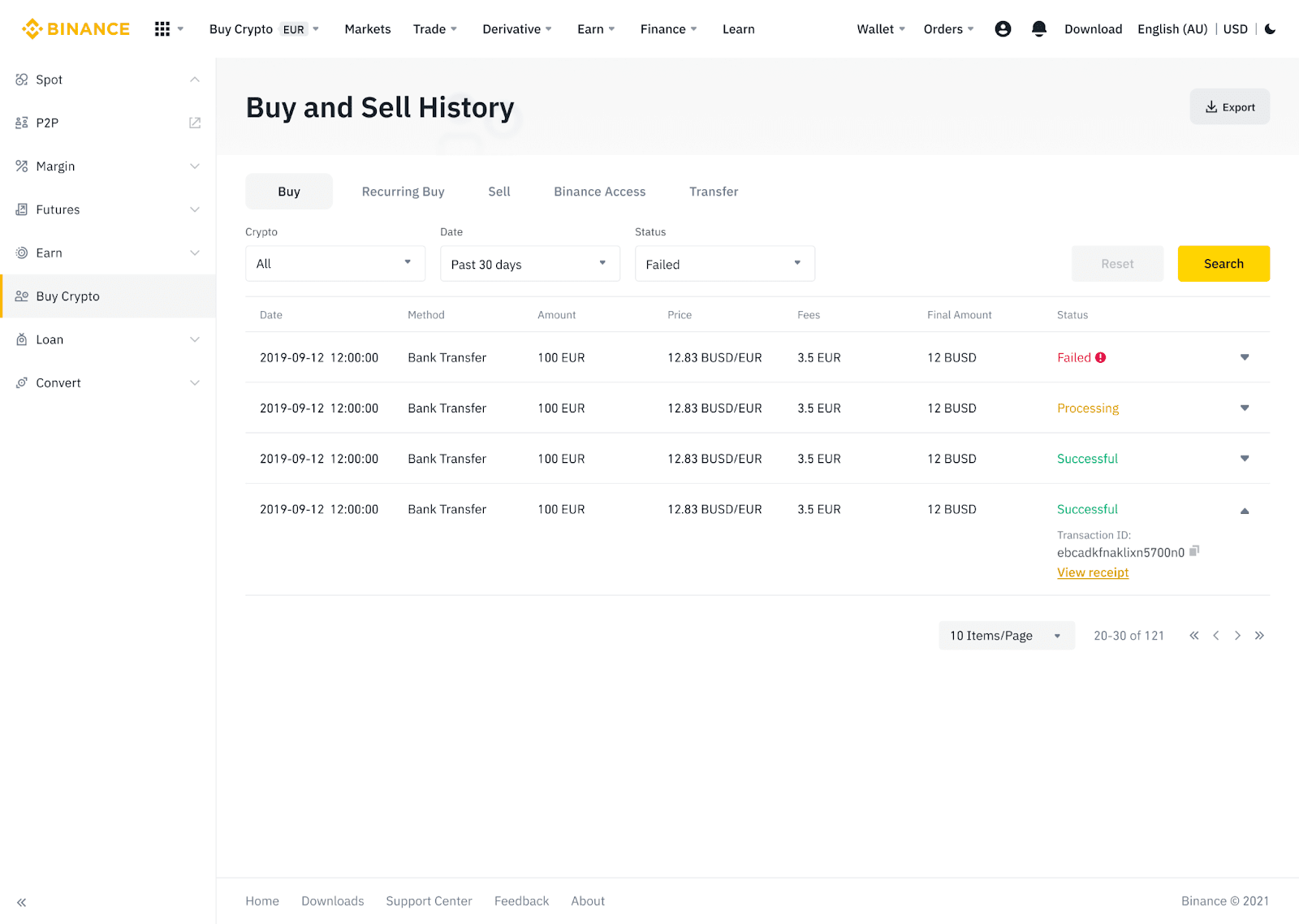
Ideposito ang Fiat Currency sa Binance sa pamamagitan ng AdvCash
Maaari ka na ngayong magdeposito at mag-withdraw ng mga fiat na pera, tulad ng EUR, RUB, at UAH, sa pamamagitan ng Advcash. Tingnan ang step-by-step na gabay sa ibaba upang magdeposito ng fiat sa pamamagitan ng Advcash.Mahahalagang Paalala:
- Ang mga deposito at pag-withdraw sa pagitan ng Binance at AdvCash wallet ay libre.
- Maaaring maglapat ang AdvCash ng mga karagdagang bayad sa pagdedeposito at pag-withdraw sa loob ng kanilang system.
1. Mag-log in sa iyong Binance account at i-click ang [Buy Crypto] - [Card Deposit] , at ma-redirect ka sa pahina ng [Deposit Fiat] .
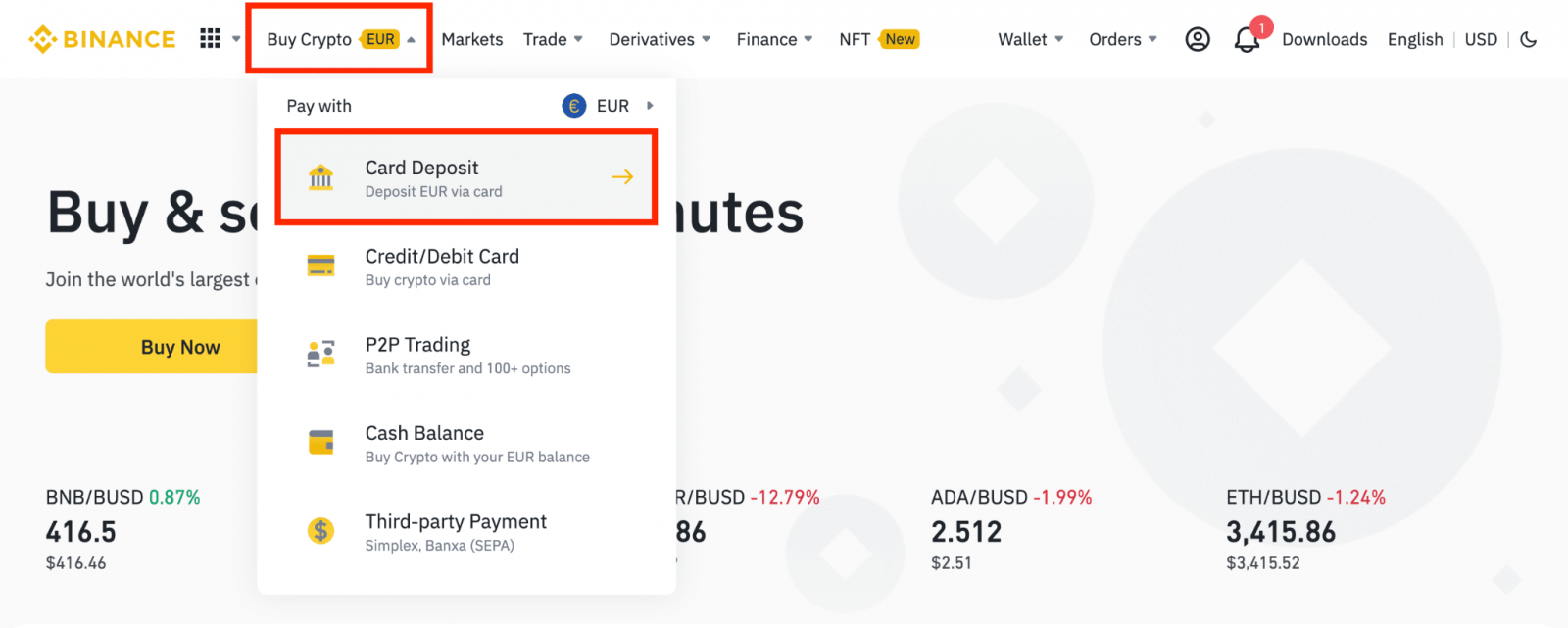
1.1 Bilang kahalili, i-click ang [Buy Now] at ilagay ang halaga ng fiat na gusto mong gastusin at awtomatikong kalkulahin ng system ang halaga ng crypto na makukuha mo. I-click ang [Magpatuloy].
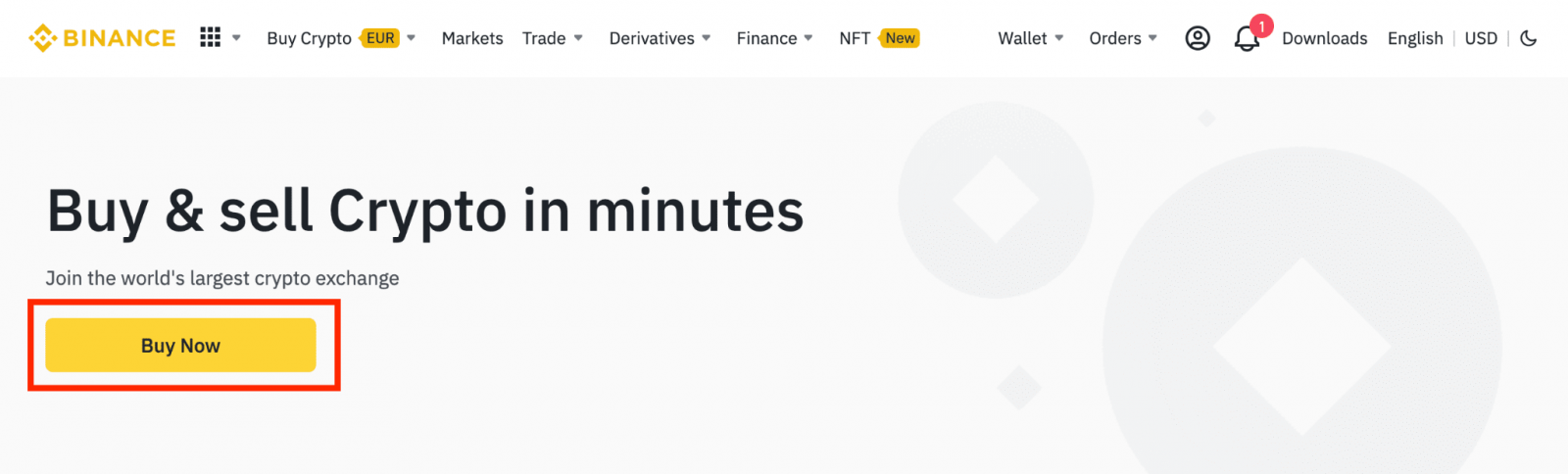
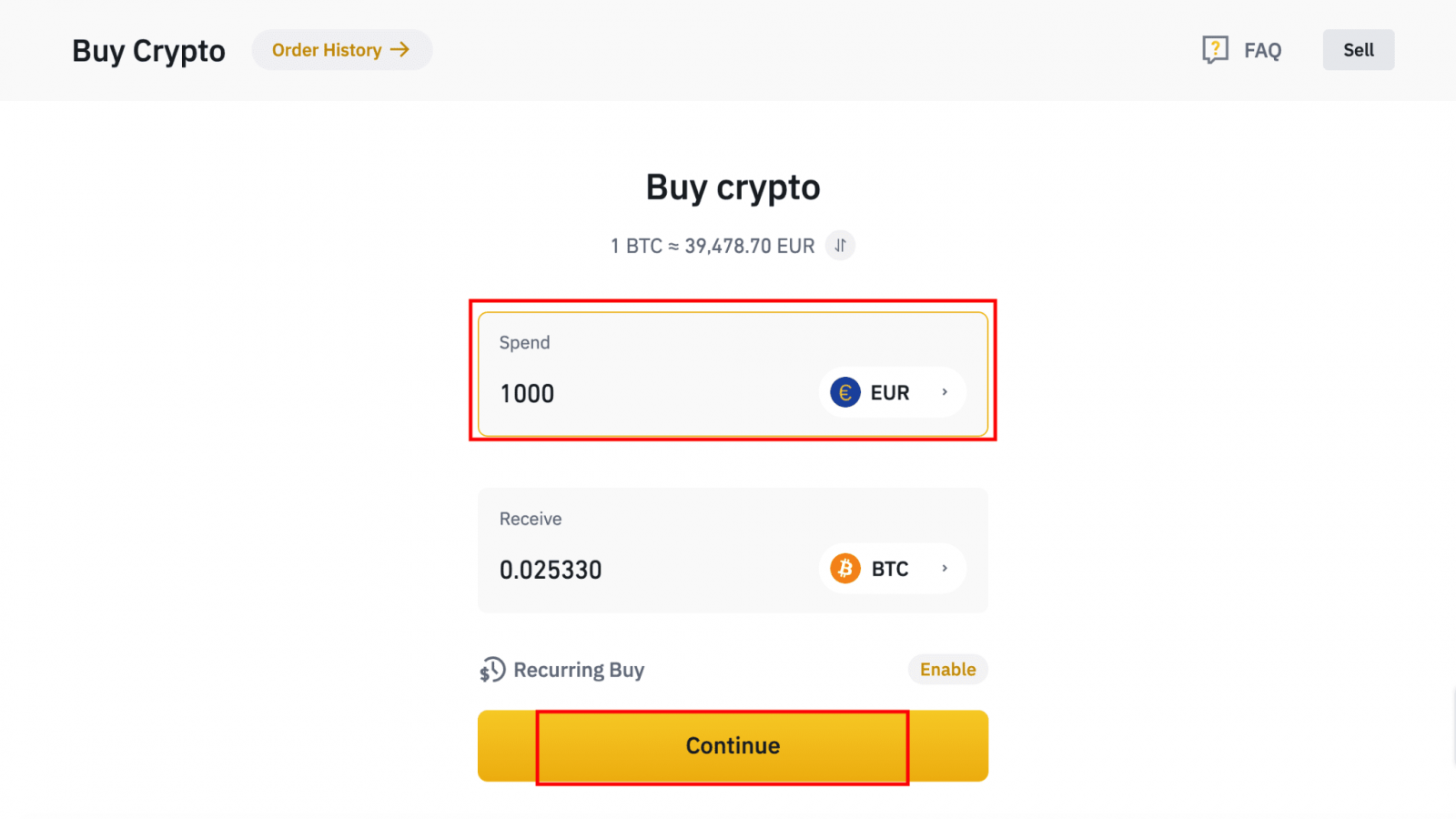
1.2 I-click ang [Top up Cash Balance] at ire-redirect ka sa pahina ng [Deposit Fiat] .

2. Piliin ang fiat na idedeposito at [Balanse ng AdvCash Account] bilang iyong gustong paraan ng pagbabayad. I-click ang [Magpatuloy].
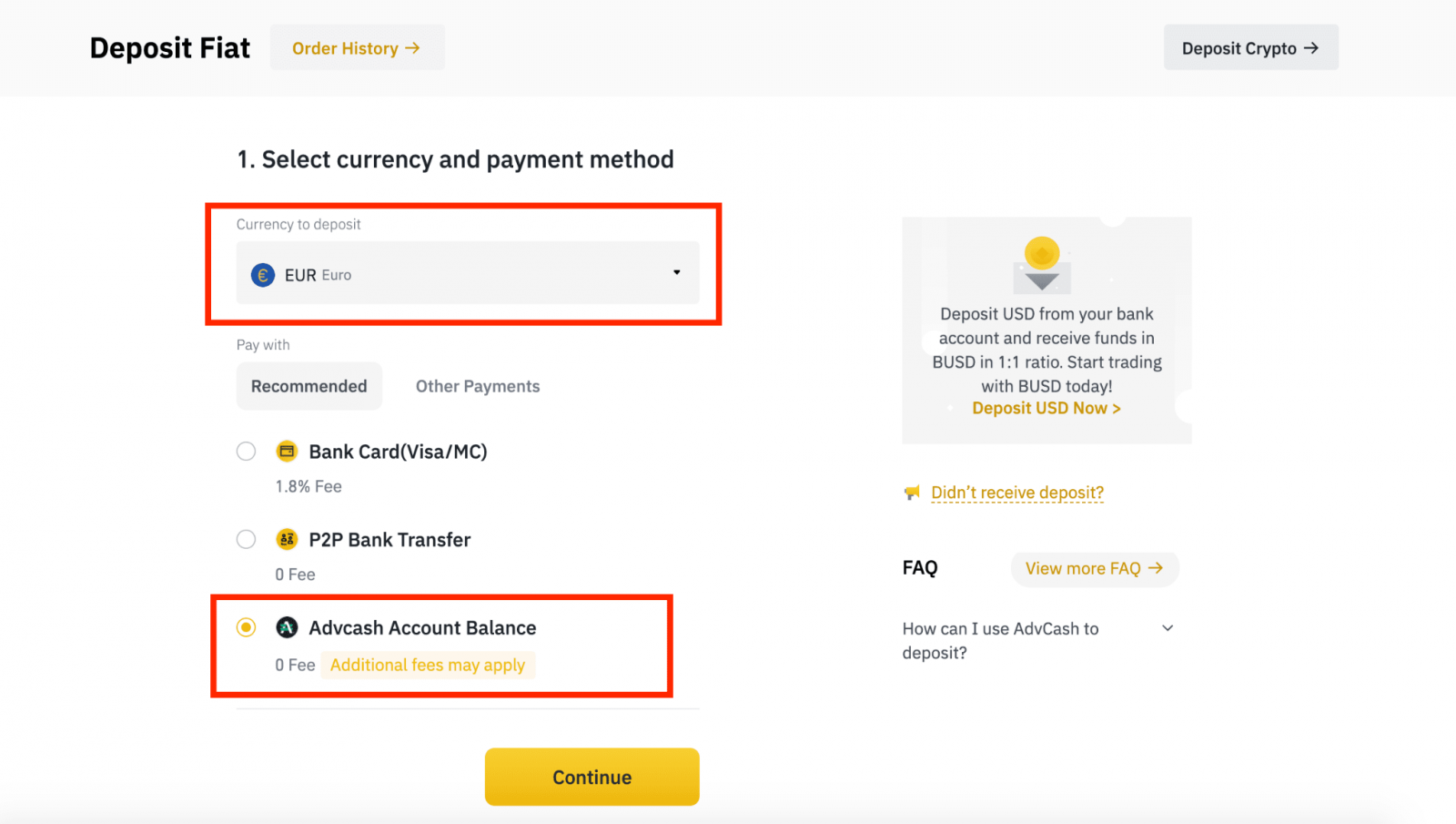
3. Ipasok ang halaga ng deposito at i-click ang [Kumpirmahin].
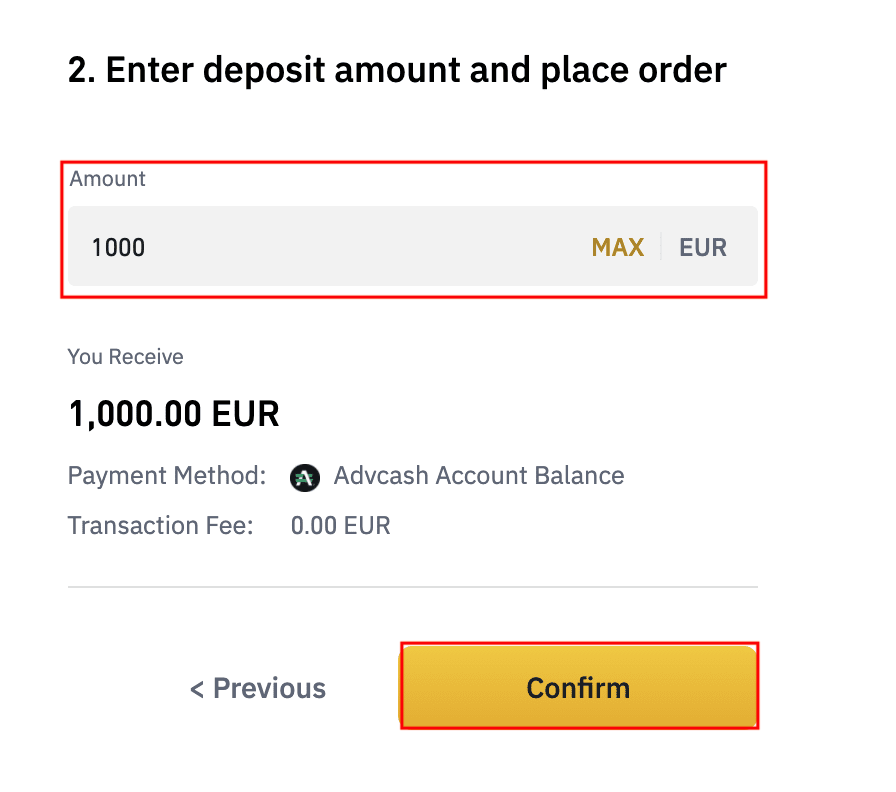
4. Ire-redirect ka sa AdvCash website. Ilagay ang iyong mga kredensyal sa pag-log in o magrehistro ng bagong account.
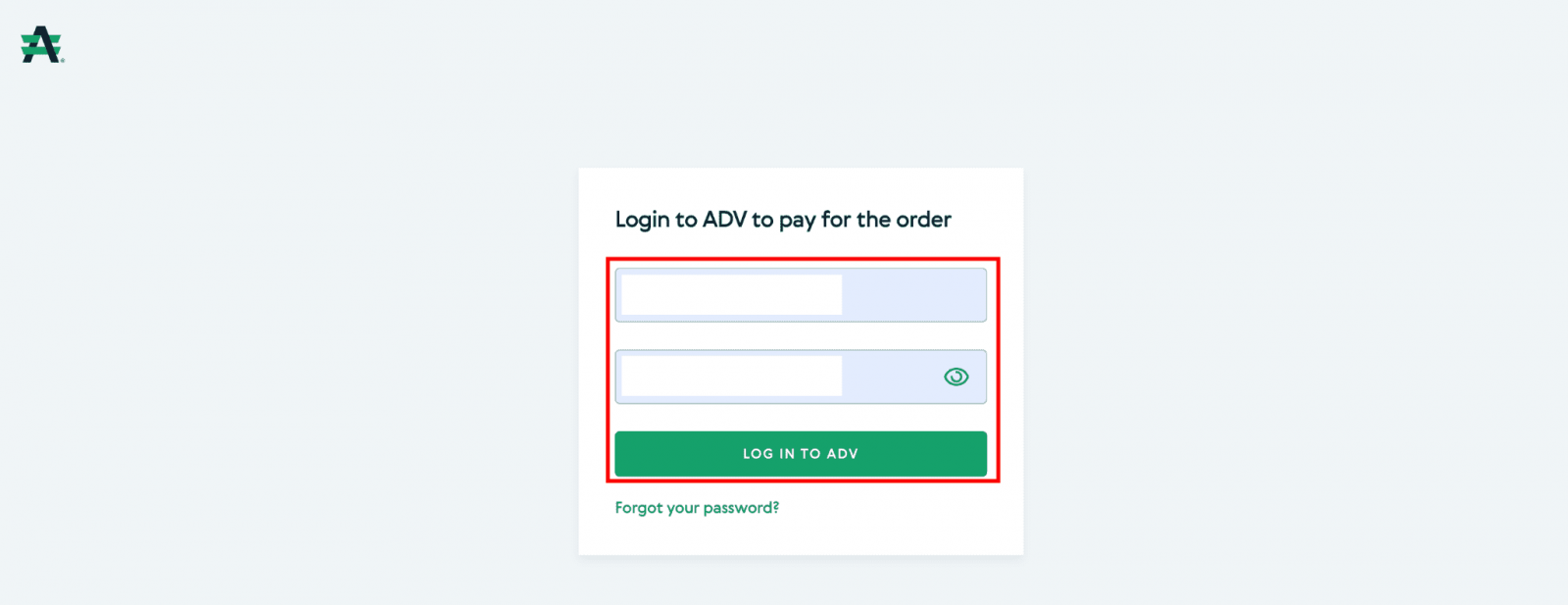
5. Ire-redirect ka sa pagbabayad. Suriin ang mga detalye ng pagbabayad at i-click ang [Magpatuloy].
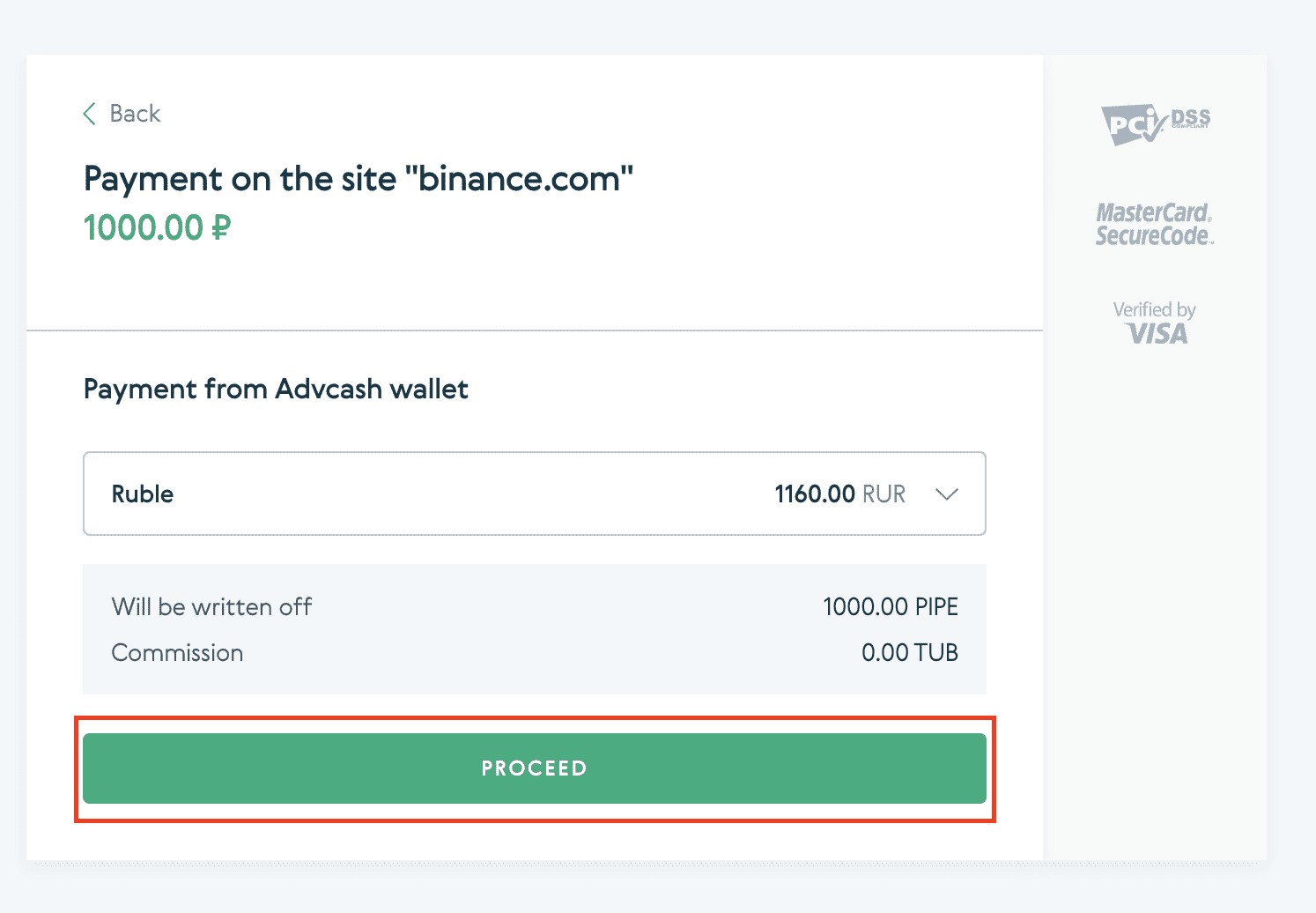
6. Hihilingin sa iyong suriin ang iyong email at kumpirmahin ang iyong transaksyon sa pagbabayad sa email.
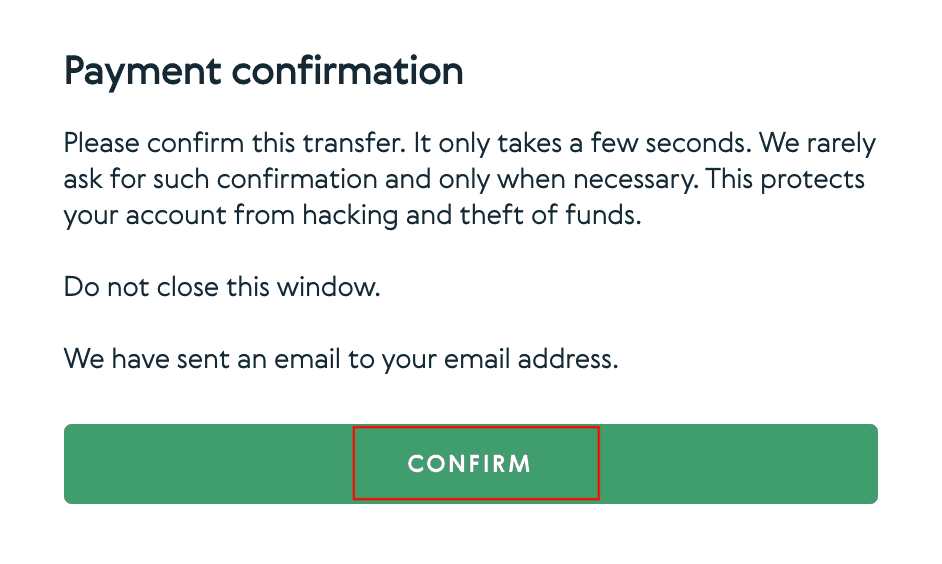
7. Pagkatapos kumpirmahin ang pagbabayad sa email, matatanggap mo ang mensahe sa ibaba, at isang kumpirmasyon ng iyong nakumpletong transaksyon.
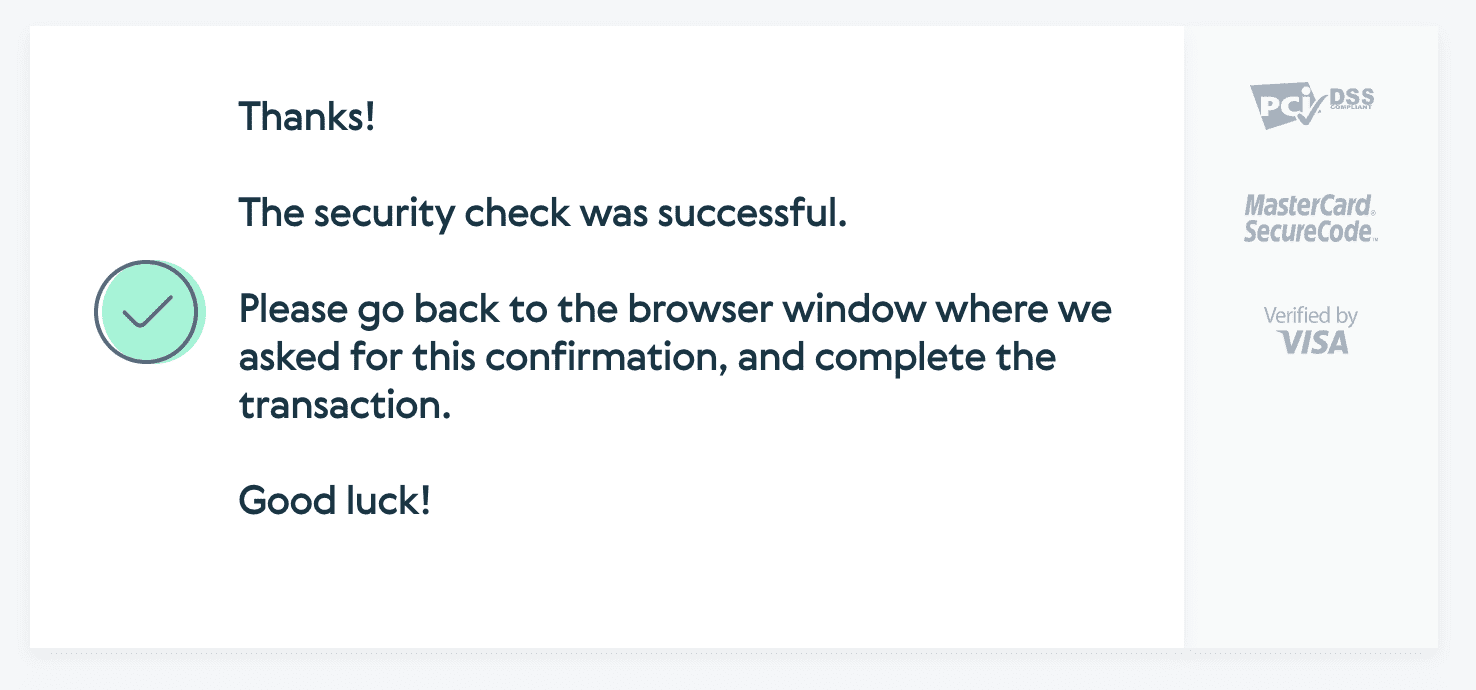
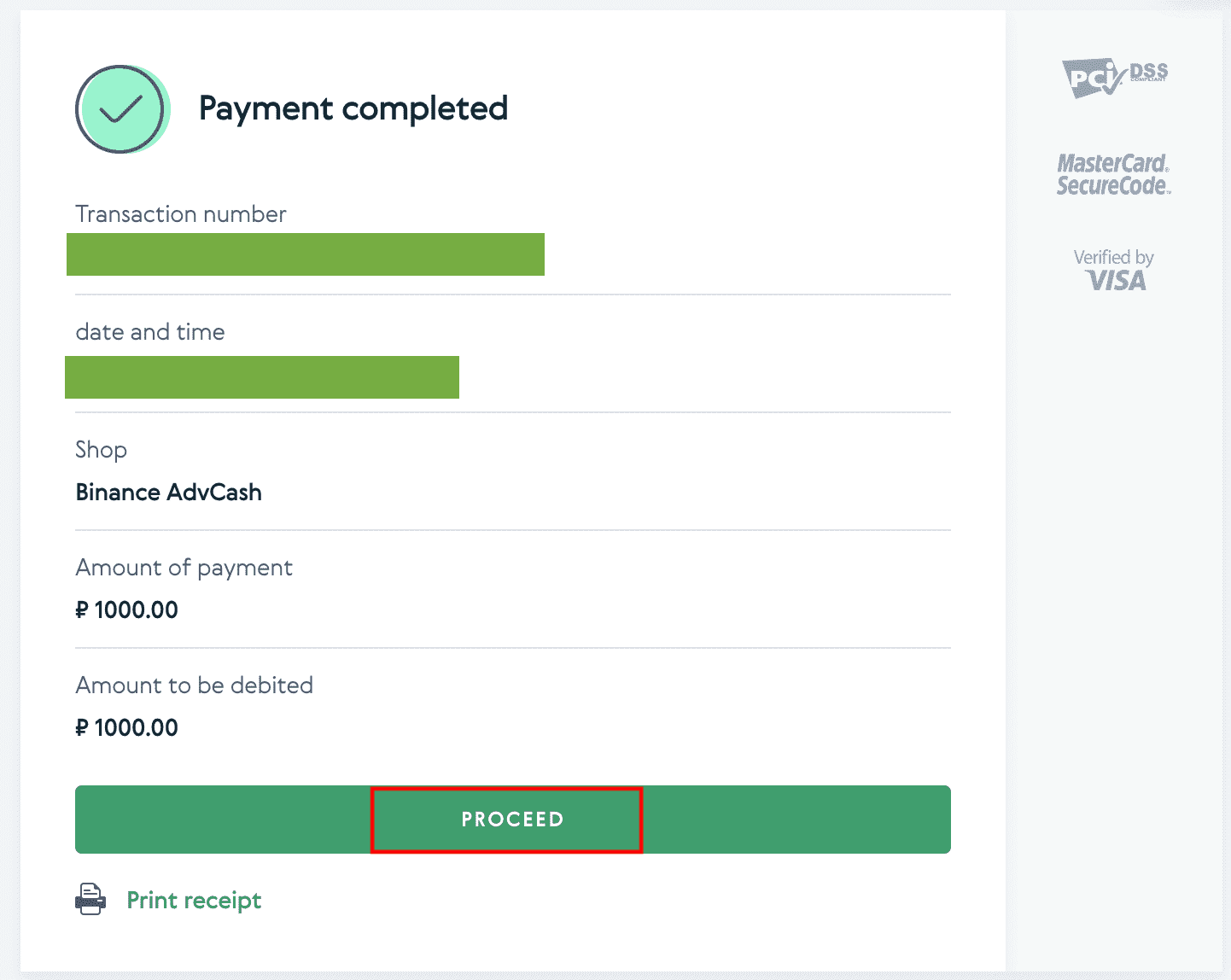
Mga Madalas Itanong
Ano ang tag/memo at bakit kailangan ko itong ilagay kapag nagdedeposito ng crypto?
Ang tag o memo ay isang natatanging identifier na itinalaga sa bawat account para sa pagtukoy ng isang deposito at pag-kredito sa naaangkop na account. Kapag nagdedeposito ng ilang partikular na crypto, tulad ng BNB, XEM, XLM, XRP, KAVA, ATOM, BAND, EOS, atbp., kailangan mong ilagay ang kaukulang tag o memo para ito ay matagumpay na ma-kredito.
Gaano katagal bago dumating ang aking mga pondo? Ano ang bayad sa transaksyon?
Pagkatapos kumpirmahin ang iyong kahilingan sa Binance, kailangan ng oras para makumpirma ang transaksyon sa blockchain. Ang oras ng pagkumpirma ay nag-iiba depende sa blockchain at sa kasalukuyang trapiko ng network nito. Halimbawa, kung nagdedeposito ka ng USDT, sinusuportahan ng Binance ang mga network ng ERC20, BEP2, at TRC20. Maaari mong piliin ang gustong network mula sa platform kung saan ka nag-withdraw, ipasok ang halagang i-withdraw, at makikita mo ang mga nauugnay na bayarin sa transaksyon.
Ang mga pondo ay maikredito sa iyong Binance account sa ilang sandali pagkatapos makumpirma ng network ang transaksyon.
Pakitandaan kung maling inilagay mo ang address ng deposito o pumili ng hindi sinusuportahang network, mawawala ang iyong mga pondo. Palaging suriing mabuti bago mo kumpirmahin ang transaksyon.
Paano suriin ang aking kasaysayan ng transaksyon?
Maaari mong suriin ang katayuan ng iyong deposito o pag-withdraw mula sa [Wallet] - [Pangkalahatang-ideya] - [Kasaysayan ng Transaksyon].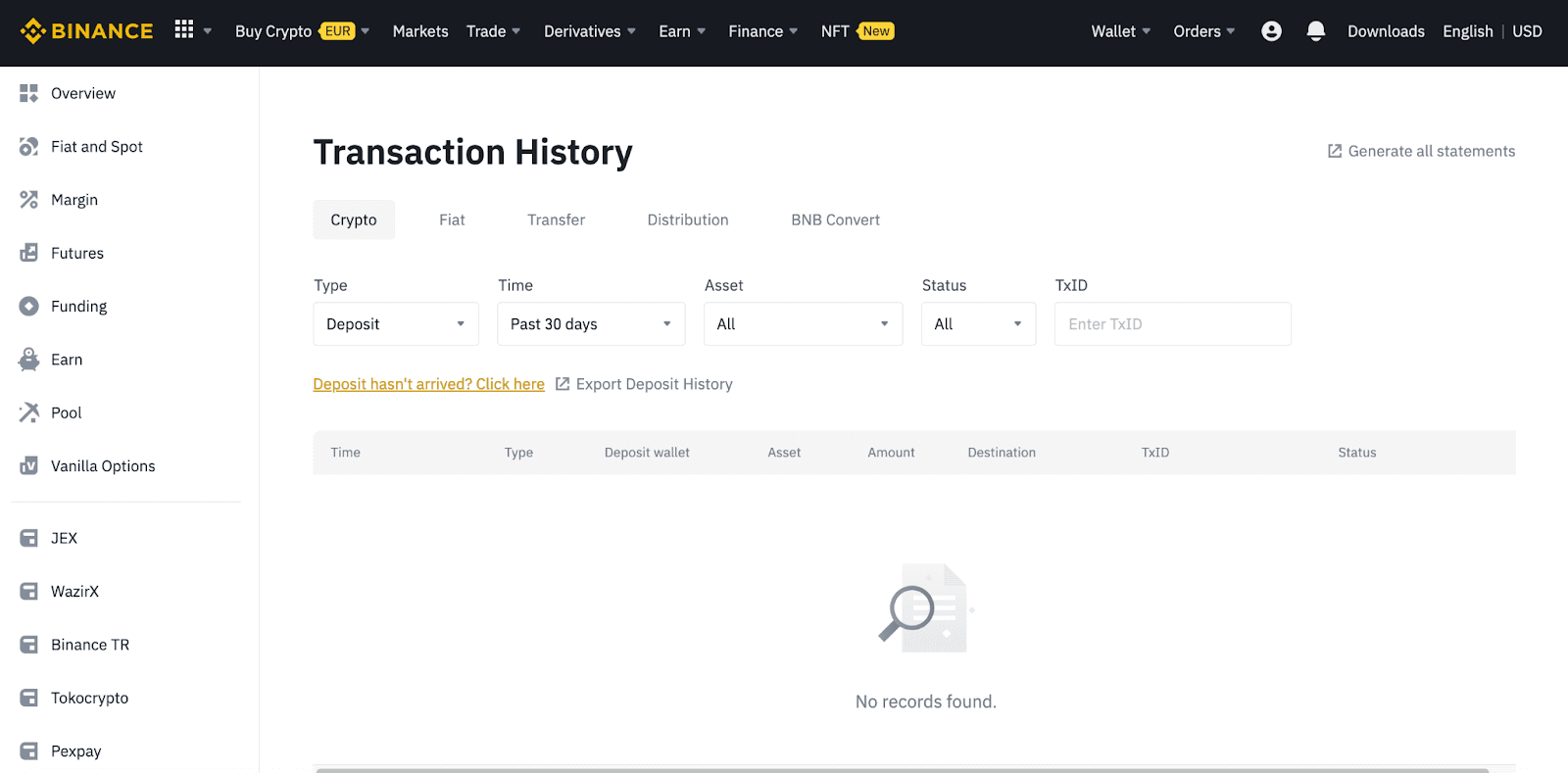
Kung ginagamit mo ang App, pumunta sa [ Wallets ] - [ Overview ] - [ Spot ] at i-tap ang icon ng [ Transaction History ] sa kanan.
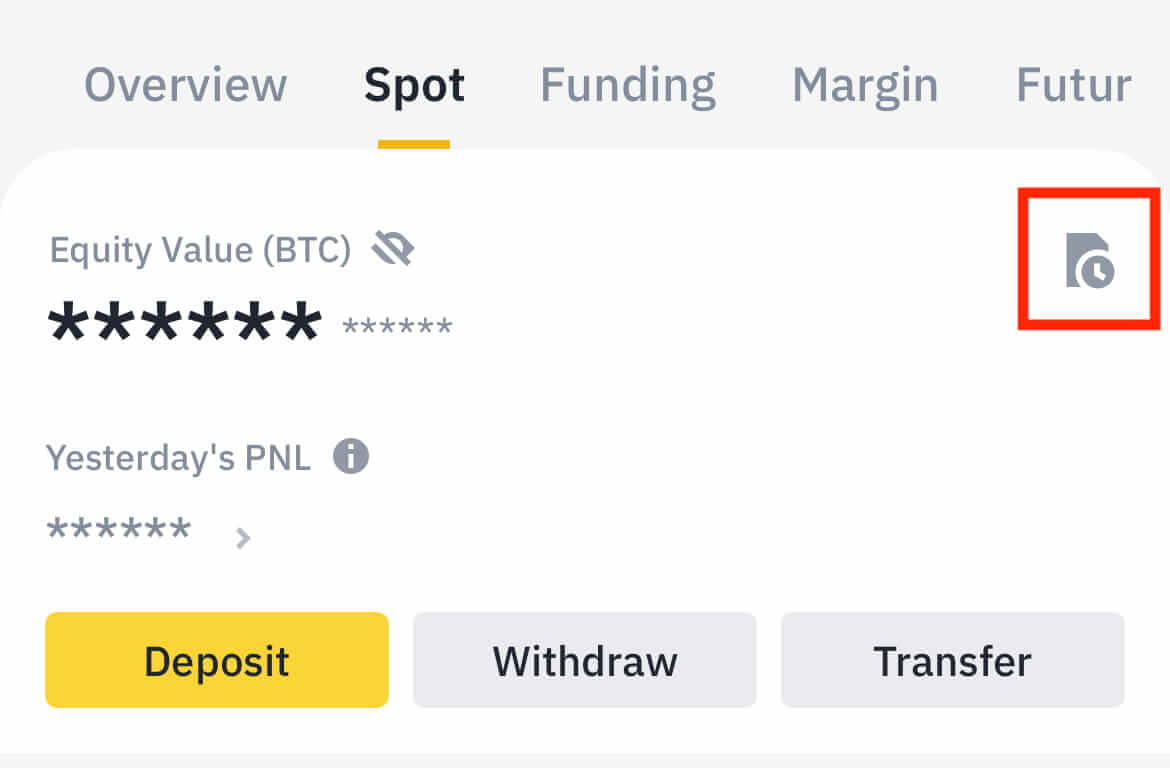
Kung wala kang anumang cryptocurrency, maaari mong i-click ang [Buy Crypto] para bumili mula sa P2P trading.
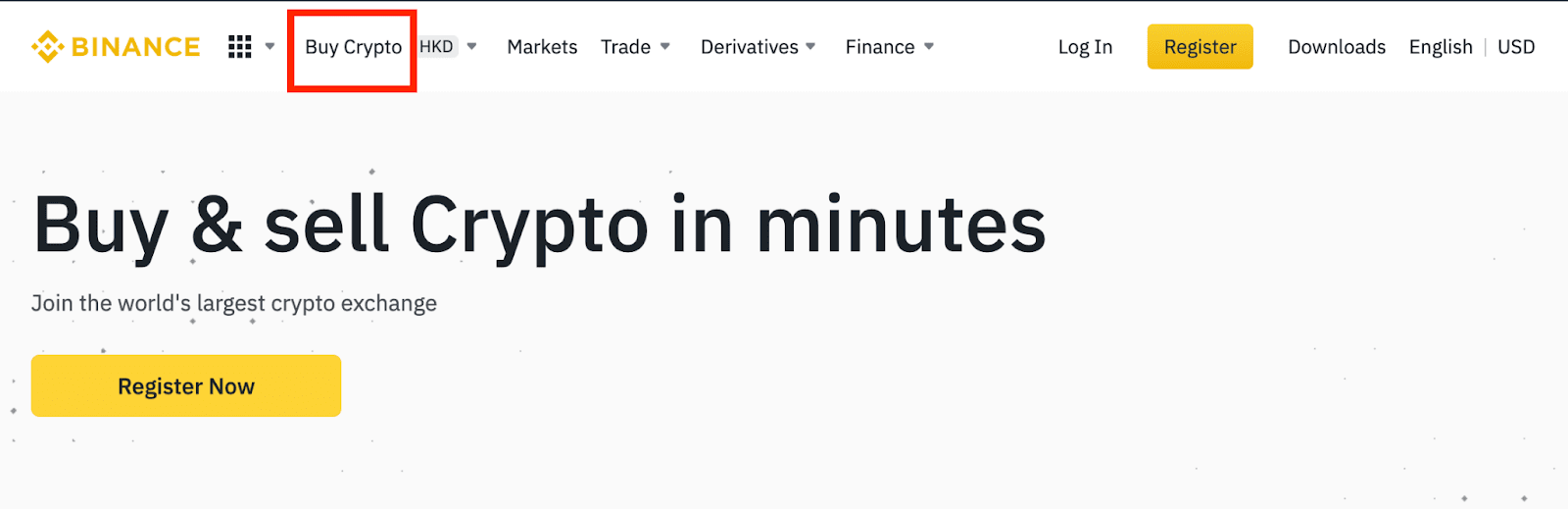
Bakit Hindi Na-credit ang Aking Deposito
1. Bakit na-credit pa ang aking deposito?
Ang paglilipat ng mga pondo mula sa isang panlabas na platform patungo sa Binance ay may kasamang tatlong hakbang:
- Pag-withdraw mula sa panlabas na platform
- Pagkumpirma ng network ng Blockchain
- Binance credits ang mga pondo sa iyong account
Ang pag-withdraw ng asset na minarkahan bilang "nakumpleto" o "matagumpay" sa platform kung saan mo inaalis ang iyong crypto ay nangangahulugan na ang transaksyon ay matagumpay na nai-broadcast sa blockchain network. Gayunpaman, maaaring tumagal pa rin ng ilang oras para ganap na makumpirma at ma-kredito ang partikular na transaksyong iyon sa platform kung saan ka nag-withdraw ng iyong crypto. Ang halaga ng kinakailangang "mga pagkumpirma sa network" ay nag-iiba para sa iba't ibang mga blockchain.
Halimbawa:
- Gusto ni Alice na magdeposito ng 2 BTC sa kanyang Binance wallet. Ang unang hakbang ay lumikha ng isang transaksyon na maglilipat ng mga pondo mula sa kanyang personal na pitaka sa Binance.
- Pagkatapos gawin ang transaksyon, kailangang hintayin ni Alice ang mga kumpirmasyon sa network. Makikita niya ang nakabinbing deposito sa kanyang Binance account.
- Pansamantalang hindi magagamit ang mga pondo hanggang sa makumpleto ang deposito (1 kumpirmasyon sa network).
- Kung magpasya si Alice na bawiin ang mga pondong ito, kailangan niyang maghintay ng 2 kumpirmasyon sa network.
Dahil sa posibleng pagsisikip ng network, maaaring magkaroon ng malaking pagkaantala sa pagproseso ng iyong transaksyon. Maaari mong gamitin ang TxID (Transaction ID) para hanapin ang status ng paglilipat ng iyong mga asset sa pamamagitan ng paggamit ng blockchain explorer.
- Kung ang transaksyon ay hindi pa ganap na nakumpirma ng mga blockchain network node o hindi pa naabot ang pinakamababang halaga ng mga kumpirmasyon sa network na tinukoy ng aming system, mangyaring matiyagang maghintay para ito ay maproseso. Kapag nakumpirma na ang transaksyon, ikredito ng Binance ang mga pondo sa iyong account.
- Kung ang transaksyon ay nakumpirma ng blockchain ngunit hindi na-kredito sa iyong Binance account, maaari mong suriin ang katayuan ng deposito mula sa Deposit Status Query. Pagkatapos ay maaari mong sundin ang mga tagubilin sa page upang suriin ang iyong account o magsumite ng pagtatanong para sa isyu.
Paano ko susuriin ang katayuan ng transaksyon sa blockchain?
Mag-log in sa iyong Binance account at i-click ang [Wallet] - [Pangkalahatang-ideya] - [Kasaysayan ng Transaksyon] upang tingnan ang iyong talaan ng deposito ng cryptocurrency. Pagkatapos ay mag-click sa [TxID] upang suriin ang mga detalye ng transaksyon.
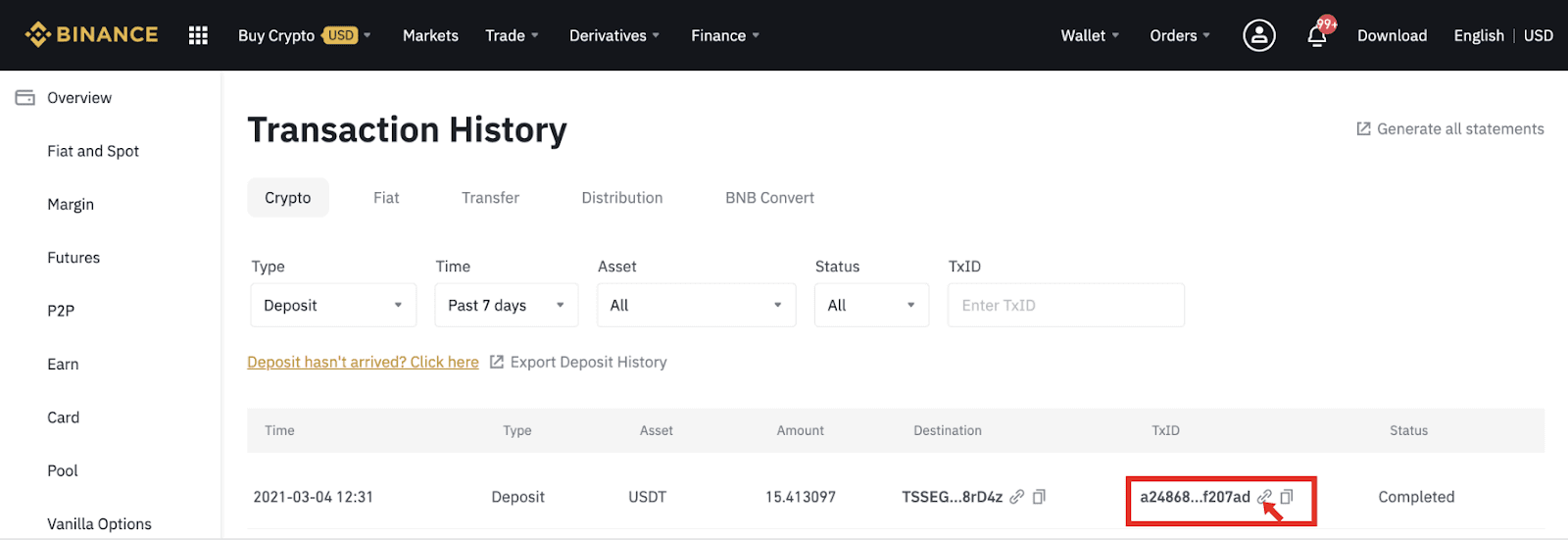
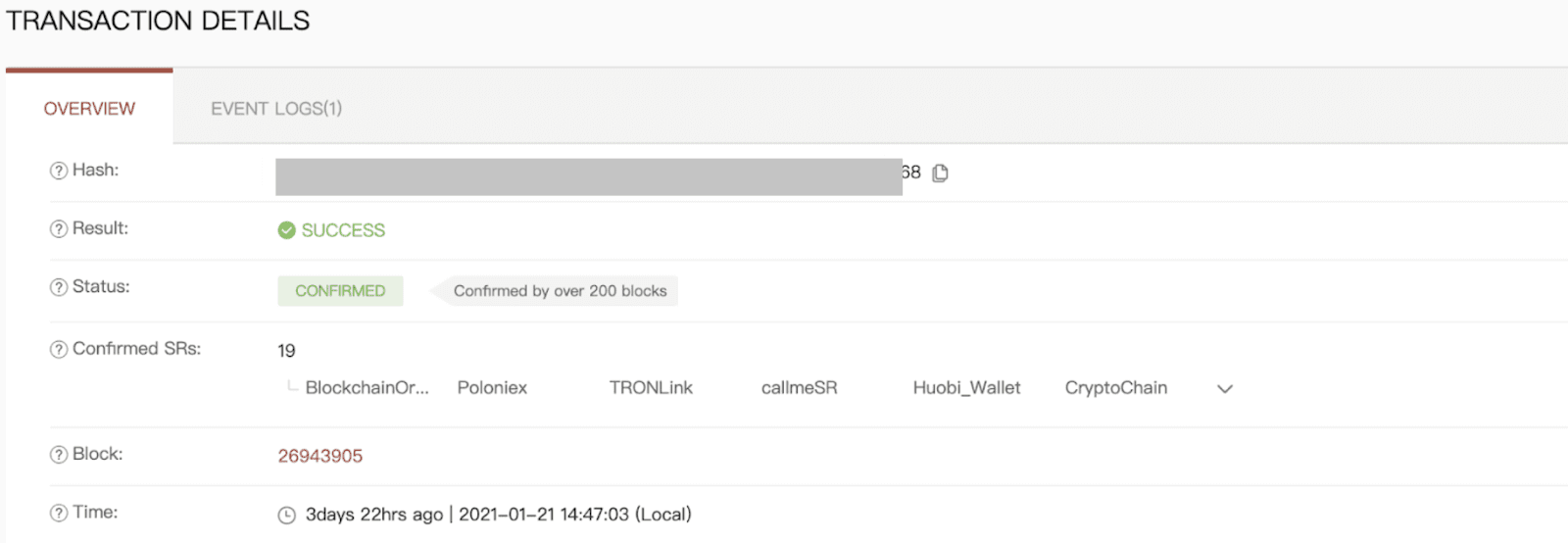
_
Paano i-trade ang Crypto sa Binance
Paano Mag-trade ng Spot sa Binance (Web)
Ang isang spot trade ay isang simpleng transaksyon sa pagitan ng isang mamimili at isang nagbebenta upang ikakalakal sa kasalukuyang rate ng merkado, na kilala bilang presyo ng lugar. Ang kalakalan ay nagaganap kaagad kapag natupad ang utos.Maaaring maghanda ang mga user ng mga spot trade nang maaga upang ma-trigger kapag naabot ang isang partikular (mas mahusay) na presyo ng spot, na kilala bilang limit order. Maaari kang gumawa ng mga spot trade sa Binance sa pamamagitan ng aming interface ng trading page.
1. Bisitahin ang aming website ng Binance , at mag-click sa [ Login ] sa kanang tuktok ng pahina upang mag-log in sa iyong Binance account.
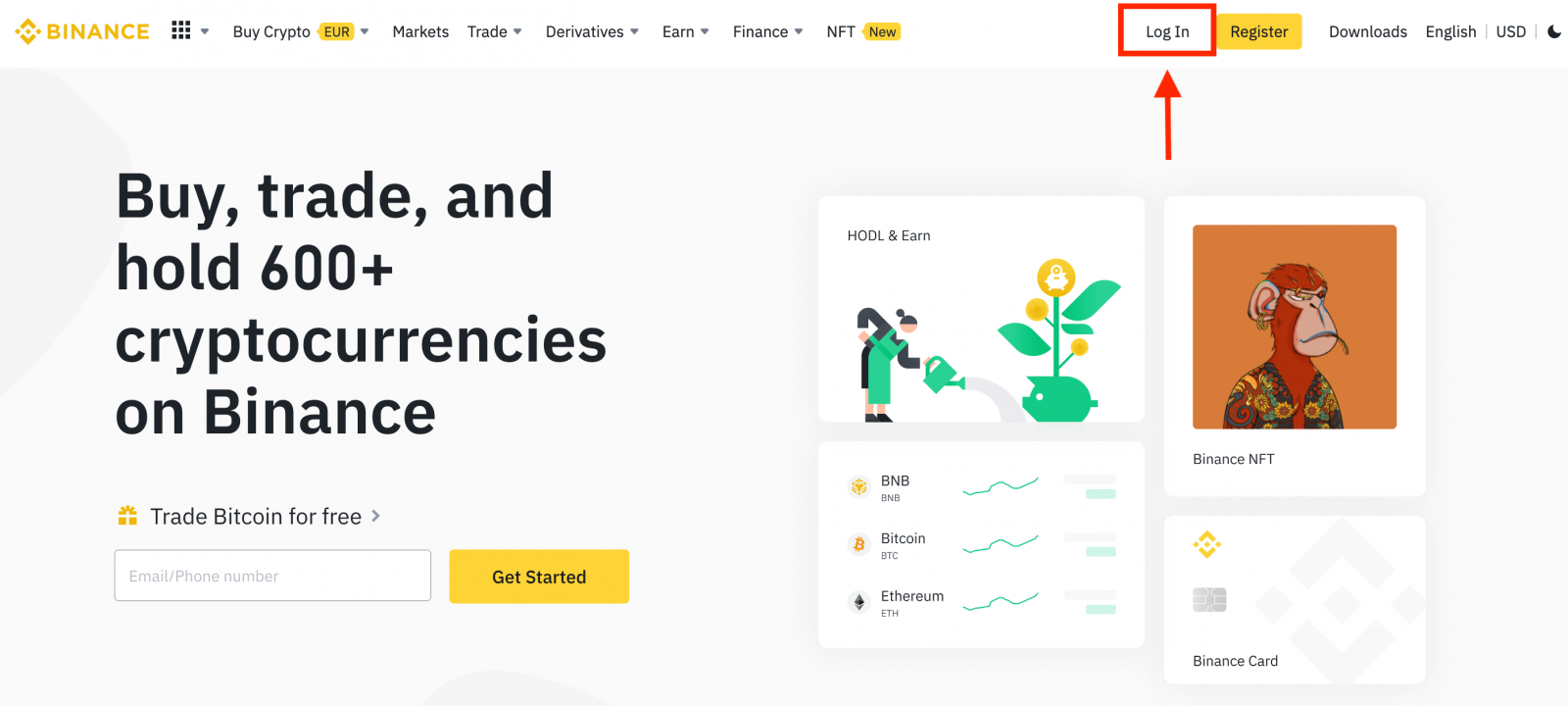
2. Mag-click sa anumang cryptocurrency sa home page upang direktang pumunta sa kaukulang pahina ng spot trading.
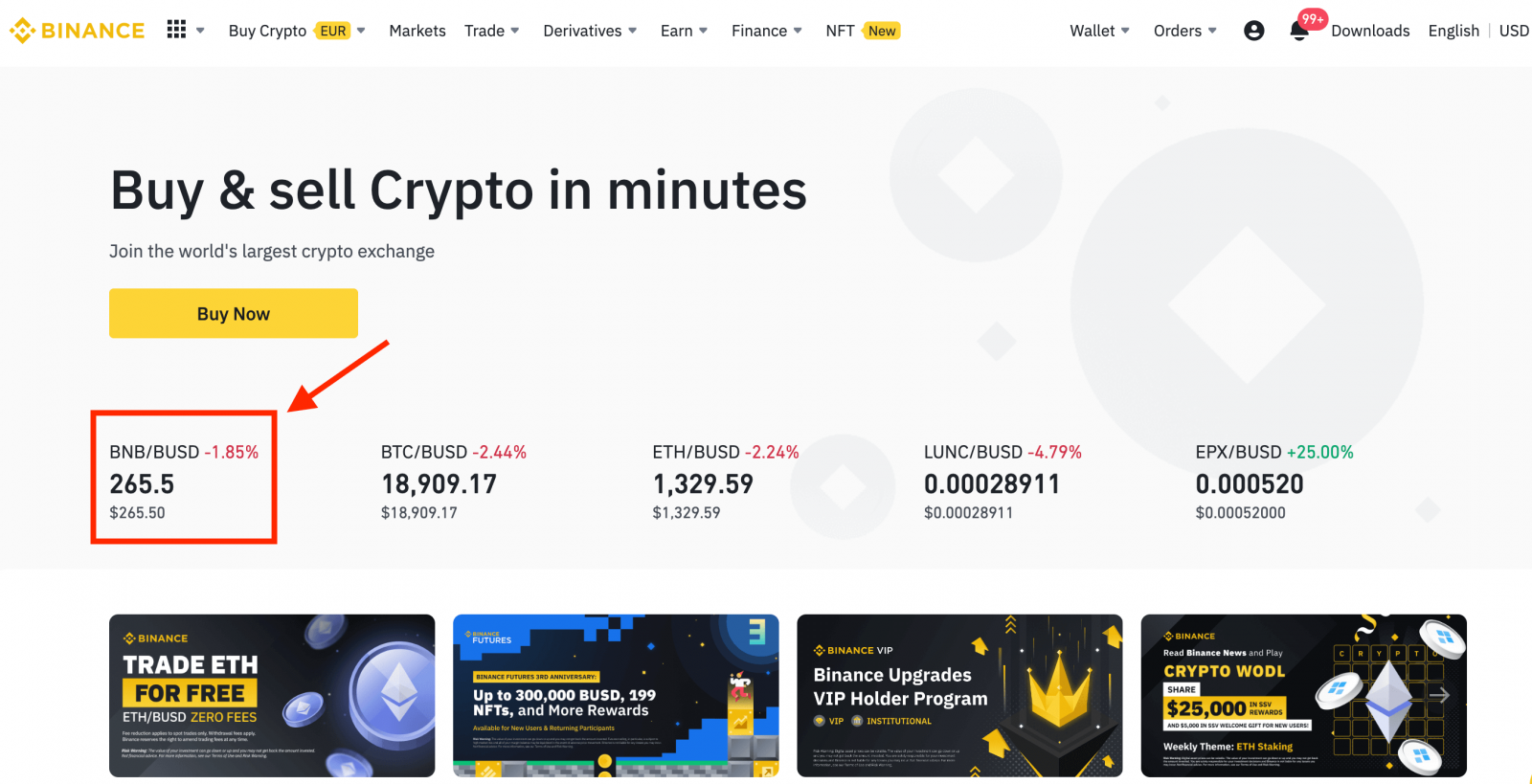
Makakahanap ka ng mas malaking pagpipilian sa pamamagitan ng pag-click sa [ Tingnan ang higit pang mga merkado ] sa ibaba ng listahan.
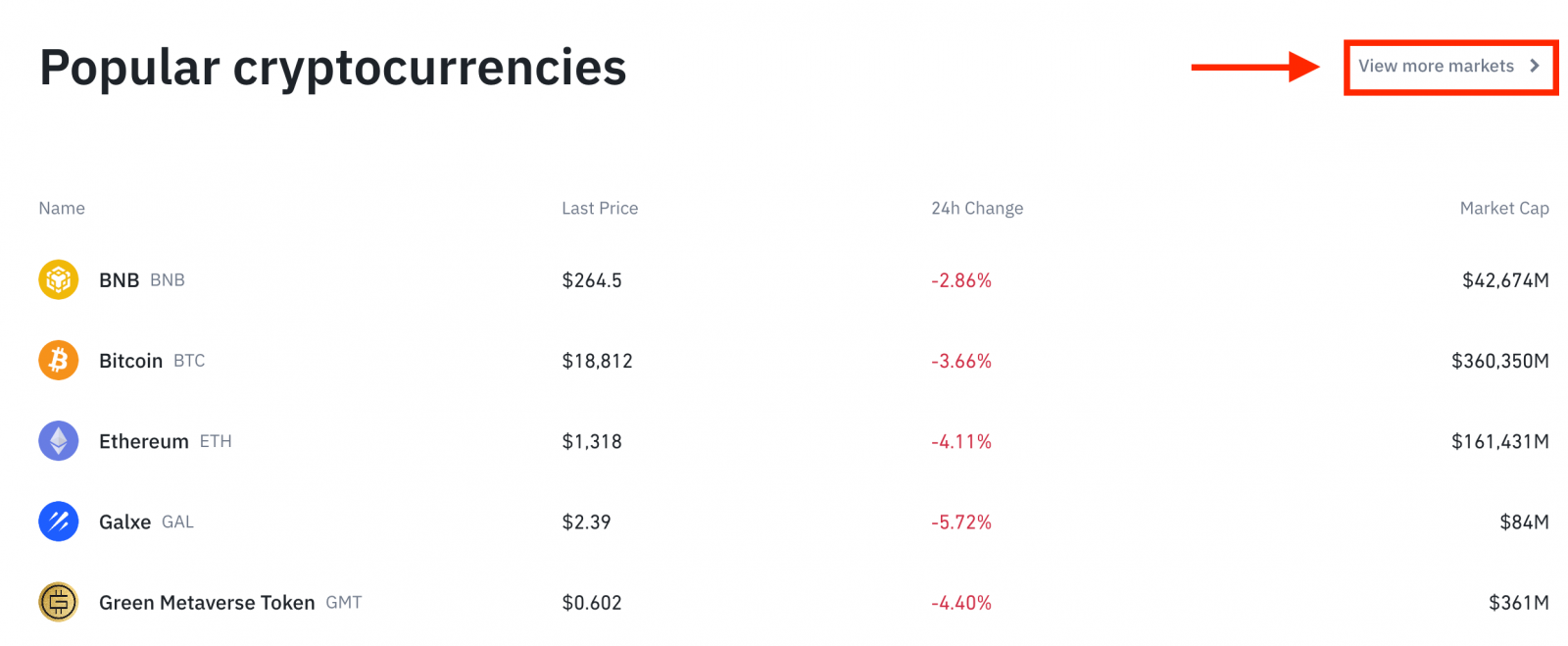
3. Makikita mo na ngayon ang iyong sarili sa interface ng trading page.
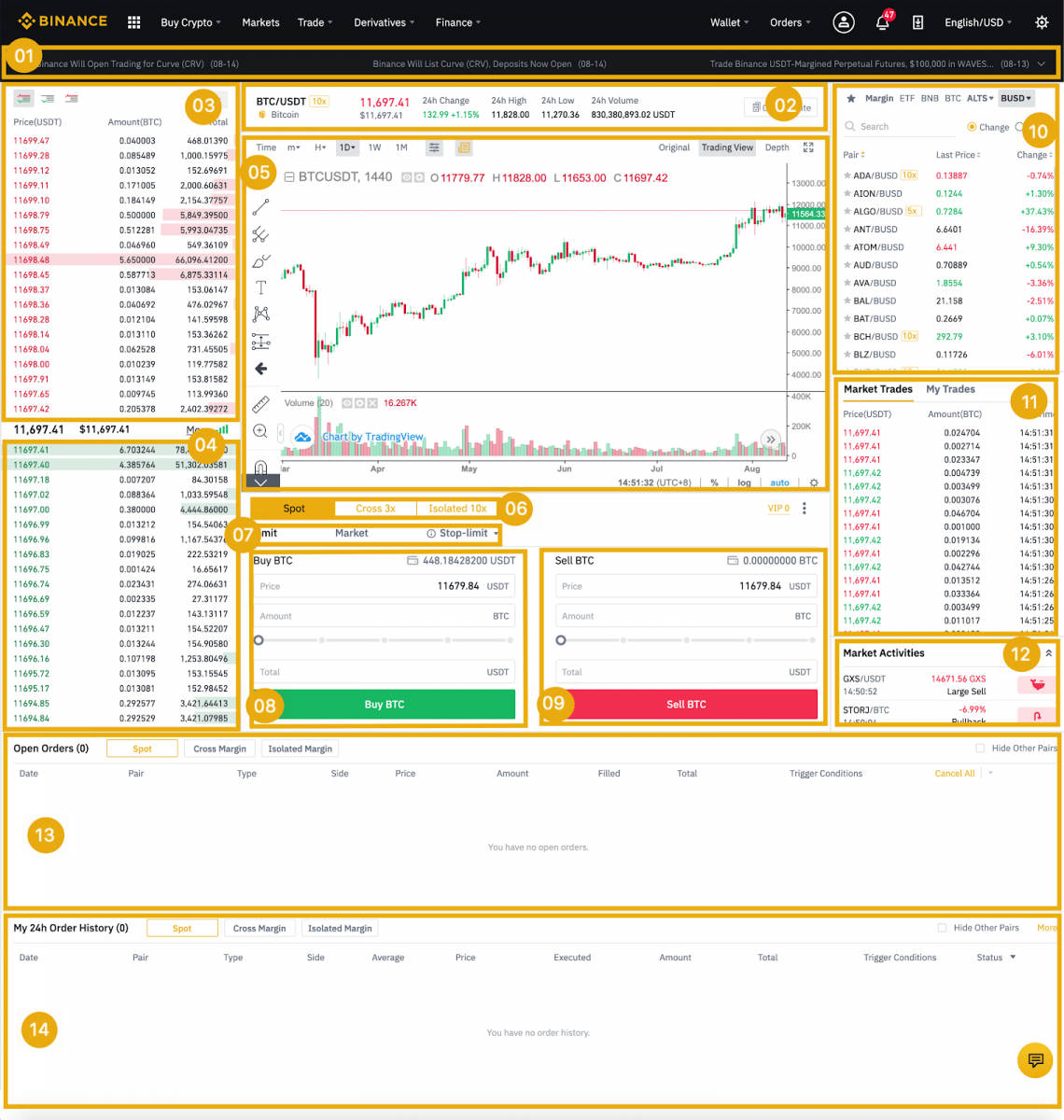
- Mga Anunsyo ng Binance
- Dami ng kalakalan ng pares ng kalakalan sa loob ng 24 na oras
- Magbenta ng order book
- Bumili ng order book
- Candlestick Chart at Lalim ng Market
- Uri ng Trading: Spot/Cross Margin/Isolated Margin
- Uri ng order: Limit/Market/Stop-limit/OCO(One-Cancels-the-Other)
- Bumili ng Cryptocurrency
- Magbenta ng Cryptocurrency
- Mga pares ng Market at Trading.
- Ang iyong pinakabagong nakumpletong transaksyon
- Mga Aktibidad sa Pamilihan: malaking pagbabagu-bago/mga aktibidad sa pangangalakal sa pamilihan
- Buksan ang mga order
- Ang iyong 24 na oras na kasaysayan ng order
- Serbisyo sa customer ng Binance
4. Tingnan natin ang pagbili ng ilang BNB. Sa tuktok ng home page ng Binance, mag-click sa opsyon na [ Trade ] at piliin ang o [ Classic ] o [ Advanced ].
Pumunta sa seksyon ng pagbili (8) upang bumili ng BNB at punan ang presyo at ang halaga para sa iyong order. Mag-click sa [Buy BNB] para kumpletuhin ang transaksyon.
Maaari mong sundin ang parehong mga hakbang upang magbenta ng BNB.
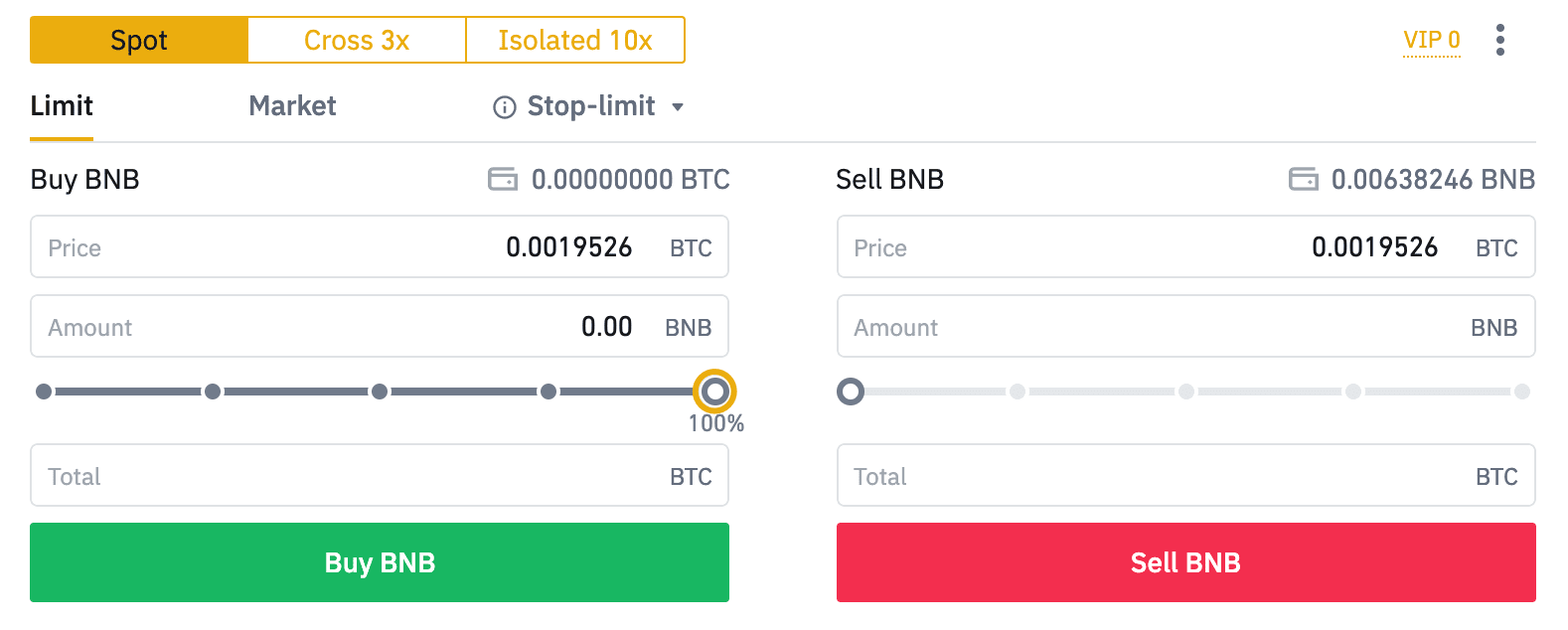
- Ang default na uri ng order ay isang limit order. Kung gusto ng mga mangangalakal na maglagay ng order sa lalong madaling panahon, maaari silang lumipat sa [Market] Order. Sa pamamagitan ng pagpili ng market order, ang mga user ay makakapag-trade kaagad sa kasalukuyang presyo sa merkado.
- Kung ang market price ng BNB/BTC ay nasa 0.002, ngunit gusto mong bumili sa isang partikular na presyo, halimbawa, 0.001, maaari kang maglagay ng [Limit] na order. Kapag ang presyo sa merkado ay umabot sa iyong itinakdang presyo, ang iyong inilagay na order ay isasagawa.
- Ang mga porsyentong ipinapakita sa ibaba sa field ng BNB [Amount] ay tumutukoy sa porsyento ng halaga ng iyong hawak na BTC na nais mong i-trade para sa BNB. Hilahin ang slider upang baguhin ang nais na halaga.
Paano Mag-trade ng Spot sa Binance (App)
1. Mag-log in sa Binance App, at mag-click sa [Trade] para pumunta sa page ng spot trading.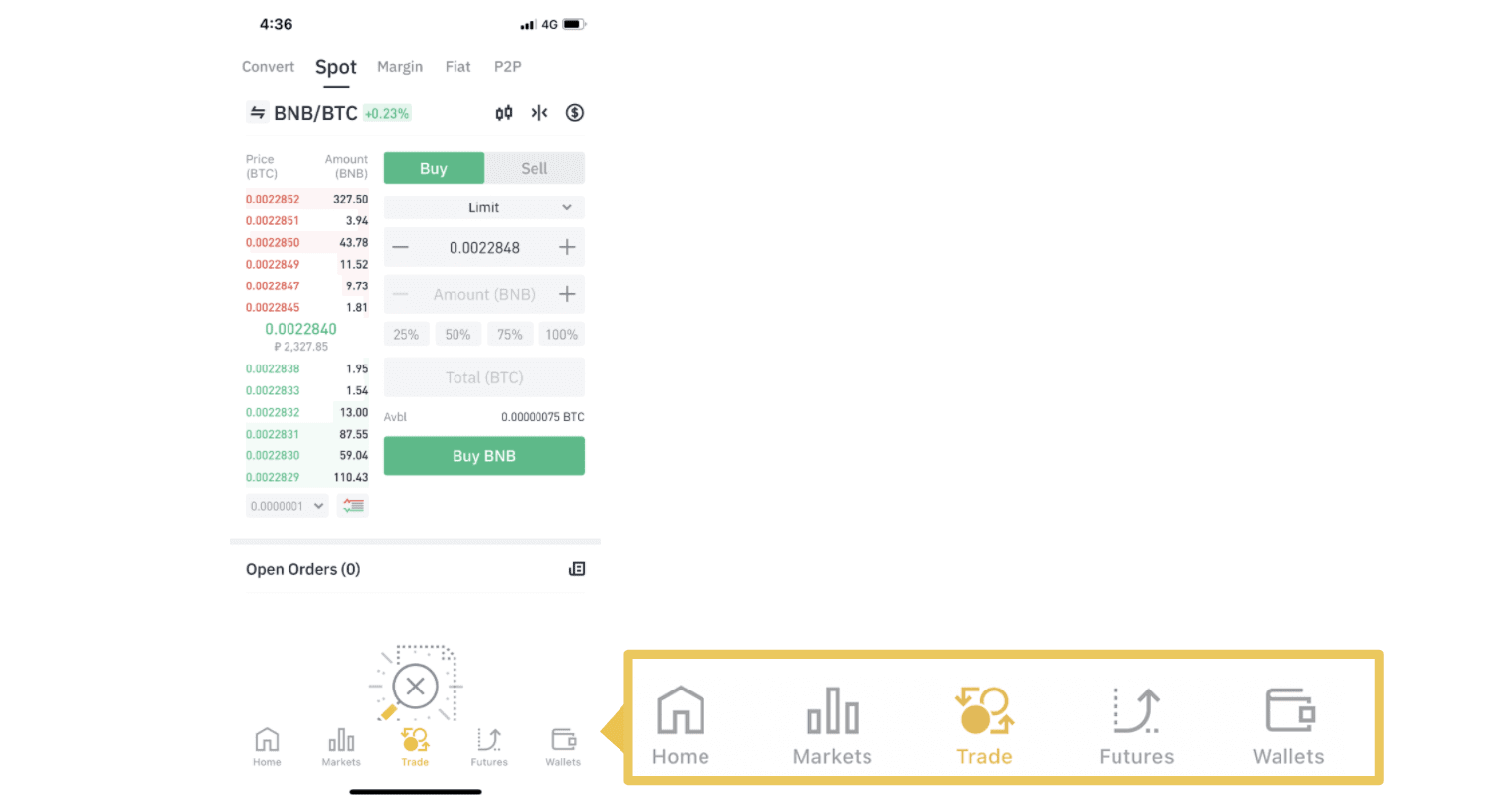
2. Narito ang interface ng trading page.
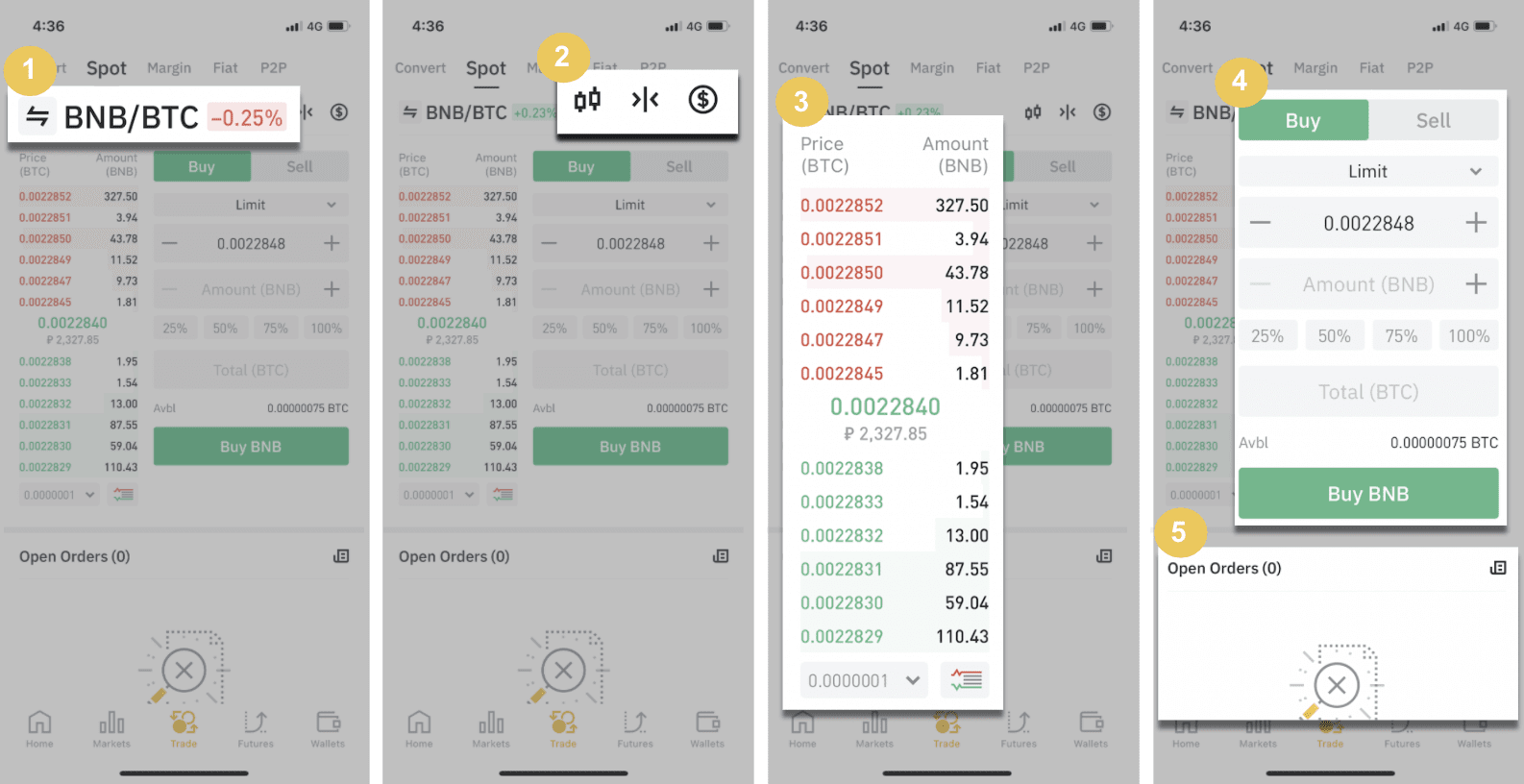
1. Market at Trading pares.
2. Real-time na market candlestick chart, suportadong mga pares ng kalakalan ng cryptocurrency, seksyong “Buy Crypto”.
3. Magbenta/Bumili ng order book.
4. Bumili/Magbenta ng Cryptocurrency.
5. Buksan ang mga order.
Bilang halimbawa, gagawa kami ng trade na "Limit order" para bumili ng BNB
(1). Ilagay ang spot price na gusto mong bilhin ang iyong BNB at iyon ang magti-trigger ng limit order. Itinakda namin ito bilang 0.002 BTC bawat BNB.
(2). Sa field na [Amount], ilagay ang halaga ng BNB na gusto mong bilhin. Maaari mo ring gamitin ang mga porsyento sa ibaba upang piliin kung gaano karami sa iyong hawak na BTC ang gusto mong gamitin para makabili ng BNB.
(3). Kapag ang market price ng BNB ay umabot sa 0.002 BTC, ang limit order ay magti-trigger at makukumpleto. 1 BNB ang ipapadala sa iyong spot wallet.
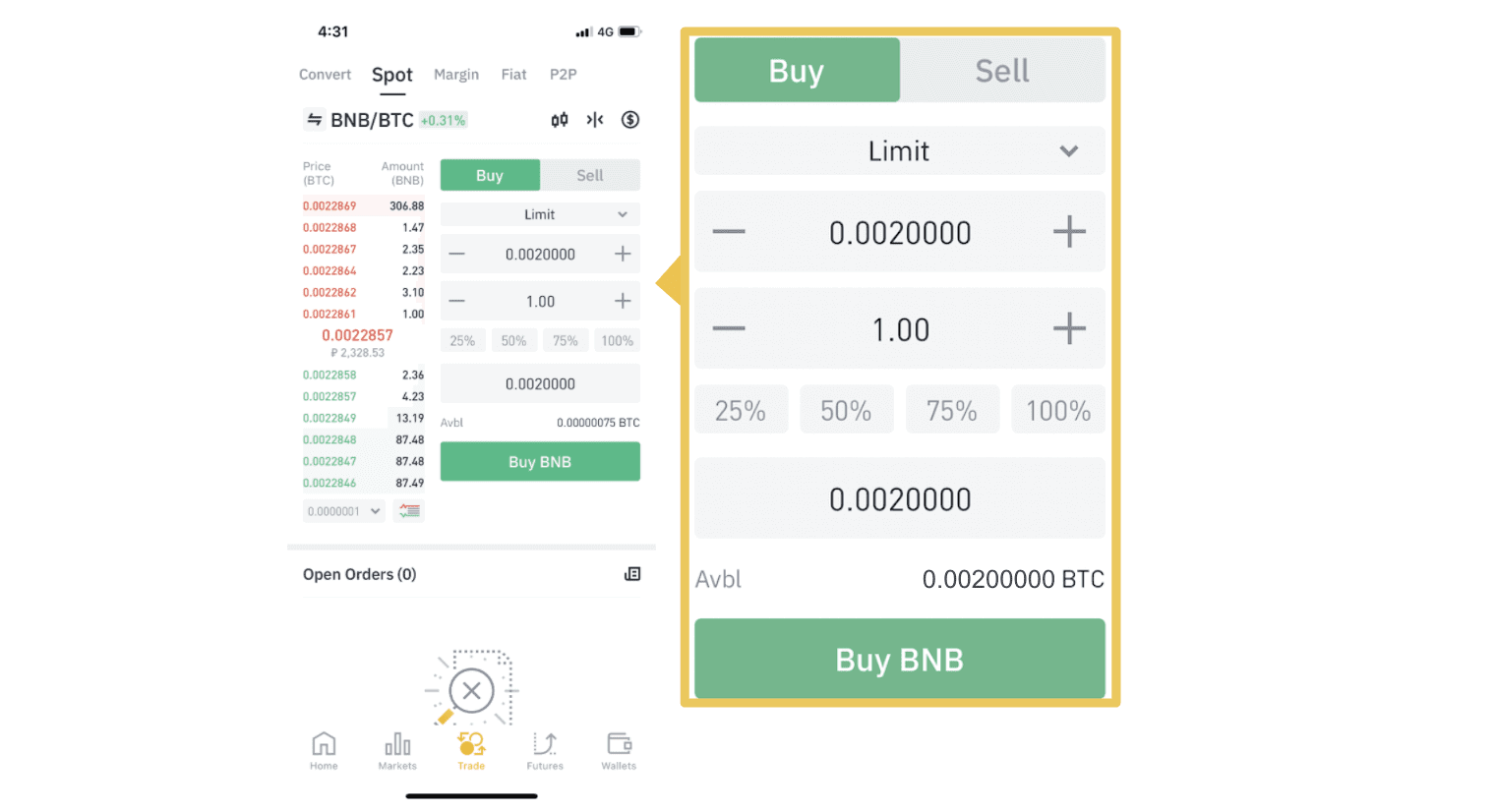 Maaari mong sundin ang parehong mga hakbang upang magbenta ng BNB o anumang iba pang napiling cryptocurrency sa pamamagitan ng pagpili sa tab na [Sell].
Maaari mong sundin ang parehong mga hakbang upang magbenta ng BNB o anumang iba pang napiling cryptocurrency sa pamamagitan ng pagpili sa tab na [Sell]. TANDAAN :
- Ang default na uri ng order ay isang limit order. Kung gusto ng mga mangangalakal na maglagay ng order sa lalong madaling panahon, maaari silang lumipat sa [Market] Order. Sa pamamagitan ng pagpili ng market order, ang mga user ay makakapag-trade kaagad sa kasalukuyang presyo sa merkado.
- Kung ang market price ng BNB/BTC ay nasa 0.002, ngunit gusto mong bumili sa isang partikular na presyo, halimbawa, 0.001, maaari kang maglagay ng [Limit] na order. Kapag ang presyo sa merkado ay umabot sa iyong itinakdang presyo, ang iyong inilagay na order ay isasagawa.
- Ang mga porsyentong ipinapakita sa ibaba sa field ng BNB [Amount] ay tumutukoy sa porsyento ng halaga ng iyong hawak na BTC na nais mong i-trade para sa BNB. Hilahin ang slider upang baguhin ang nais na halaga.
Ano ang Stop-Limit Function at Paano ito gamitin
Ano ang stop-limit order
Ang stop-limit order ay isang limit order na may limitasyon sa presyo at stop price. Kapag naabot na ang stop price, ilalagay ang limit order sa order book. Kapag naabot na ang limitasyon sa presyo, isasagawa ang limit order.
- Ihinto ang presyo: Kapag ang presyo ng asset ay umabot sa presyong huminto, ang stop-limit order ay isasagawa upang bilhin o ibenta ang asset sa limitasyon ng presyo o mas mahusay.
- Limitahan ang presyo: Ang napiling (o potensyal na mas mahusay) na presyo kung saan isinasagawa ang stop-limit order.
Maaari mong itakda ang stop price at limitahan ang presyo sa parehong presyo. Gayunpaman, inirerekomenda na ang stop price para sa mga sell order ay dapat na bahagyang mas mataas kaysa sa limitasyong presyo. Ang pagkakaiba sa presyo na ito ay magbibigay-daan para sa isang agwat sa kaligtasan sa presyo sa pagitan ng oras na na-trigger ang order at kapag ito ay natupad. Maaari mong itakda ang stop price na bahagyang mas mababa kaysa sa limitasyon ng presyo para sa mga buy order. Mababawasan din nito ang panganib na hindi matupad ang iyong order.
Pakitandaan na pagkatapos maabot ng presyo sa merkado ang iyong limitasyon sa presyo, isasagawa ang iyong order bilang limitasyon ng order. Kung itinakda mo ang limitasyon ng stop-loss na masyadong mataas o ang limitasyon ng take-profit na masyadong mababa, maaaring hindi mapunan ang iyong order dahil hindi maabot ng presyo sa merkado ang limitasyong presyo na iyong itinakda.
Paano gumawa ng stop-limit order
Paano gumagana ang isang stop-limit order?
Ang kasalukuyang presyo ay 2,400 (A). Maaari mong itakda ang stop price sa itaas ng kasalukuyang presyo, gaya ng 3,000 (B), o mas mababa sa kasalukuyang presyo, gaya ng 1,500 (C). Kapag ang presyo ay umabot sa 3,000 (B) o bumaba sa 1,500 (C), ang stop-limit order ay ma-trigger, at ang limitasyon ng order ay awtomatikong ilalagay sa order book.
Tandaan
Maaaring itakda ang limitasyon sa presyo sa itaas o ibaba ng stop price para sa parehong buy at sell order. Halimbawa, maaaring ilagay ang stop price B kasama ng mas mababang limitasyong presyo B1 o mas mataas na limitasyong presyo B2.
Di-wasto ang limit order bago ma-trigger ang stop price, kasama na kapag naabot na ang limit na presyo bago ang stop price.
Kapag naabot na ang presyo ng paghinto, ipinapahiwatig lamang nito na ang isang limit na order ay na-activate at isusumite sa order book, sa halip na ang limitasyon ng order ay agad na punan. Ang limit order ay isasagawa ayon sa sarili nitong mga panuntunan.
Paano maglagay ng stop-limit order sa Binance?
1. Mag-log in sa iyong Binance account at pumunta sa [ Trade ] - [ Spot ]. Piliin ang alinman sa [ Bilhin ] o [ Ibenta ], pagkatapos ay i-click ang [ Stop-limit ].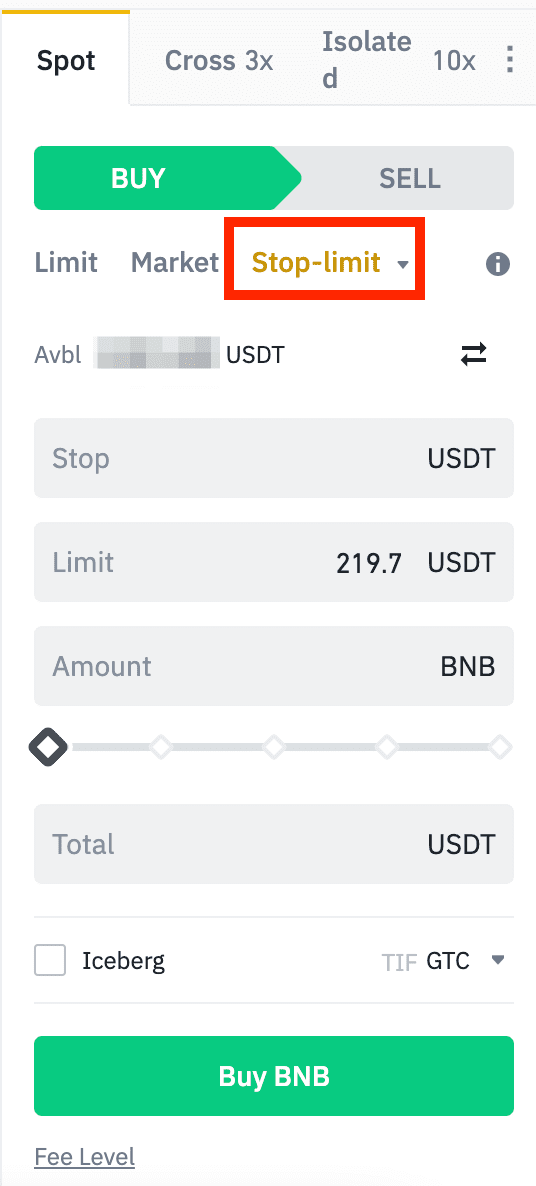
2. Ilagay ang stop price, limit na presyo, at ang halaga ng crypto na gusto mong bilhin. I-click ang [Buy BNB] para kumpirmahin ang mga detalye ng transaksyon.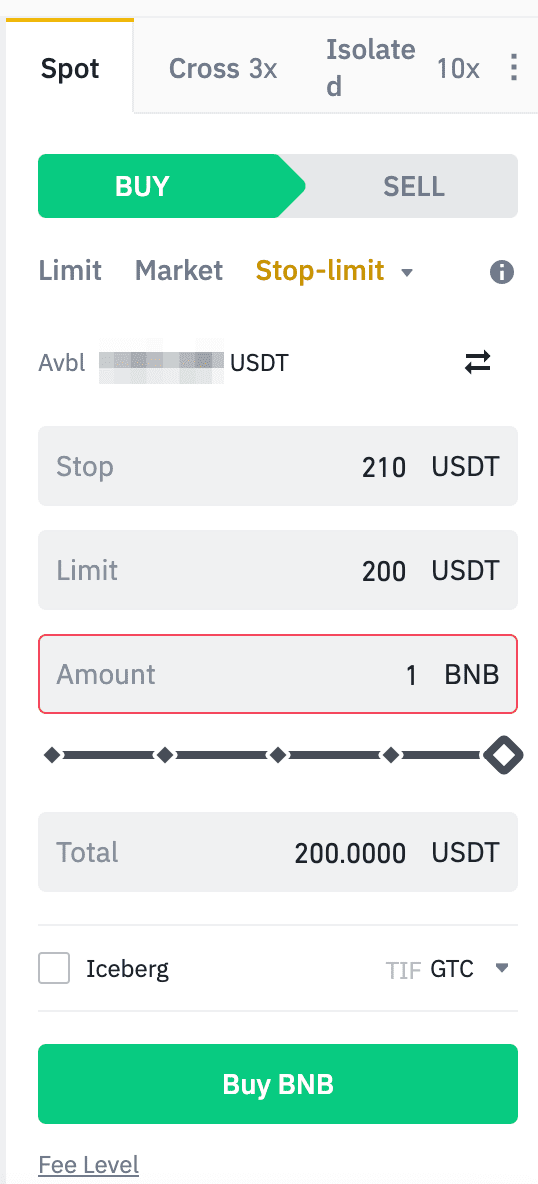
Paano tingnan ang aking mga stop-limit na order?
Kapag naisumite mo na ang mga order, maaari mong tingnan at i-edit ang iyong mga stop-limit na order sa ilalim ng [ Open Orders ].
Upang tingnan ang mga naisagawa o nakanselang mga order, pumunta sa tab na [ History ng Order ].
Mga Madalas Itanong (FAQ)
Ano ang Limit Order
Ang limit na order ay isang order na inilagay mo sa order book na may partikular na presyo ng limitasyon. Hindi ito ipapatupad kaagad tulad ng isang order sa merkado. Sa halip, ang limit order ay isasagawa lamang kung ang presyo sa merkado ay umabot sa iyong limitasyon sa presyo (o mas mahusay). Samakatuwid, maaari kang gumamit ng mga limit na order upang bumili sa mas mababang presyo o magbenta sa mas mataas na presyo kaysa sa kasalukuyang presyo sa merkado.
Halimbawa, naglalagay ka ng buy limit order para sa 1 BTC sa $60,000, at ang kasalukuyang presyo ng BTC ay 50,000. Ang iyong limitasyon sa order ay mapupunan kaagad sa $50,000, dahil ito ay mas mahusay na presyo kaysa sa itinakda mo ($60,000).
Katulad nito, kung maglalagay ka ng sell limit order para sa 1 BTC sa $40,000 at ang kasalukuyang presyo ng BTC ay $50,000. Ang order ay mapupunan kaagad sa $50,000 dahil ito ay isang mas mahusay na presyo kaysa sa $40,000.
| Order sa Market | Limitahan ang Order |
| Bumili ng asset sa presyo sa merkado | Bumili ng asset sa itinakdang presyo o mas mahusay |
| Napupuno agad | Pupunan lamang sa presyo ng limitasyon ng order o mas mahusay |
| Manwal | Maaaring itakda nang maaga |
Ano ang Market Order
Ang isang order sa merkado ay isinasagawa sa kasalukuyang presyo ng merkado sa lalong madaling panahon kapag inilagay mo ang order. Magagamit mo ito upang maglagay ng mga order sa pagbili at pagbebenta.
Maaari mong piliin ang [Halaga] o [Kabuuan] para maglagay ng buy o sell market order. Halimbawa, kung gusto mong bumili ng tiyak na dami ng BTC, maaari mong direktang ipasok ang halaga. Ngunit kung gusto mong bumili ng BTC na may tiyak na halaga ng mga pondo, tulad ng 10,000 USDT, maaari mong gamitin ang [Kabuuan] para ilagay ang buy order.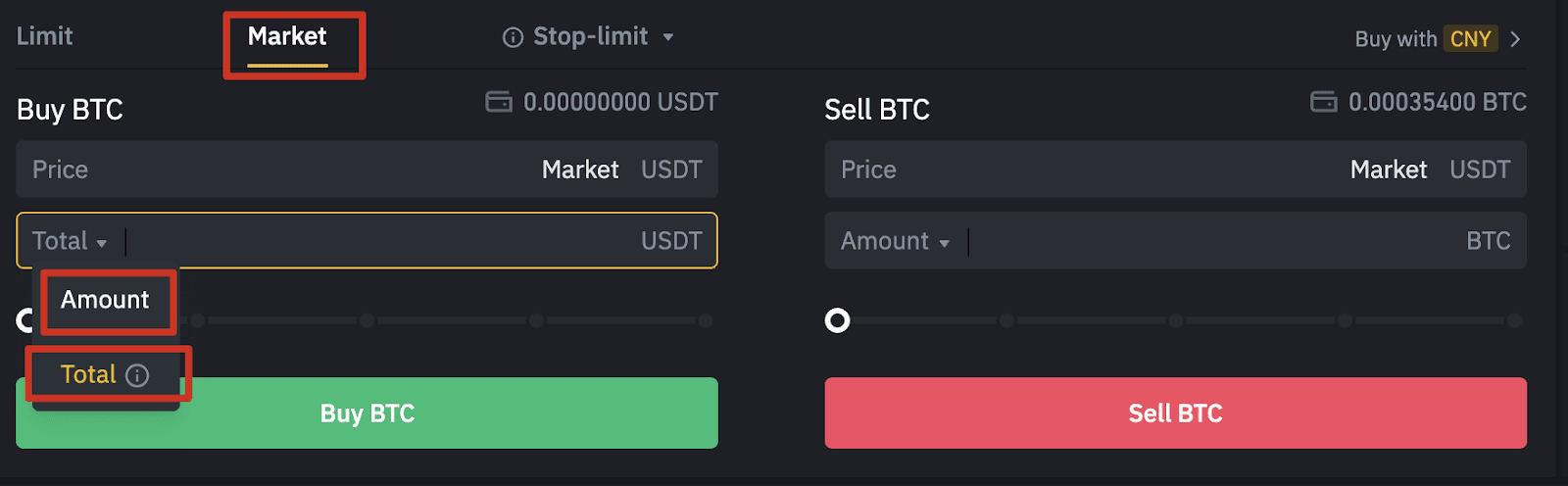
Paano Tingnan ang Aking Aktibidad sa pangangalakal sa Spot
Maaari mong tingnan ang iyong mga aktibidad sa pangangalakal sa lugar mula sa panel ng Mga Order at Posisyon sa ibaba ng interface ng kalakalan. Lumipat lang sa pagitan ng mga tab para tingnan ang status ng iyong open order at mga naunang naisagawang order.
1. Buksan ang mga order
Sa ilalim ng tab na [Open Orders] , maaari mong tingnan ang mga detalye ng iyong mga bukas na order, kabilang ang:- Petsa ng order
- pares ng kalakalan
- Uri ng order
- Presyo ng order
- Halaga ng Order
- Napuno %
- Kabuuang halaga
- Mga kundisyon sa pag-trigger (kung mayroon man)

Upang ipakita lamang ang mga kasalukuyang bukas na order, lagyan ng tsek ang kahon na [Itago ang Iba Pang Pares] . 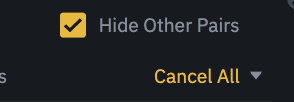
Upang kanselahin ang lahat ng bukas na order sa kasalukuyang tab, i-click ang [Kanselahin Lahat] at piliin ang uri ng order na kakanselahin.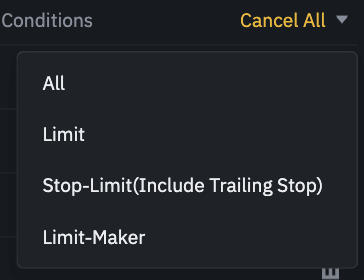
2. Kasaysayan ng order
Ang kasaysayan ng order ay nagpapakita ng isang talaan ng iyong mga napunan at hindi napunan na mga order sa isang partikular na panahon. Maaari mong tingnan ang mga detalye ng order, kabilang ang:- Petsa ng order
- pares ng kalakalan
- Uri ng order
- Presyo ng order
- Napunan ang halaga ng order
- Napuno %
- Kabuuang halaga
- Mga kundisyon sa pag-trigger (kung mayroon man)

3. Kasaysayan ng Kalakalan
Ang kasaysayan ng kalakalan ay nagpapakita ng isang talaan ng iyong mga napunang order sa loob ng isang partikular na panahon. Maaari mo ring suriin ang mga bayarin sa transaksyon at ang iyong tungkulin (tagagawa o kumukuha ng merkado).Upang tingnan ang kasaysayan ng kalakalan, gamitin ang mga filter upang i-customize ang mga petsa at i-click ang [Search] .
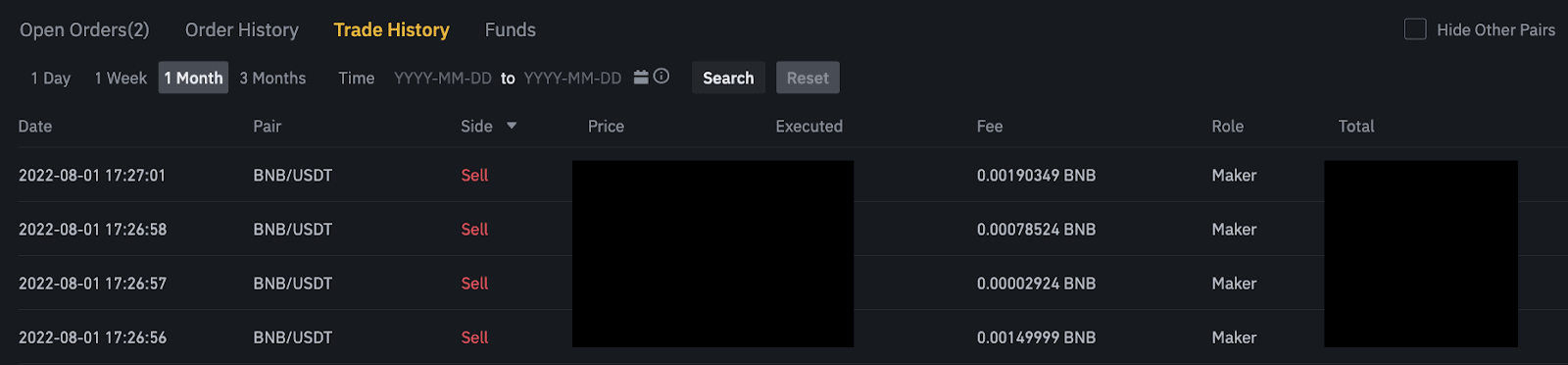
4. Mga Pondo
Maaari mong tingnan ang mga detalye ng mga available na asset sa iyong Spot Wallet, kabilang ang coin, kabuuang balanse, available na balanse, mga pondo sa pagkakasunud-sunod, at ang tinantyang halaga ng BTC/fiat.
Pakitandaan na ang available na balanse ay tumutukoy sa halaga ng mga pondo na magagamit mo sa paglalagay ng mga order.

Konklusyon: Walang putol na Pagdedeposito at Trading sa Binance
Ang pagdedeposito at pangangalakal ng crypto sa Binance ay isang direktang proseso na nagbibigay-daan sa mga user na bumili, magbenta, at pamahalaan ang kanilang mga digital na asset nang mahusay. Sa pamamagitan ng pagsunod sa mga hakbang na nakabalangkas sa itaas, maaari mong ligtas na pondohan ang iyong Binance account at magsagawa ng mga trade nang may kumpiyansa. Baguhan ka man o advanced na mangangalakal, ibinibigay ng Binance ang mga tool at mapagkukunan na kailangan para sa tuluy-tuloy na karanasan sa pangangalakal. Palaging tiyakin na ginagamit mo ang tamang mga detalye ng deposito at ilapat ang mga diskarte sa pamamahala sa peligro para sa ligtas at kumikitang kalakalan.